Page 1
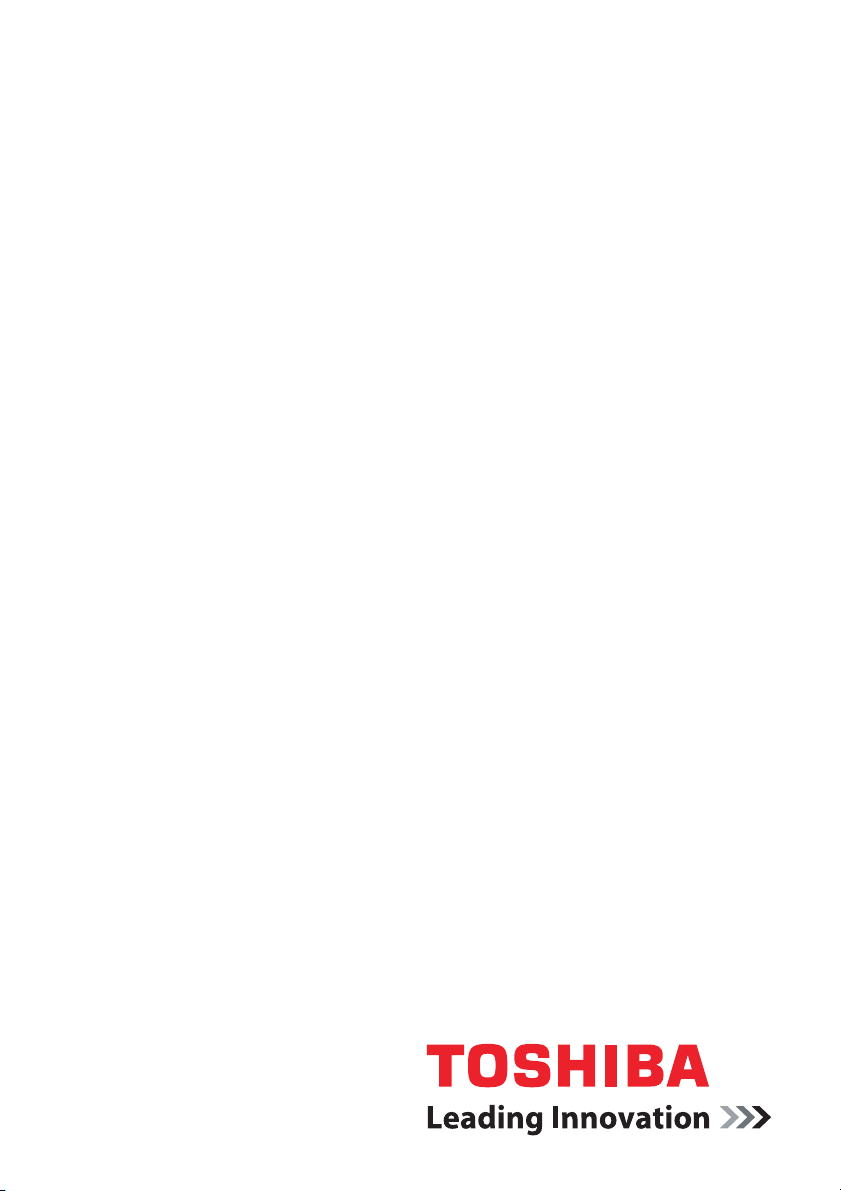
Руководство
пользователя
Satellite A660/A660D
Satellite A665/A665D
computers.toshiba-europe.com
Page 2
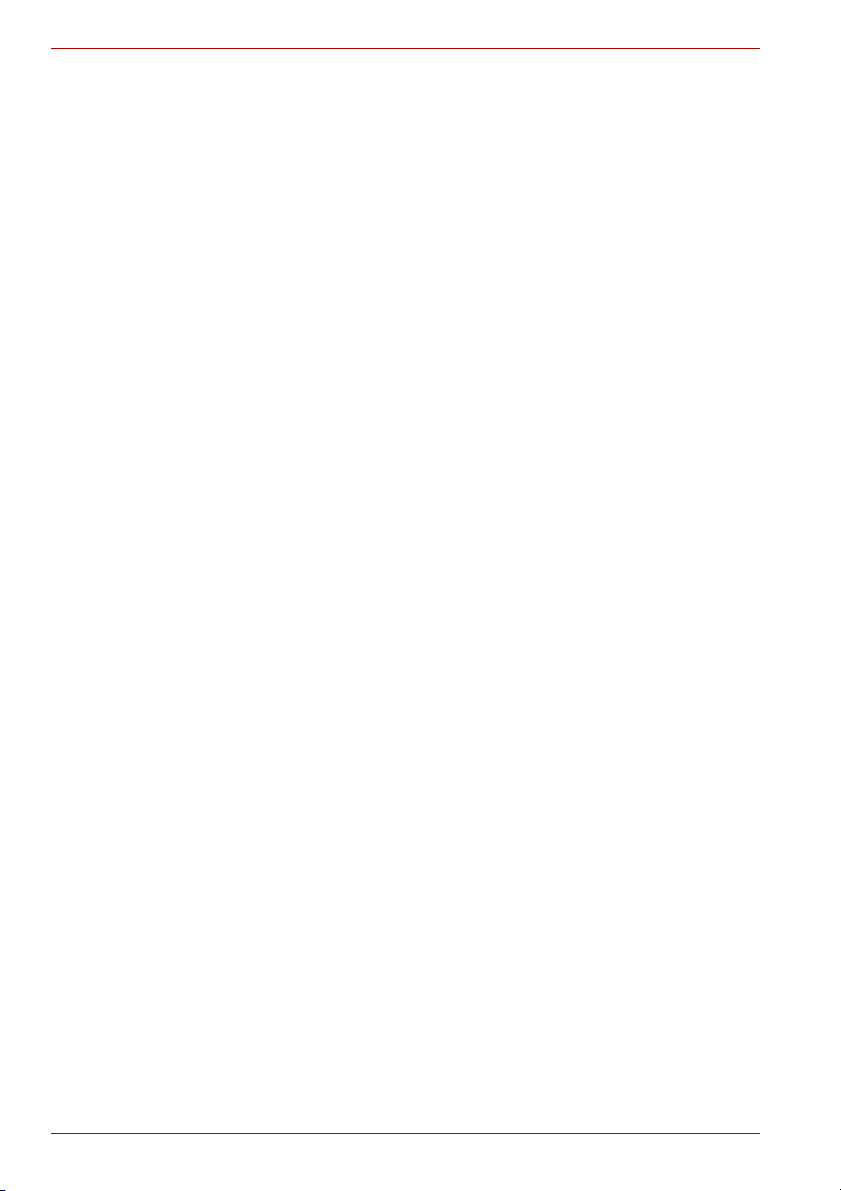
Satellite A660/A660D, Satellite A665/A665D
Содержание
Предисловие
Меры предосторожности общего характера
Глава 1 С чего начать
Контрольный перечень оборудования . . . . . . . . . . . . . . . . . . . . . .1-1
С чего начать. . . . . . . . . . . . . . . . . . . . . . . . . . . . . . . . . . . . . . . . . . . . .1-3
Утилита System Recovery Options и восстановление
предустановленного программного обеспечения. . . . . . . . . .1-14
Глава 2 Путеводитель
Вид спереди с закрытым дисплеем . . . . . . . . . . . . . . . . . . . . . . . . .2-1
Вид справа. . . . . . . . . . . . . . . . . . . . . . . . . . . . . . . . . . . . . . . . . . . . . . .2-2
Вид слева. . . . . . . . . . . . . . . . . . . . . . . . . . . . . . . . . . . . . . . . . . . . . . . .2-4
Назад. . . . . . . . . . . . . . . . . . . . . . . . . . . . . . . . . . . . . . . . . . . . . . . . . . . .2-6
Вид снизу . . . . . . . . . . . . . . . . . . . . . . . . . . . . . . . . . . . . . . . . . . . . . . . .2-6
Вид спереди с открытым дисплеем . . . . . . . . . . . . . . . . . . . . . . . . .2-8
Индикаторы . . . . . . . . . . . . . . . . . . . . . . . . . . . . . . . . . . . . . . . . . . . . .2-11
Приводы оптических дисков . . . . . . . . . . . . . . . . . . . . . . . . . . . . . .2-14
Пульт дистанционного управления . . . . . . . . . . . . . . . . . . . . . . . .2-18
Использование пульта дистанционного управления . . . . . . . . .2-25
Уст а н овка и удаление батарей. . . . . . . . . . . . . . . . . . . . . . . . . . . . .2-27
Адаптер переменного тока . . . . . . . . . . . . . . . . . . . . . . . . . . . . . . . .2-32
Глава 3 Аппаратные средства, утилиты и дополнительные
устройства
Аппаратные средства . . . . . . . . . . . . . . . . . . . . . . . . . . . . . . . . . . . . .3-1
Особые функции . . . . . . . . . . . . . . . . . . . . . . . . . . . . . . . . . . . . . . . .3-10
Пакет дополнительных средств TOSHIBA. . . . . . . . . . . . . . . . . . .3-14
Утилиты и приложения . . . . . . . . . . . . . . . . . . . . . . . . . . . . . . . . . . .3-16
Дополнительные устройства . . . . . . . . . . . . . . . . . . . . . . . . . . . . . .3-20
Разъем Bridge Media . . . . . . . . . . . . . . . . . . . . . . . . . . . . . . . . . . . . .3-23
Дополнительные приспособления . . . . . . . . . . . . . . . . . . . . . . . . .3-42
ii Руководство пользователя
Page 3
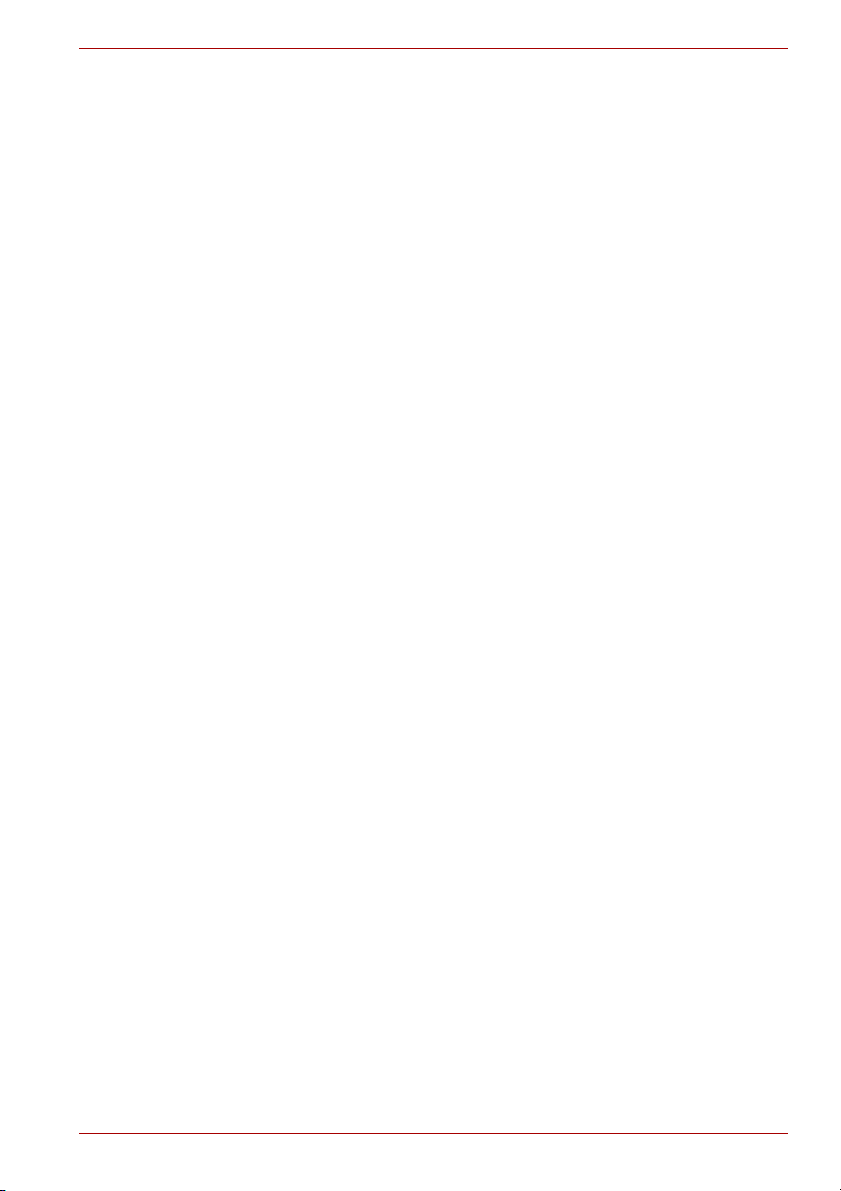
Satellite A660/A660D, Satellite A665/A665D
Глава 4
Изучаем основы
Использование устройства Touch Pad . . . . . . . . . . . . . . . . . . . . . . 4-1
Жесты, используемые при работе с устройством
Touch Pad . . . . . . . . . . . . . . . . . . . . . . . . . . . . . . . . . . . . . . . . . . . . . 4-2
Веб-камера . . . . . . . . . . . . . . . . . . . . . . . . . . . . . . . . . . . . . . . . . . . . . . 4-4
Использование программы TOSHIBA
Web Camera Application. . . . . . . . . . . . . . . . . . . . . . . . . . . . . . . . . 4-5
Использование программы TOSHIBA Face Recognition . . . . . . . 4-6
Использование привода оптических дисков. . . . . . . . . . . . . . . . 4-10
Запись дисков CD/DVD/BD на приводе
DVD Super Multi, BD-Writer или BD-Combo . . . . . . . . . . . . . . . . 4-14
Использование программы WinDVD BD для TOSHIBA . . . . . . . 4-30
Уход за носителями . . . . . . . . . . . . . . . . . . . . . . . . . . . . . . . . . . . . . 4-32
Звуковая система . . . . . . . . . . . . . . . . . . . . . . . . . . . . . . . . . . . . . . . 4-34
Realtek HD Audio Manager . . . . . . . . . . . . . . . . . . . . . . . . . . . . . . . . 4-35
Беспроводная связь . . . . . . . . . . . . . . . . . . . . . . . . . . . . . . . . . . . . 4-38
LAN (ЛВС) . . . . . . . . . . . . . . . . . . . . . . . . . . . . . . . . . . . . . . . . . . . . . . 4-42
Уход за компьютером . . . . . . . . . . . . . . . . . . . . . . . . . . . . . . . . . . . . 4-44
Использование функции защиты жесткого диска . . . . . . . . . . . 4-45
Использование утилиты TOSHIBA Sleep . . . . . . . . . . . . . . . . . . . 4-48
Рассеивание тепла . . . . . . . . . . . . . . . . . . . . . . . . . . . . . . . . . . . . . . 4-51
Глава 5 Клавиатура
Алфавитно-цифровые клавиши . . . . . . . . . . . . . . . . . . . . . . . . . . . 5-1
Функциональные клавиши F1-F12. . . . . . . . . . . . . . . . . . . . . . . . . . 5-2
Программируемые клавиши: комбинации с клавишей FN . . . . . 5-2
Горяч ие клавиши . . . . . . . . . . . . . . . . . . . . . . . . . . . . . . . . . . . . . . . . 5-3
Специальные клавиши Windows . . . . . . . . . . . . . . . . . . . . . . . . . . . 5-5
Ввод символов ASCII . . . . . . . . . . . . . . . . . . . . . . . . . . . . . . . . . . . . . 5-5
Глава 6 Питание и режимы его включения
Состояние источников питания . . . . . . . . . . . . . . . . . . . . . . . . . . . . 6-1
Контроль за состоянием источников питания . . . . . . . . . . . . . . . 6-2
Батарея . . . . . . . . . . . . . . . . . . . . . . . . . . . . . . . . . . . . . . . . . . . . . . . . . 6-3
Утилита TOSHIBA Password . . . . . . . . . . . . . . . . . . . . . . . . . . . . . . 6-11
Режимы выключения компьютера . . . . . . . . . . . . . . . . . . . . . . . . 6-13
Включение/выключение компьютера при
открытой/закрытой панели дисплея. . . . . . . . . . . . . . . . . . . . . 6-13
Автоматический переход системы в режим
сна/гибернации . . . . . . . . . . . . . . . . . . . . . . . . . . . . . . . . . . . . . . . 6-14
Глава 7 Утилита HW Setup
Запуск утилиты HW Setup . . . . . . . . . . . . . . . . . . . . . . . . . . . . . . . . . 7-1
Окно утилиты HW Setup . . . . . . . . . . . . . . . . . . . . . . . . . . . . . . . . . . 7-1
Руководство пользователя iii
Page 4
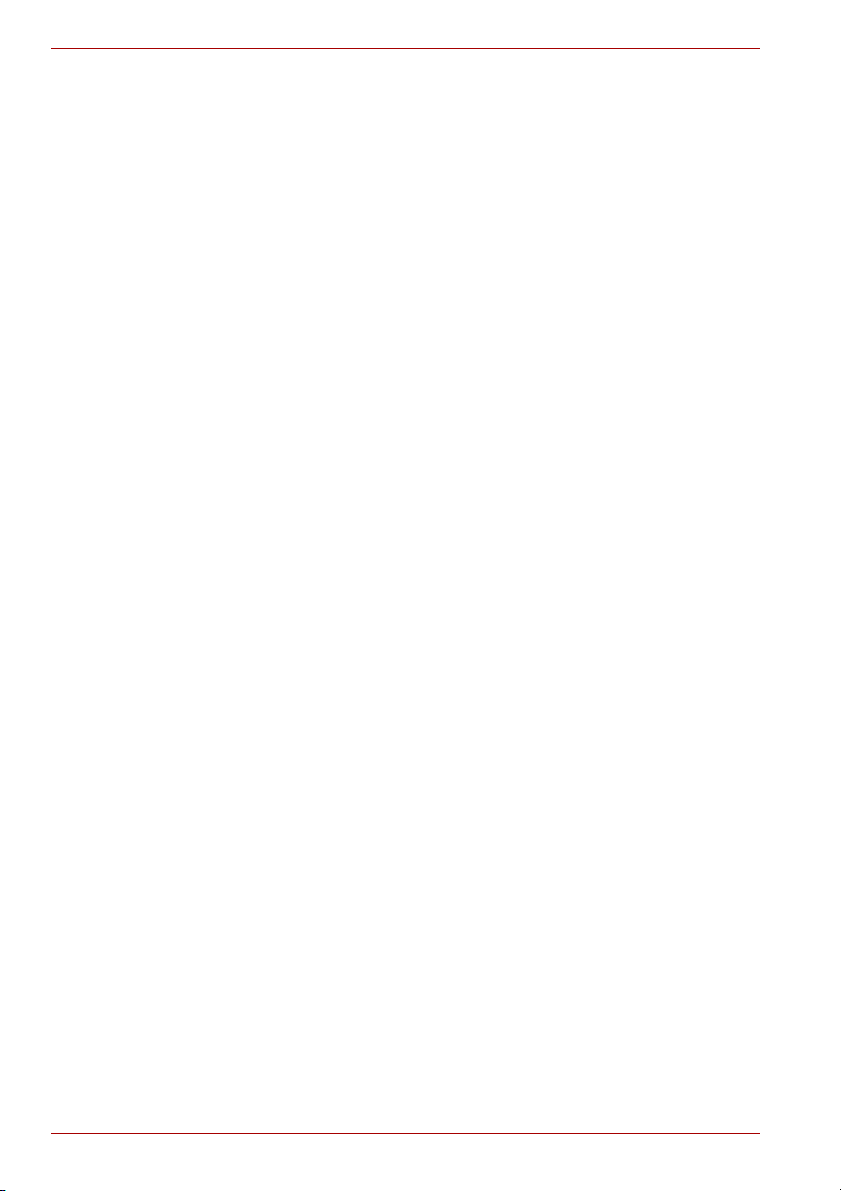
Satellite A660/A660D, Satellite A665/A665D
Глава 8
Возможные проблемы и способы их решения
Порядок устранения неполадок . . . . . . . . . . . . . . . . . . . . . . . . . . . .8-1
Проверка оборудования и системы . . . . . . . . . . . . . . . . . . . . . . . . .8-4
Техническая поддержка корпорации TOSHIBA . . . . . . . . . . . . . . .8-26
Приложение A Технические характеристики
Требования к окружающей среде . . . . . . . . . . . . . . . . . . . . . . . . . . A-1
Приложение B Контроллер дисплея и видеорежим
Контроллер дисплея . . . . . . . . . . . . . . . . . . . . . . . . . . . . . . . . . . . . . B-1
Видеорежим . . . . . . . . . . . . . . . . . . . . . . . . . . . . . . . . . . . . . . . . . . . . B-1
Приложение C Беспроводная ЛВС
Технические характеристики платы . . . . . . . . . . . . . . . . . . . . . . . . C-1
Радиохарактеристики . . . . . . . . . . . . . . . . . . . . . . . . . . . . . . . . . . . . C-1
Поддерживаемые поддиапазоны частот. . . . . . . . . . . . . . . . . . . . C-2
Приложение D Взаимодействие устройств с помощью
беспроводной технологии Bluetooth
Беспроводная технология Bluetooth и ваше здоровье. . . . . . . . D-3
Заявления о соответствии нормативным требованиям. . . . . . . D-3
Приложение E Шнур питания от сети переменного тока и
соединительные разъемы
Сертифицирующие ведомства . . . . . . . . . . . . . . . . . . . . . . . . . . . . E-1
Приложение F Утилита TOSHIBA PC Health Monitor
Запуск утилиты TOSHIBA PC Health Monitor . . . . . . . . . . . . . . . . . F-2
Приложение G Правовые замечания
Приложение H В случае похищения компьютера
Словарь специальных терминов
Алфавитный указатель
iv Руководство пользователя
Page 5
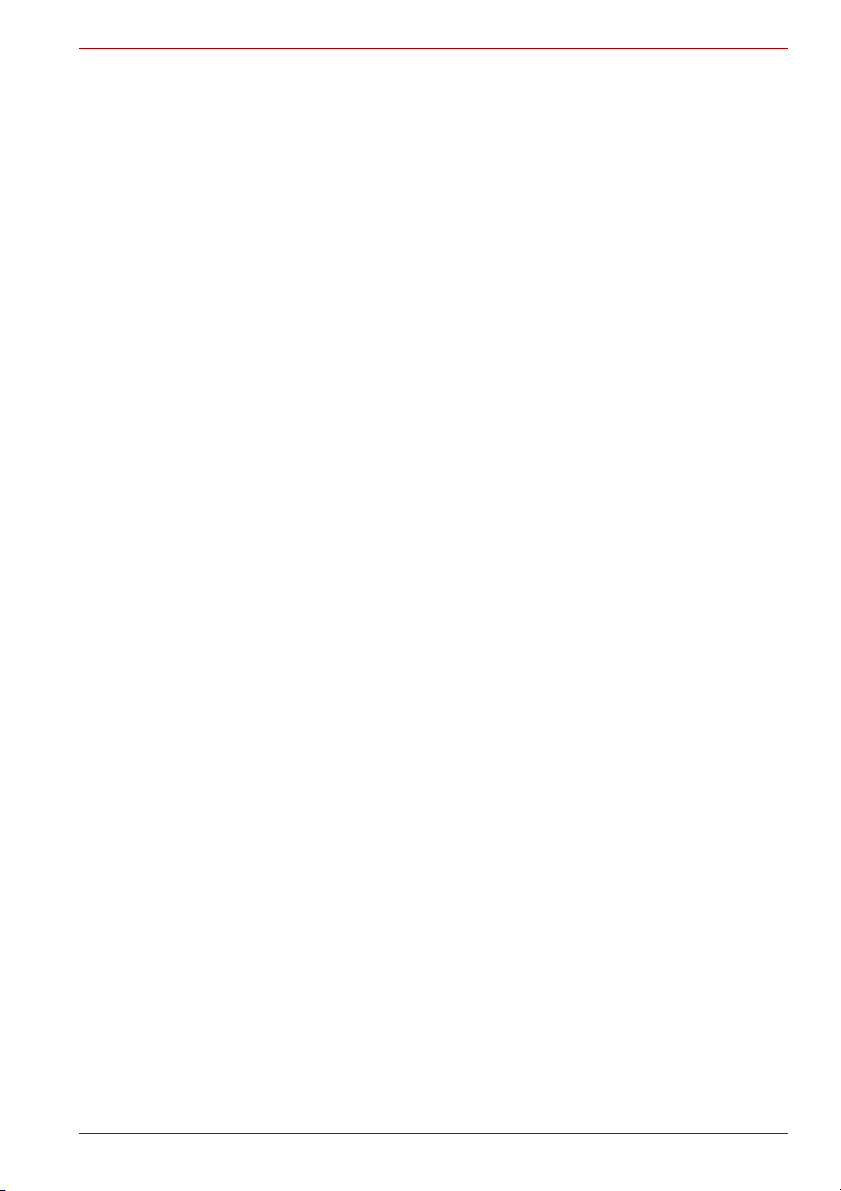
Авторские права
© 2010 г. Авторские права принадлежат корпорации TOSHIBA.
Все права защищены. В соответствии с законодательством об охране
авторских прав настоящее руководство не подлежит воспроизведению
в каком-либо виде без предварительного письменного разрешения
корпорации TOSHIBA. В отношении использования изложенной здесь
информации не признается никакая ответственность в рамках
патентного законодательства.
Руководство пользователя портативного персонального
компьютера TOSHIBA серии Satellite A665/A665D,
Satellite A660/A660D
Издание первое, май 2010 г.
Авторские права на музыкальные произведения, кинофильмы,
компьютерные программы, базы данных и прочие объекты
интеллектуальной собственности, подпадающие под действие
законодательства об охране авторских прав, принадлежат либо
авторам, либо владельцам авторских прав. Воспроизведение
охраняемых авторским правом материалов допускается
исключительно для личного или домашнего пользования. Любое
другое их использование (
внесение каких-либо изменений, передачу копий и сетевую рассылку)
без разрешения владельца авторских прав являются нарушением
законодательства об охране авторских прав и подлежит
преследованию в порядке гражданского или уголовного
судопроизводства. При воспроизведении настоящего руководства
любым способом убедительно просим соблюдать положения
законодательства об охране авторских прав.
Satellite A660/A660D, Satellite A665/A665D
включая перевод в цифровой формат,
Отказ от ответственности
Данное руководство прошло проверку на достоверность и точность.
Содержащиеся в нем указания и описания признаны верными для
портативных персональных компьютеров TOSHIBA серии Satellite
A665/A665D, Satellite A660/A660D на момент подготовки данного
руководства к выходу в свет. При этом в последующие модели
компьютеров и руководства к ним возможно внесение изменений без
предварительного уведомления. Корпорация TOSHIBA не несет
никакой
в результате погрешностей, упущений или несоответствий между
компьютером и руководством к нему.
Руководство пользователя v
ответственности за прямой или косвенный ущерб, возникший
Page 6
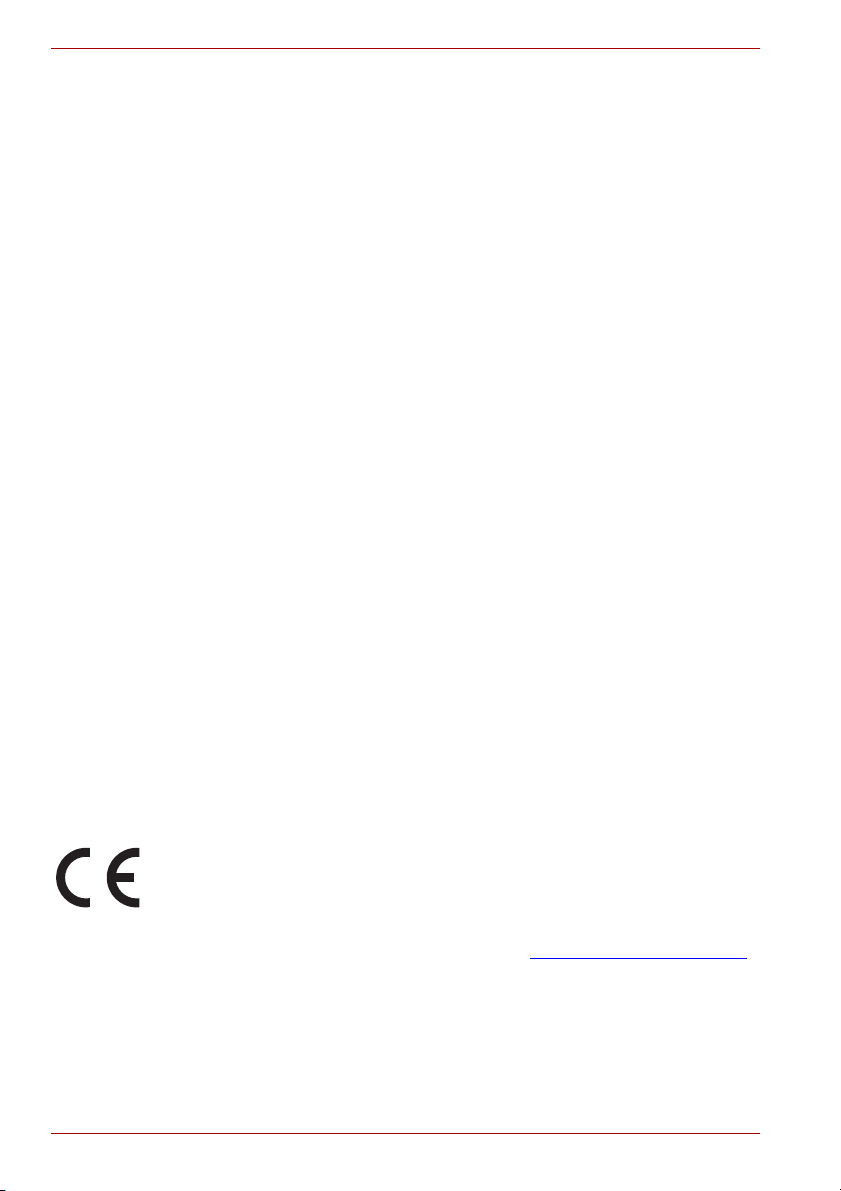
Satellite A660/A660D, Satellite A665/A665D
Товарные знаки
Обозначение IBM является зарегистрированным товарным знаком, а
IBM PC – товарным знаком компании Business Machines Corporation.
Обозначения Intel, Intel SpeedStep, Intel Core и Centrino являются
товарными знаками или зарегистрированными товарными знаками
корпорации Intel.
Обозначения Windows, Microsoft и логотип Windows являются
зарегистрированными товарными знаками корпорации Microsoft.
Товарный знак Bluetooth, принадлежащий его владельцу, используется
корпорацией TOSHIBA по лицензии.
Обозначение Photo CD является товарным знаком компании
Eastman Kodak.
Обозначения Memory Stick, Memory Stick PRO, Memory Stick PRO Duo
и i.LINK являются товарными знаками или зарегистрированными
товарными
Обозначение ConfigFree является товарным знаком корпорации Tos h ib a .
Обозначение Wi-Fi является зарегистрированным товарным знаком
Ассоциации Wi-Fi.
Обозначения Secure Digital и SD являются товарными знаками
Ассоциации SD Card.
Обозначения MultiMediaCard и MMC являются товарными знаками
Ассоциации MultiMediaCard.
Обозначение xD-Picture Card является товарным знаком корпорации
FUJIFILM.
В данном руководстве могут встречаться и не перечисленные выше
товарные знаки, в том числе зарегистрированные.
Изготовлено по лицензии компании Dolby Laboratories. Логотип Dolby
символ в виде сдвоенных букв D являются товарными знаками
компании Dolby Laboratories.
знаками корпорации Sony.
и
Заявление о соответствии требованиям стандартов ЕС
Согласно соответствующим европейским директивам, данное изделие
снабжено маркировкой ЕС. Ответственность за эту маркировку несет
компания TOSHIBA Europe GmbH, Hammfelddamm 8, 41460 Neuss,
Germany (Германия). С полным текстом официальной Декларации
соответствия требованиям ЕС можно ознакомиться в Интернете на
web-сайте корпорации TOSHIBA по адресу http://epps.toshiba-teg.com
vi Руководство пользователя
.
Page 7
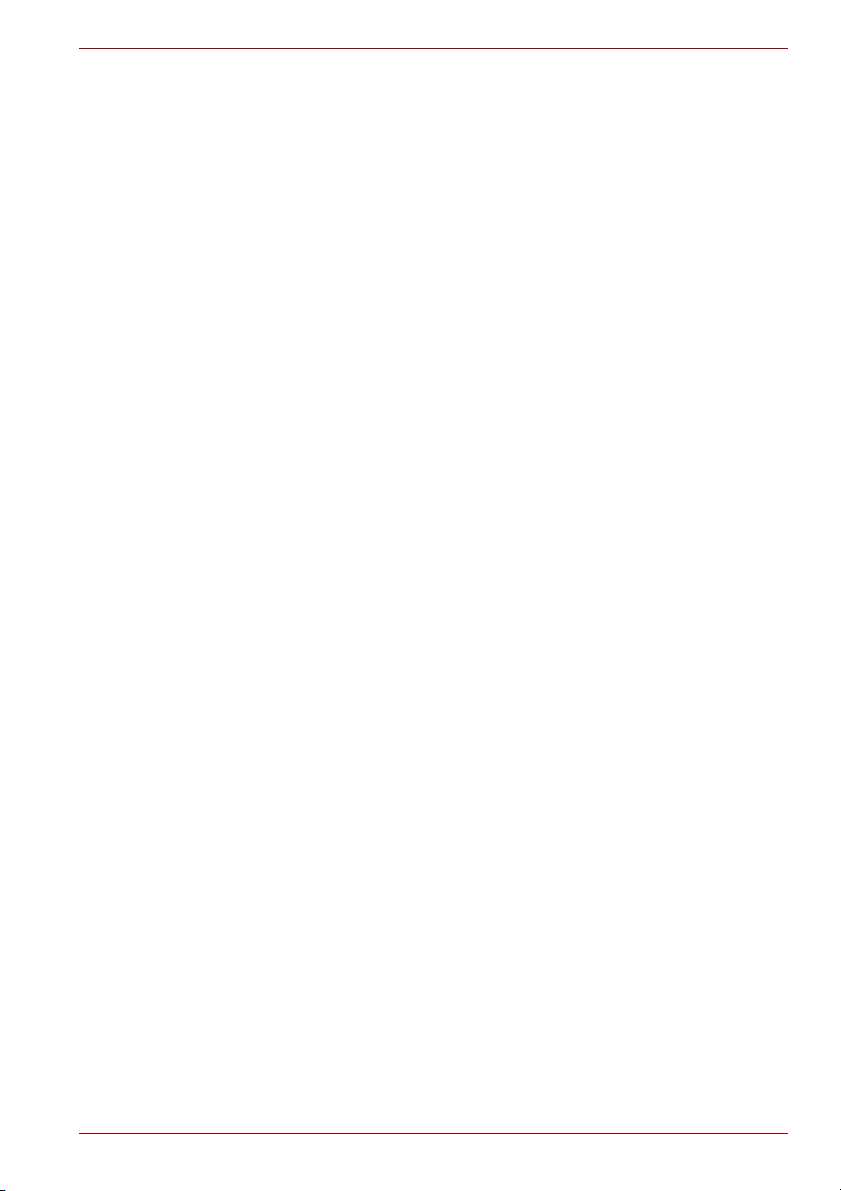
Satellite A660/A660D, Satellite A665/A665D
Соответствие требованиям ЕС
Согласно соответствующим европейским директивам (Директиве
2004/108/EC об электромагнитной совместимости для портативного
компьютера и его принадлежностей, включая адаптер переменного
тока, Директиве 1999/5/EC о технических требованиях к оконечному
радио- и телекоммуникационному оборудованию для встроенных
устройств связи и Директиве 2006/95/EC об оборудовании низкого
напряжения для адаптера переменного тока), данное изделие
снабжено маркировкой CE. Кроме того, изделие соответствует
директиве об экологичном проектировании 2009/125/EC (ErP) и
нормативам, обеспечивающим ее выполнение.
Конструкция данного изделия и его фирменных дополнительных
компонентов разработана в строгом соответствии с требованиями
электромагнитной совместимости (Electromagnetic compatibility,
сокращенно EMC) и стандартами безопасности. С другой стороны,
корпорация TOSHIBA не может гарантировать соблюдение
упомянутых стандартов EMC в случае подключения или применения
дополнительных компонентов или кабелей сторонних изготовителей.
В
этом случае ответственность за соответствие всей системы
(т. е. персонального компьютера, а также дополнительных
приспособлений и кабелей) вышеупомянутым стандартам ложится на
лицо, подключающее или использующее такие дополнительные
приспособления или кабели. Для того чтобы избежать проблем с
электромагнитной совместимостью, необходимо соблюдать
следующие рекомендации.
■ Подключать или использовать только те дополнительные
компоненты,
■ Применять только высококачественные экранированные кабели.
которые снабжены ЕС-маркировкой.
Условия эксплуатации
Данное изделие разработано в соответствии с требованиями
электромагнитной совместимости (Electromagnetic compatibility,
сокращенно EMC) для применения в так называемых «бытовых
условиях, в деятельности коммерческих предприятий и на
предприятиях легкой промышленности». Корпорация TOSHIBA
санкционирует применение данного изделия исключительно в
«бытовых условиях, в деятельности коммерческих предприятий и на
предприятиях легкой промышленности».
В частности, мы не даем согласие
условиях, как, например:
■ на производстве (например, там, где применяется трехфазный ток
с напряжением 380 В);
■ медицинские учреждения;
■ Автотранспорт, предприятия автомобильной отрасли
■ Воздушный транспорт
Корпорация TOSHIBA не несет какой-либо ответственности за
последствия применения данного изделия в отличных от упомянутых
здесь условиях.
Руководство пользователя vii
на применение изделия в таких
Page 8
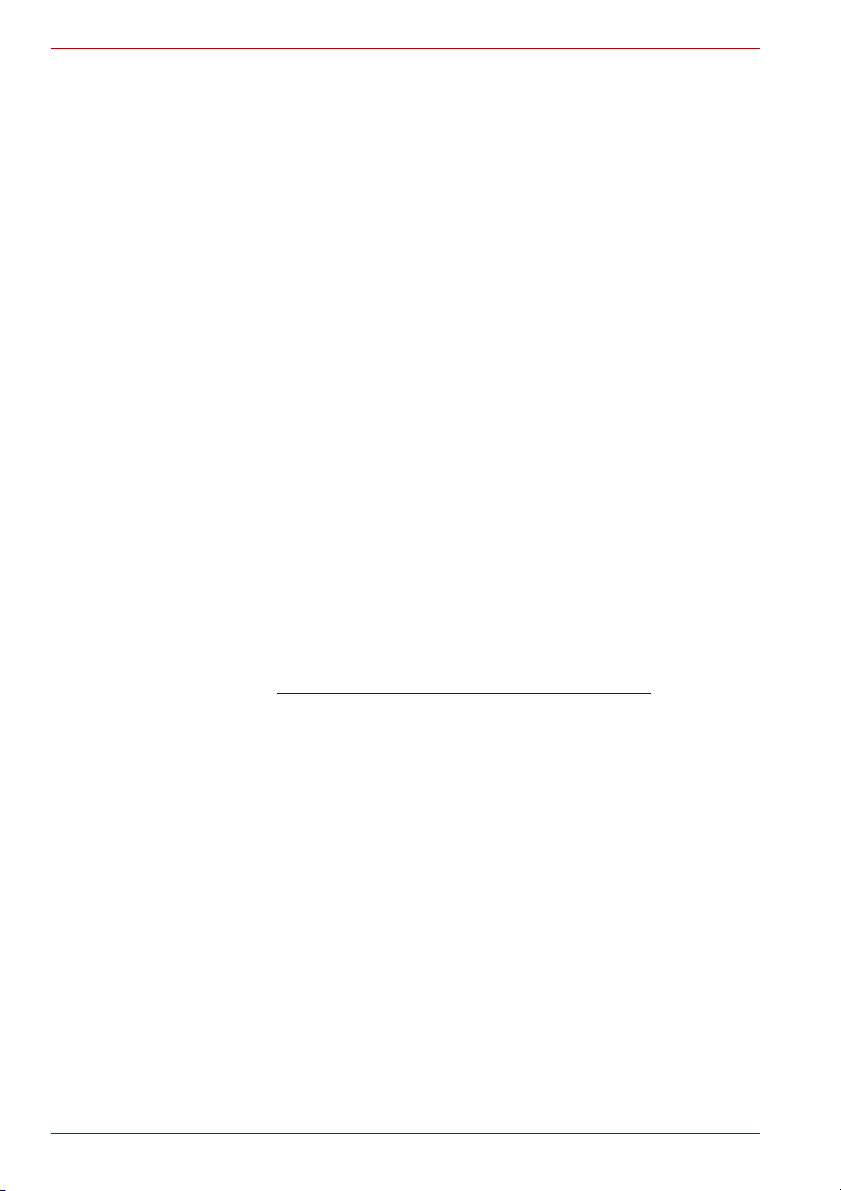
Satellite A660/A660D, Satellite A665/A665D
Применение данного изделия в отличных от упомянутых здесь
условиях может повлечь за собой:
■ Возникновение помех функционированию других размещенных
поблизости устройств или механизмов.
■ Сбои в работе данного изделия или потерю данных в результате
функционирования других размещенных поблизости устройств или
механизмов.
Исходя из вышеизложенного, корпорация TOSHIBA настоятельно
рекомендует надлежащим образом проверить данное изделие
электромагнитную совместимость, прежде чем его использовать в
неутвержденных условиях применения. В отношении его эксплуатации
в автомобилях или летательных аппаратах, необходимо получить
предварительное разрешение либо изготовителя данной марки
автомобиля, либо авиаперевозчика.
По соображениям безопасности категорически запрещается
использование данного изделия во взрывоопасных условиях.
REACH – заявление о соответствии
Новый регламент Европейского Союза (ЕС) в области химии REACH
(«О регистрации, оценке, разрешении и ограничении химических
веществ») вступил в силу 1 июня 2007 г. Корпорация To s h i b a будет
выполнять все требования REACH и обязуется предоставлять
потребителям своей продукции информацию об используемых в ней
химических веществах в соответствии с регламентом REACH.
Информацию о присутствии в наших товарах веществ,
список кандидатов в соответствии со статьей 59 (1) норматива ЕС
№ 1907/2006 (REACH), в концентрации свыше 0,1 % по весу смотрите
на веб-сайте www.toshiba-europe.com/computers/info/reach
на
включенных в
.
Изложенная далее информация актуальна только в Турции:
■ Соответствие нормативам EEE: корпорация Tosh i ba выполнила все
требования турецкого норматива 26891 «Ограничение
использования некоторых опасных веществ в электрическом и
электронном оборудовании».
■ Допустимое количество дефектных пикселей дисплея определяется
в соответствии со стандартом ISO 13406-2. Если количество
дефектных пикселей дисплея составляет менее предусмотренного
данным стандартом, наличие указанных пикселей не считается
дефектом или признаком неисправности.
■ Батарея является
батареи зависит от манеры использования компьютера. Батарея
является дефектной или неисправной только в том случае, если ее
зарядка совершенно невозможна. Изменение времени работы от
батареи не является ни дефектом, ни признаком неисправности.
viii Руководство пользователя
расходным материалом. Время работы от
Page 9
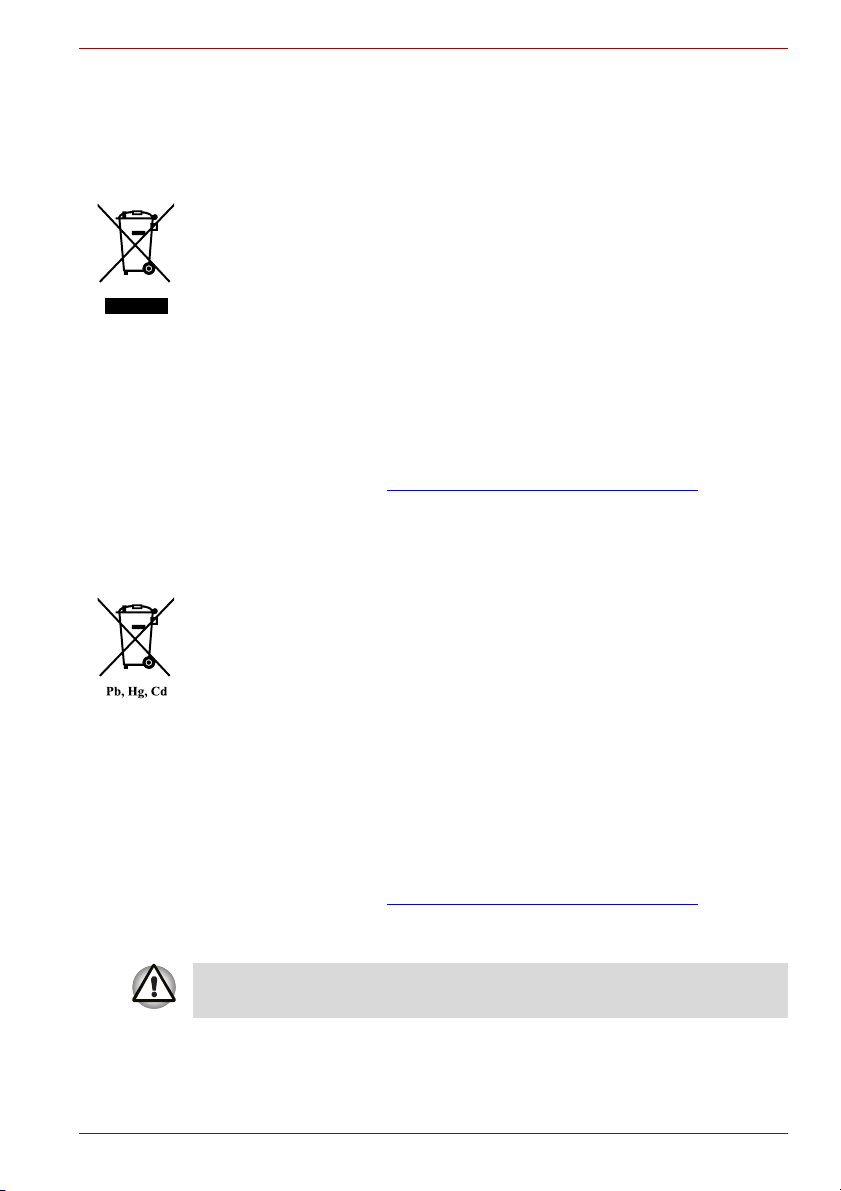
Satellite A660/A660D, Satellite A665/A665D
Изложенная далее информация актуальна только в
странах-членах ЕС:
Утилизация изделий
Символ в виде перечеркнутого мусорного бака на колесах указывает
на то, что изделия необходимо собирать и утилизировать отдельно от
бытовых отходов. Вместе с данным изделием можно утилизировать
батареи и аккумуляторы. Они будут отделены друг от друга в центрах
переработки отходов.
Черная полоса указывает на то, что данное изделие было выведено на
рынок после 13 августа 2005 г.
Участвуя в раздельном сборе изделий и батарей, вы способствуете их
надлежащей утилизации и тем самым помогаете предотвратить
потенциальные негативные последствия для окружающей среды и
здоровья людей.
Чтобы получить подробную информацию о проводимых в вашей стране
программах сбора отработавших изделий и их вторичной переработки,
посетите наш вебобратитесь к местным городским властям или в торговую точку, в
которой было приобретено данное изделие.
Утилизация батарей и/или аккумуляторов
Символ в виде перечеркнутого мусорного бака на колесах указывает
на то, что батареи и/или аккумуляторы необходимо собирать и
утилизировать отдельно от бытовых отходов.
Если содержание в батарее или аккумуляторе свинца (Pb), ртути (Hg)
и/или кадмия (Cd) превышает значения, указанные в Директиве о
батареях (2006/66/EC), то под символом в виде перечеркнутого
мусорного бака на колесах отображаются химические символы свинца
(Pb), ртути (Hg) и/или кадмия (Cd).
Участвуя в раздельном сборе батарей, вы способствуете их
надлежащей утилизации и тем самым помогаете предотвратить
потенциальные негативные последствия для окружающей среды и
здоровья людей.
Чтобы получить подробную информацию о проводимых в вашей стране
программах сбора отработавших изделий и их вторичной переработки
посетите наш веб-сайт (http://eu.computers.toshiba-europe.com
обратитесь к местным городским властям или в торговую точку, в
которой было приобретено данное изделие.
сайт (http://eu.computers.toshiba-europe.com) либо
) либо
,
Присутствие или отсутствие приведенных здесь символов
зависит от страны и региона приобретения изделия.
Руководство пользователя ix
Page 10
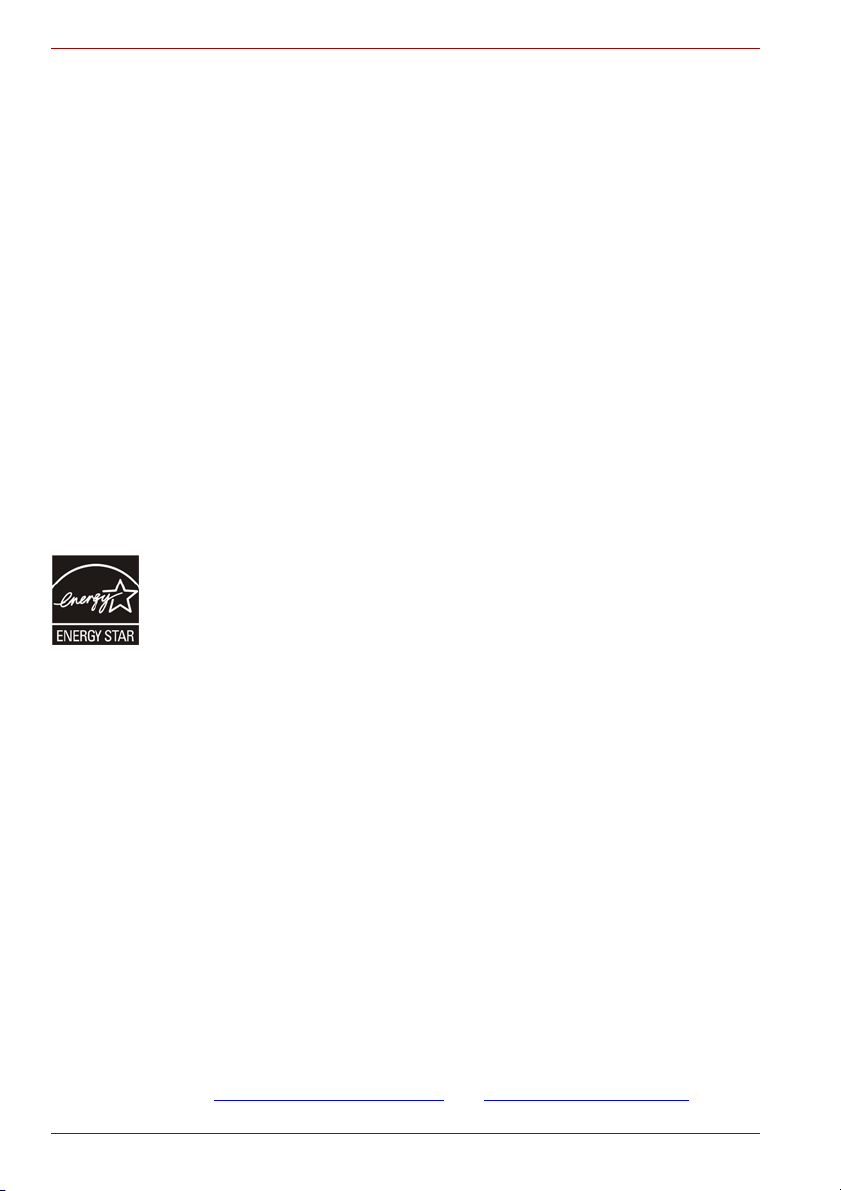
Satellite A660/A660D, Satellite A665/A665D
Утилизация компьютера и компьютерных батарей
■ Утилизация компьютера производится согласно требованиям
действующего законодательства и нормативных актов. Более
подробные сведения можно получить в ваших местных органах
власти.
■ В этом компьютере используются перезаряжаемые аккумуляторные
батареи. При постоянном и продолжительном использовании
батареи теряют свою способность сохранять заряд, и их следует
заменить. Согласно ряду действующих законодательных и
нормативных актов, выбрасывание
мусорный бак может считаться противозаконным действием.
■ Пожалуйста, позаботьтесь о нашей общей окружающей среде.
Выясните в местных органах власти правила и нормы переработки
или надлежащей утилизации отработанных батарей. Утилизация
этого вещества может подпадать под действие законодательства
об охране окружающей среды. Более подробные сведения об
утилизации, переработке и повторном
получить в ваших местных органах власти.
отработанных батарей в
использовании можно
Программа ENERGY STAR
Модель вашего компьютера может соответствовать стандарту Energy
Star®. Если приобретенная вами модель соответствует этому
стандарту, на компьютер нанесен логотип ENERGY STAR, и к
компьютеру относится изложенная далее информация.
Входя в число участников программы ENERGY STAR, компания
TOSHIBA разработала данный компьютер в соответствии с
рекомендациями ENERGY STAR в отношении эффективного
энергопотребления. Ваш компьютер поступил в продажу с уже
предустановленными энергосберегающими функциями,
обеспечивающими наиболее стабильные и высокопроизводительные
рабочие характеристики при питании как от сети, так и от батареи.
При работе от сети компьютер настроен на переход в
энергосберегающий спящий режим с отключением системы и дисплея
по истечении 15 минут простоя. Для обеспечения максимально
эффективного энергопотребления компания TOSHIBA рекомендует не
менять ни эту, ни другие энергосберегающие настройки. Вывести
компьютер из
Оборудование, сертифицированное по программе ENERGY STAR, не
допускает выделения газообразных веществ, разрушающих озоновый
слой, в соответствии с весьма жёсткими требованиями к
эффективному энергопотреблению, установленными Управлением
США по охране окружающей среды и Комиссией ЕС. Согласно
требованиям Управления охраны окружающей среды, сертификация
компьютерного оборудования по программе ENERGY STAR
предполагает снижение
от эксплуатационных условий.
Дополнительную информацию о программе ENERGY STAR см. на вебсайте http://www.au-energystar.org или http://www.energystar.gov.
спящего режима можно нажатием на кнопку питания.
®
энергопотребления на 20-50% в зависимости
x Руководство пользователя
Page 11
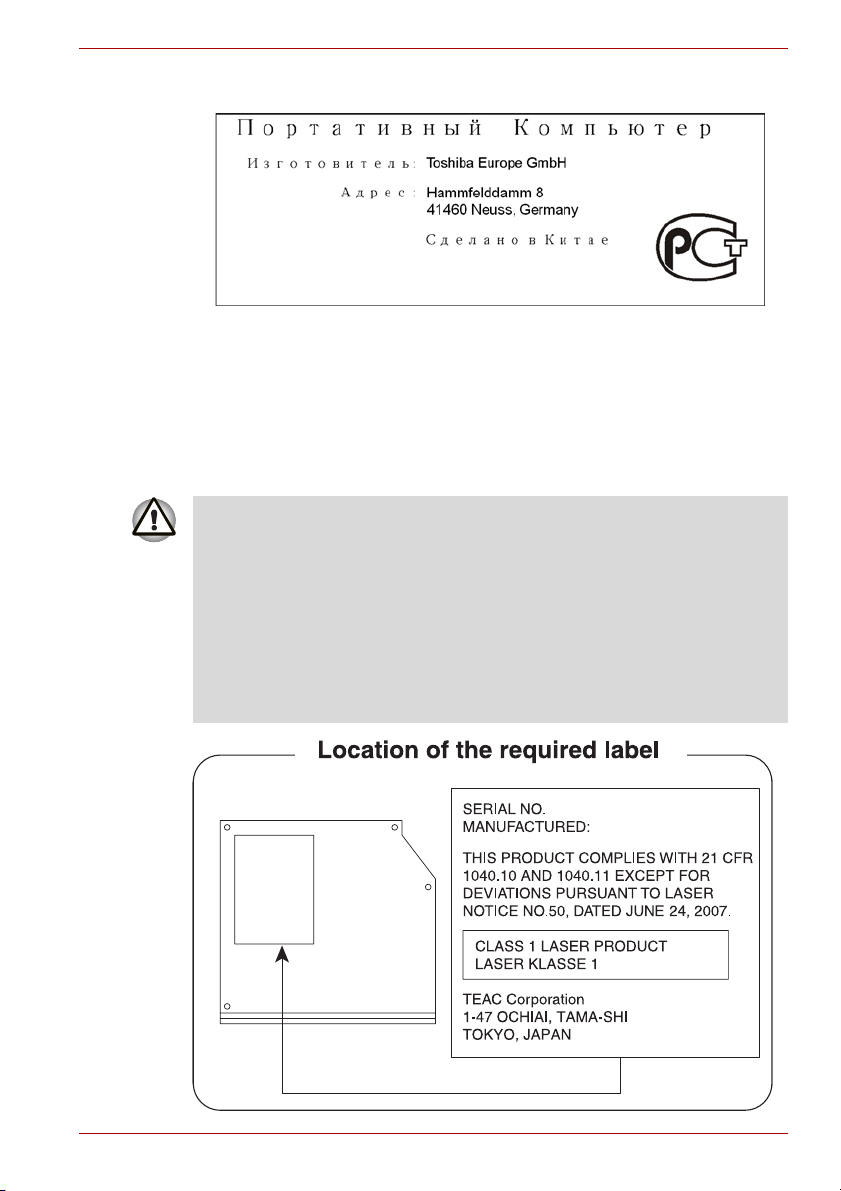
Satellite A660/A660D, Satellite A665/A665D
ГОСТ
Меры предосторожности при обращении с приводом
оптических дисков
TEAC
Привод DVD Super Multi с возможностью двухслойной
записи DV-W28S
■ В модели с приводом DVD Super Multi применяется лазерная
система. Для обеспечения надлежащей эксплуатации данного
изделия внимательно прочтите настоящее руководство и
сохраните его для использования в будущем в качестве
справочника. Если изделие нуждается в обслуживании,
обратитесь в сертифицированный сервисный центр.
■ Применение средств управления, регулировка и выполнение
операций иначе чем указано в руководстве может
опасному воздействию излучения.
■ Во избежание непосредственного контакта с лучом лазера не
предпринимайте попыток вскрыть корпус устройства.
привести к
Руководство пользователя xi
Page 12
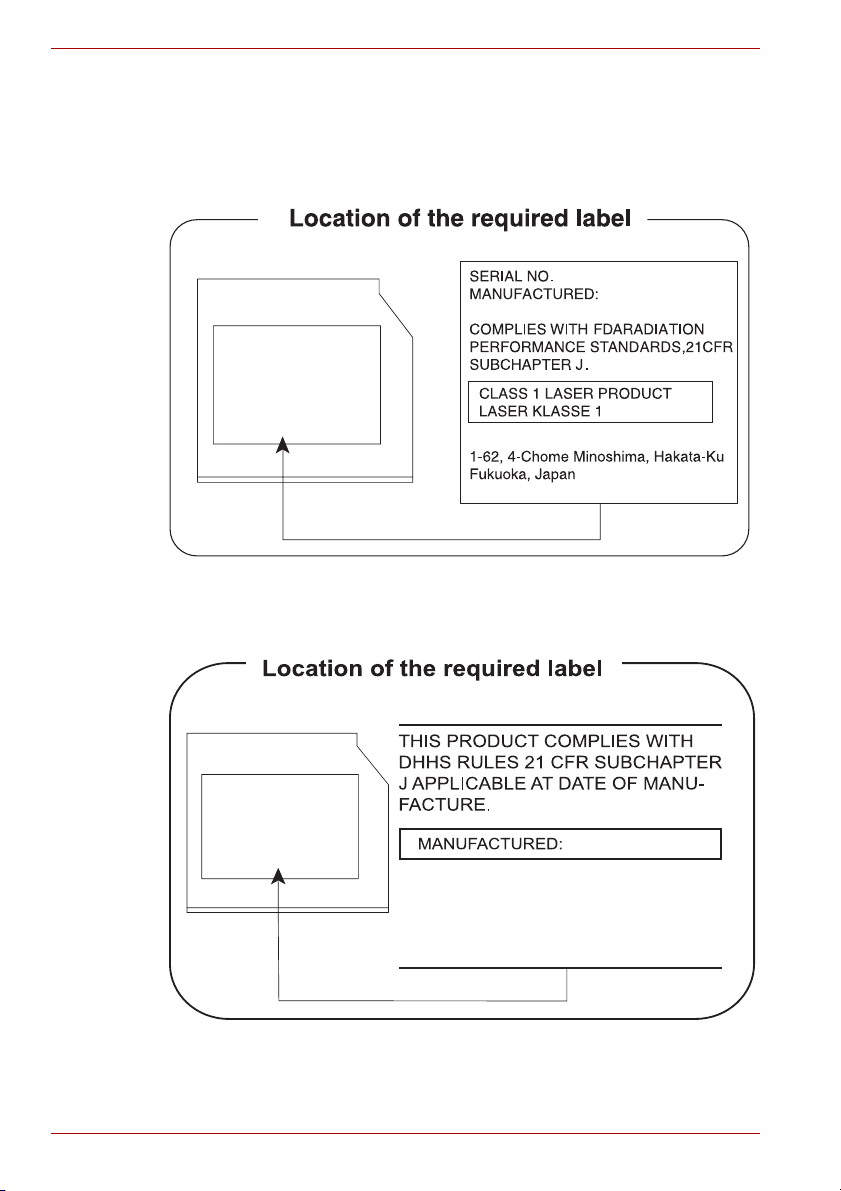
Satellite A660/A660D, Satellite A665/A665D
Panasonic System Networks
■ DVD Super Multi UJ890
■ BD ROM UJ141
■ BD-RE UJ240
HITACHI-LG Data Storage, Inc.
■ DVD Super Multi GT30N/GT30F
Panasonic System Networks Co., Ltd.
Hitachi-LG Data Storage, Inc.
22-23,KAIGAN 3-CHOME,
MINATO-KU,TOKYO,108-0022
JAPAN
xii Руководство пользователя
Page 13
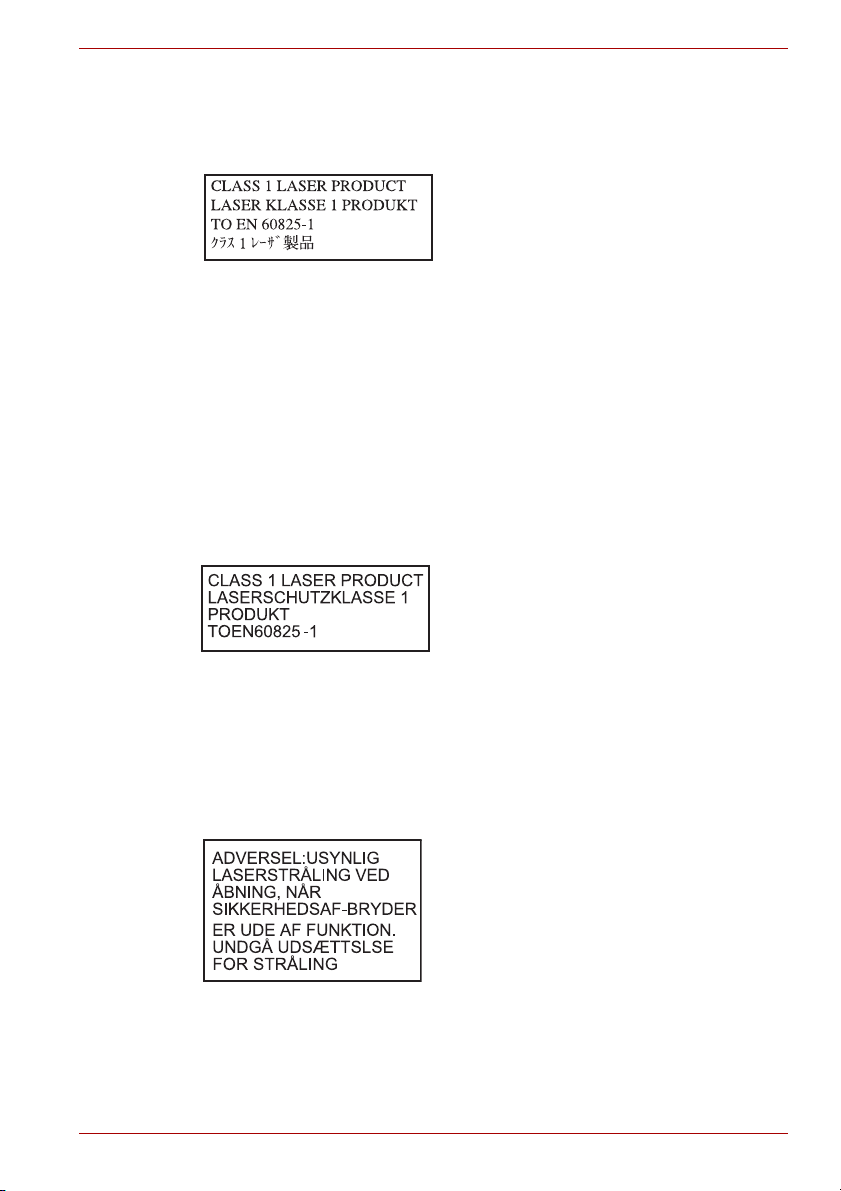
Satellite A660/A660D, Satellite A665/A665D
Меры предосторожности для пользователей во всех
странах
ПРЕДУПРЕЖДЕНИЕ. Данное
устройство содержит лазерную
систему и относится к группе
устройств «ЛАЗЕРНОЕ ИЗДЕЛИЕ
КЛАССА 1». Для обеспечения
правильной эксплуатации изделия
внимательно прочтите инструкции
по мерам безопасности и сохраните
их для использования в будущем в
качестве справочного материала.
При возникновении необходимости в
выполнении работ по обслуживанию
данной модели обратитесь в
ближайший УПОЛНОМОЧЕННЫЙ
сервисный
непосредственного контакта с
лучом лазера не предпринимайте
попыток вскрыть корпус
устройства.
VORSICHT: Dieses Gerät enthält ein
Laser-System und ist als
“LASERSCHUTZKLASSE 1 PRODUKT”
klassifiziert. Für den richtigen Gebrauch
dieses Modells lesen Sie bitte die
Bedienungsanleitung sorgfältig durch
und bewahren diese bitte als Referenz
auf. Falls Probleme mit diesem Modell
auftreten, benachrichtigen Sie bitte die
nächste “autorisierte Service-Vertretung”.
Um einen direkten Kontakt mit dem
Laserstrahl zu vermeiden darf das Gerät
nicht geöffnet werden.
центр. Во избежание
Руководство пользователя xiii
ADVARSEL: Denne mærking er anbragt
udvendigt på apparatet og indikerer, at
apparatet arbejder med laserstråler af
klasse 1, hviket betyder, at der anvendes
laserstrlier af svageste klasse, og at man
ikke på apparatets yderside kan bilve
udsat for utilladellg kraftig stråling.
Page 14
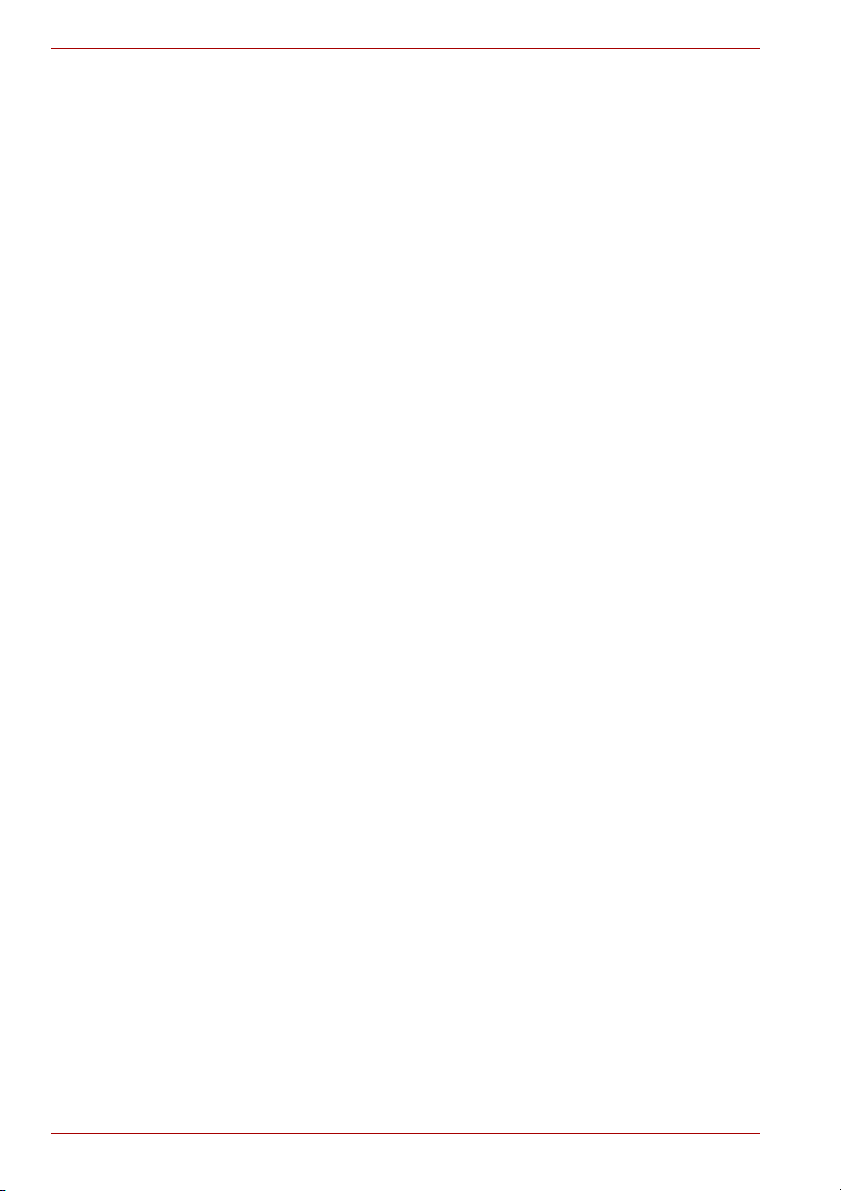
Satellite A660/A660D, Satellite A665/A665D
APPARATET BOR KUN ÅBNES AF
FAGFOLK MED SÆRLIGT KENDSKAB
TIL APPARATER MED
LASERSTRÅLER!
Indvendigt i apparatet er anbragt den her
gengivne advarselsmækning, som
advarer imod at foretage sådanne
indgreb i apparatet, at man kan komme til
at udsatte sig for laserstråling.
OBS! Apparaten innehåller
laserkomponent som avger laserstråining
överstigande gränsen för laserklass 1.
VAROITUS. Suojakoteloa si saa avata.
Laite sisältää laserdiodin, joka lähetää
näkymätöntä silmilie vaarallista
lasersäteilyä.
ОСТОРОЖНО! ПРИМЕНЕНИЕ
СРЕДСТВ УПРАВЛЕНИЯ,
РЕГУЛИРОВКА И ВЫПОЛНЕНИЕ
ОПЕРАЦИЙ ИНАЧЕ ЧЕМ УКАЗАНО В
РУКОВОДСТВЕ ПОЛЬЗОВАТЕЛЯ
МОЖЕТ ПРИВЕСТИ К ОПАСНОМУ
ВОЗДЕЙСТВИЮ ИЗЛУЧЕНИЯ.
VORSICHT: DIE VERWENDUNG VON
ANDEREN STEUERUNGEN ODER
EINSTELLUNGEN ODER DAS
DURCHFÜHREN VON ANDEREN
VORGÄNGEN ALS IN DER
BEDIENUNGSANLEITUNG
BESCHRIEBEN KÖNNEN
GEFÄHRLICHE
STRAHLENEXPOSITIONEN ZUR
FOLGE HABEN.
xiv Руководство пользователя
Page 15
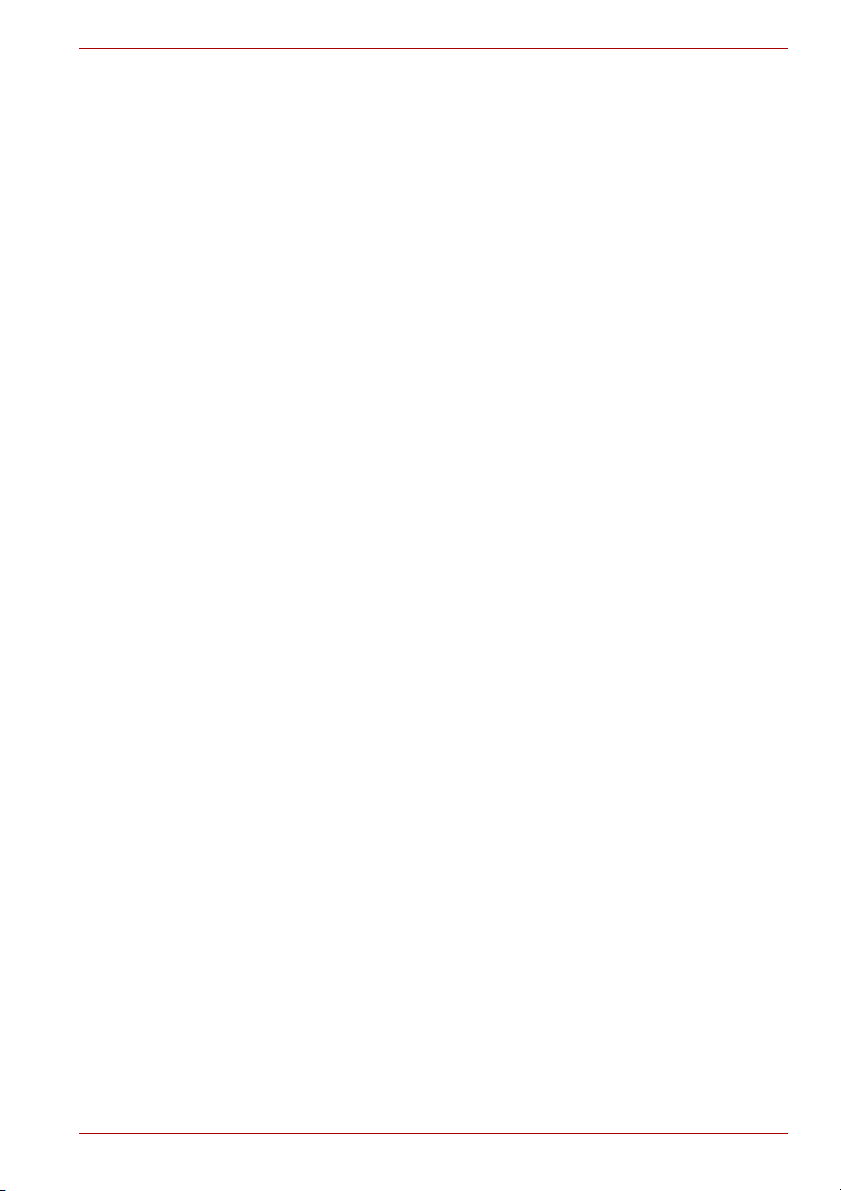
Предисловие
Поздравляем с приобретением компьютера серии Satellite A660/A660D,
Satellite A665/A665D! Этот мощный портативный компьютер обладает
отличными возможностями для расширения, имеет мультимедийные
функции и рассчитан на надежную, высокопроизводительную работу
на протяжении долгих лет.
В данном руководстве рассказывается, как подготовить компьютер
серии Satellite A665/A665D, Satellite A660/A660D к работе и приступить
к его эксплуатации. Здесь также представлена подробная информация
о настройке компьютера,
дополнительных устройств и устранении неполадок.
Если вы – новичок в мире компьютеров или не знакомы с
портативными аппаратами, сначала прочтите главы 1, С чего начать
и 3, Аппаратные средства, утилиты и дополнительные
устройства главы чтобы освоиться с функциями, компонентами и
принадлежностями компьютера. После этого ознакомьтесь с
пошаговыми указаниями по подготовке
изложенными в главе 1, С чего начать.
Если же вы – опытный пользователь, дочитайте до конца
предисловие, где изложены принципы организации данного
руководства, а затем пролистайте само руководство. Не забудьте
ознакомиться с разделом Особые функции главы 3, Аппаратные
средства, утилиты и дополнительные устройства, где
рассказывается о необычных или даже уникальных
функциях данной модели компьютера, а также с разделом главы 7,
Утилита HW Setup, посвященном настройке таких функций.
Собираясь подключать дополнительные приспособления или внешние
устройства, ознакомьтесь с содержанием главы 3, Аппаратные
средства, утилиты и дополнительные устройства.
Satellite A660/A660D, Satellite A665/A665D
основных операциях, уходе, подключении
компьютера к работе,
возможностях и
Руководство пользователя xv
Page 16
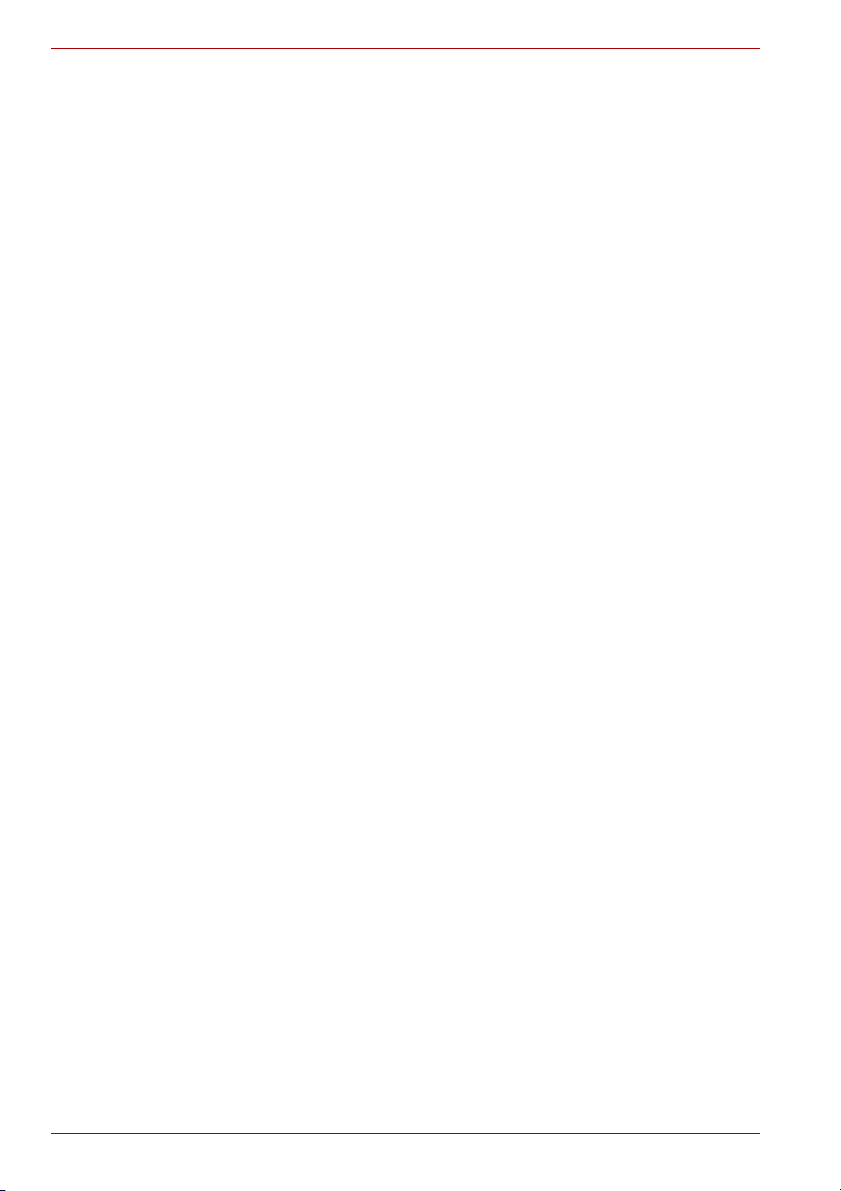
Satellite A660/A660D, Satellite A665/A665D
Условные обозначения
Чтобы привлечь внимание к тем или иным терминам и действиям, в
руководстве используется ряд условных обозначений.
Сокращения
При упоминании впервые, а также при необходимости разъяснить
значение того или иного сокращения оно приводится в скобках вслед
за развернутым вариантом. Например, постоянное запоминающее
устройство (ПЗУ). Значения сокращений также приводятся в Словаре
специальных терминов.
Значки
Значками обозначены порты, разъемы, шкалы и другие компоненты
компьютера. Значки рядом с индикаторами обозначают компоненты
компьютера, информация о которых передается.
Клавиши
Названия клавиш на клавиатуре используются в руководстве для
описания выполняемых операций. В тексте руководства клавиши
обозначены символами, нанесенными на их верхнюю поверхность, и
выделены полужирным шрифтом. Например, обозначение ENTER
указывает на клавишу ENTER («Ввод»).
Комбинации клавиш
Некоторые операции выполняются одновременным нажатием двух
или нескольких клавиш. Такие комбинации обозначены в руководстве
символами, нанесенными на верхнюю поверхность соответствующих
клавиш и разделенными значком плюс (+). Например, обозначение
CTRL + C говорит о том, что требуется нажать на клавишу C,
одновременно удерживая клавишу CTRL в нажатом положении.
Если речь идет о комбинации трех
одновременно удерживая в нажатом положении первые две.
клавиш, нажмите на последнюю,
ABC
Если для выполнения операции необходимо
нажать на объект, ввести текст или совершить
другое действие, то название объекта или
текст, который следует ввести, представлены
показанным слева шрифтом.
Display (Дисплей)
S ABC
xvi Руководство пользователя
Названия окон, значков или текстовых
сообщений, выводимых на экран дисплея
компьютера, представлены показанным слева
шрифтом.
Page 17
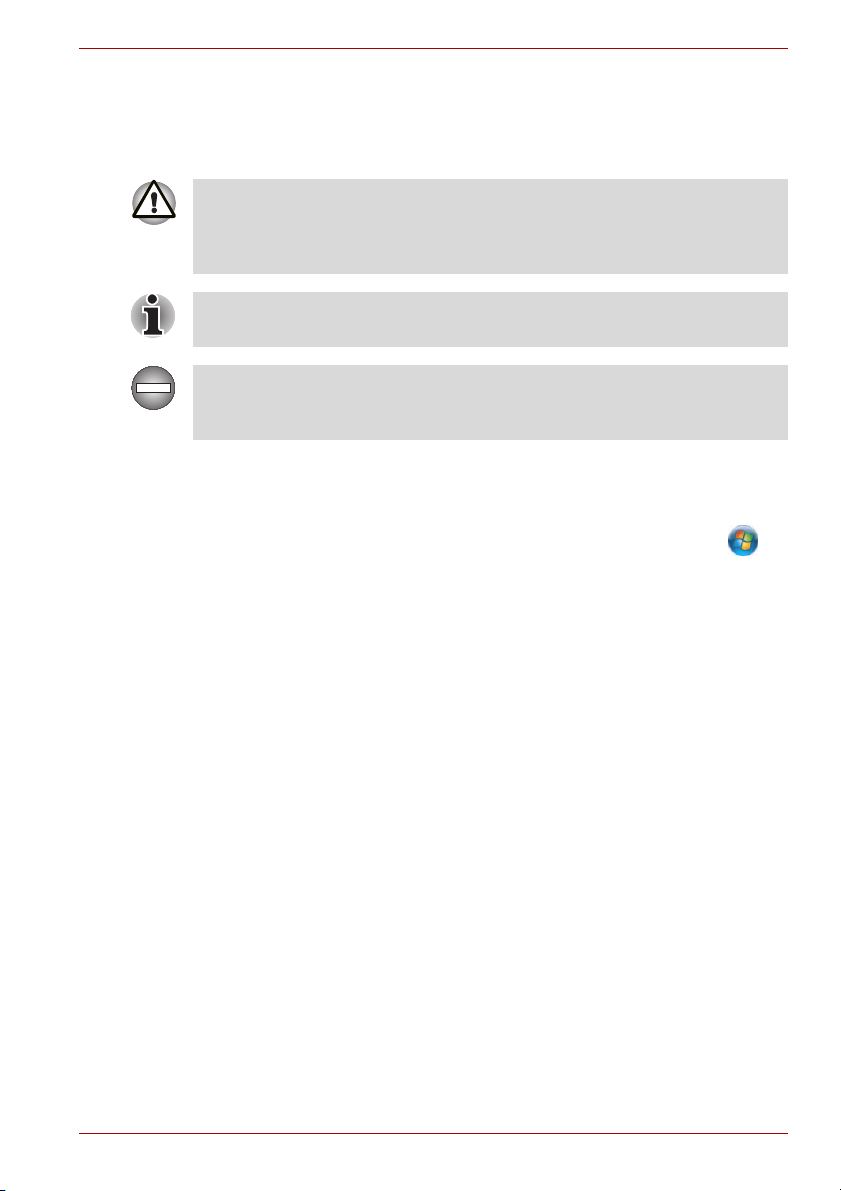
Satellite A660/A660D, Satellite A665/A665D
Предупреждения
Предупреждения служат в данном руководстве для привлечения
внимания к важной информации. Виды предупреждений обозначаются
следующим образом:
Внимание! Такое предупреждение указывает на то, что
неправильное использование оборудования или невыполнение
инструкций может привести к потере данных или повреждению
оборудования.
Ознакомьтесь. Так обозначается совет или рекомендация по
оптимальной эксплуатации компьютера.
Указывает на потенциально опасную ситуацию, которая, если не
соблюдать инструкции, может привести к смерти или тяжелой
травме.
Терминология
Термины обозначены в документе следующим образом:
Запуск Слово Пуск (Start) обозначает кнопку «»
Жесткий диск Некоторые модели вместо жесткого диска
в операционной системе Windows 7.
оснащены твердотельным накопителем.
В настоящем руководстве термин «жесткий
диск» также относится и к твердотельному
накопителю, если не указано иное.
Руководство пользователя xvii
Page 18
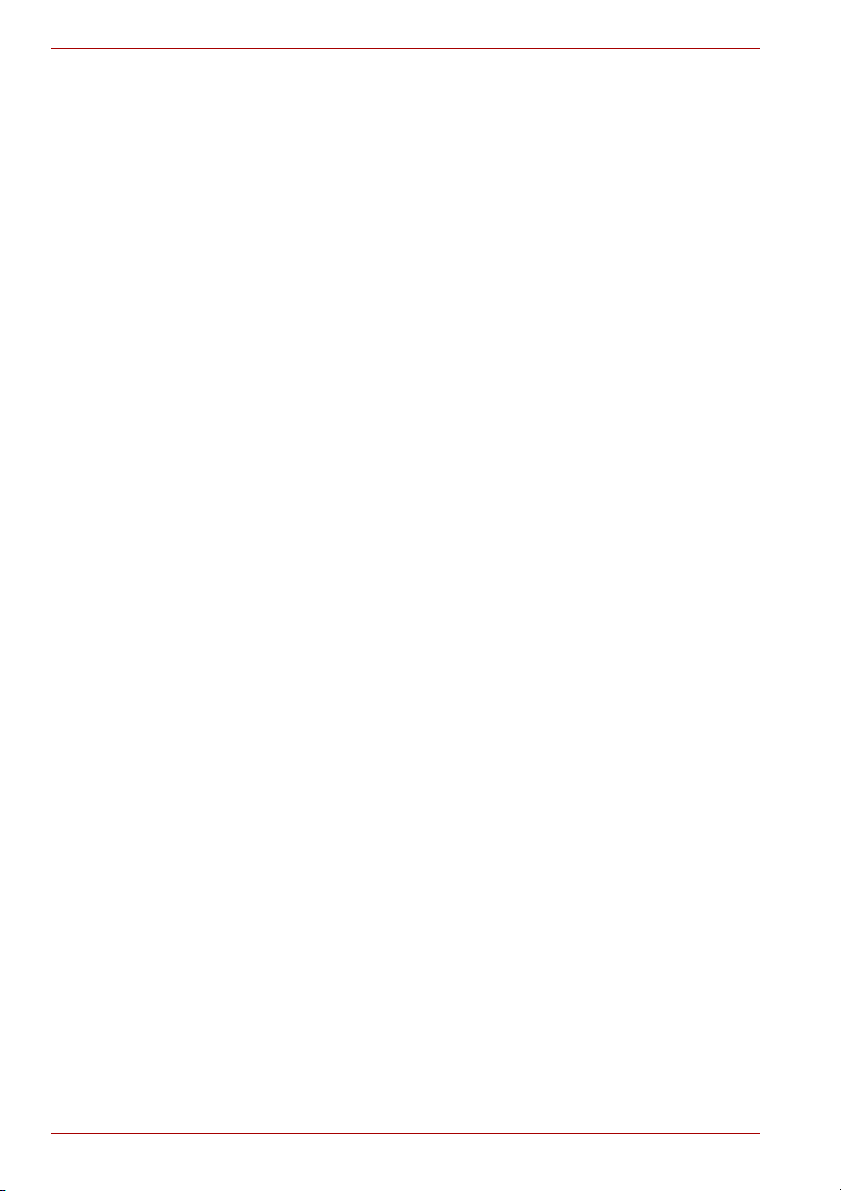
Satellite A660/A660D, Satellite A665/A665D
Меры предосторожности общего характера
При разработке компьютеров корпорация TOSHIBA руководствуется
оптимальными требованиями к безопасности, стремлением свести к
минимуму напряжение пользователя при работе с оборудованием,
портативность которого не должна сказываться на его
характеристиках. В свою очередь, пользователь должен соблюдать
определенные меры предосторожности, чтобы снизить риск
травматизма или повреждения компьютера.
Настоятельно рекомендуем ознакомиться с изложенными далее
мерами предосторожности
предостережения, встречающиеся в тексте данного руководства.
Обеспечьте надлежащую вентиляцию
общего характера и обращать внимание на
■ Всегда следите за тем, чтобы компьютер и адаптер переменного
тока вентилировались надлежащим образом и были защищены от
перегрева, если включено питание или если адаптер переменного
тока подключен к сетевой электрической розетке (даже когда
компьютер находится в спящем режиме). В этих условиях
соблюдайте следующие правила.
■ Ни в коем случае не накрывайте компьютер или адаптер
переменного тока никакими предметами.
■ Ни в коем случае не размещайте компьютер или адаптер
переменного тока рядом с источниками тепла (например, рядом
с электрическим одеялом с обогревом или обогревателем).
■ Ни в коем случае не заслоняйте и не закрывайте вентиляционные
отверстия, в том числе расположенные в основании компьютера.
■ Работая на компьютере, устанавливайте его только на твердой
ровной поверхности. При использовании компьютера на ковре
или другом мягком материале вентиляционные отверстия могут
перекрываться.
■ Всегда оставляйте достаточно свободного места вокруг компьютера.
■ Перегрев компьютера или адаптера переменного тока способен
вызвать отказ системы, повреждение компьютера или адаптера
переменного тока или возгорание, что
травме.
xviii Руководство пользователя
может привести к тяжелой
Page 19
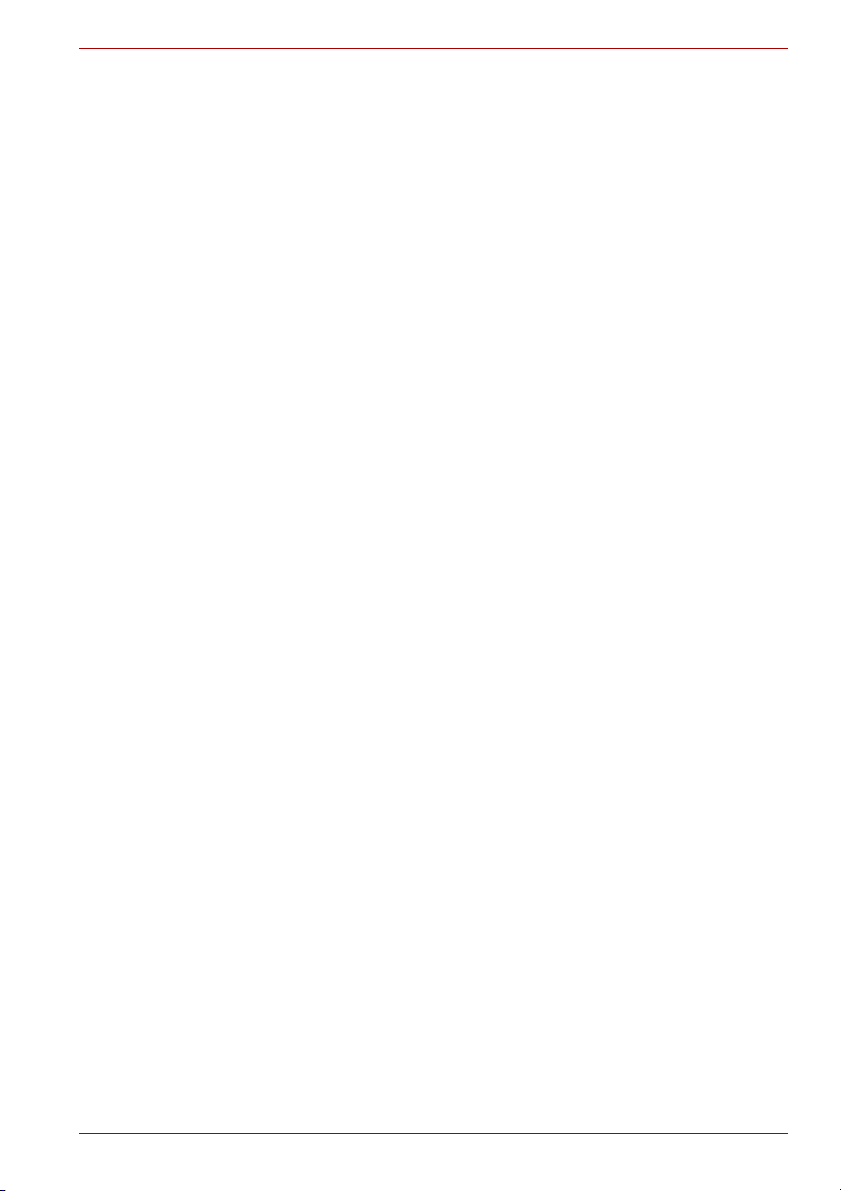
Satellite A660/A660D, Satellite A665/A665D
Создание обстановки, благоприятной для компьютера
Разместите компьютер на плоской поверхности, достаточно просторной
как для него, так и для других предметов, которые могут вам
понадобиться, например, принтера.
Оставьте вокруг компьютера и другого оборудования достаточно места
для обеспечения надлежащей вентиляции во избежание перегрева.
Чтобы компьютер всегда сохранял работоспособность, оберегайте
рабочее место от:
■ пыли, влаги, прямого солнечного света;
■ оборудования, создающего сильное электромагнитное поле, в
частности, от громкоговорителей (речь идет не о
громкоговорителях, подключаемых к компьютеру);
■ резких скачков температуры или влажности, а также от источников
таких перемен, например, кондиционеров или обогревателей;
■ жары, мороза, избыточной влажности;
■ жидкостей и едких химикатов.
Травмы, вызванные перенапряжением
Внимательно ознакомьтесь с Руководством по безопасной и удобной
работе. В нем рассказывается о том, как избежать перенапряжения
рук и запястий при интенсивной работе на клавиатуре. Руководство
по безопасной и удобной работе также содержит сведения об
организации рабочего места, соблюдении требований к осанке и
освещению, способствующих снижению физического напряжения.
Травмы, вызванные перегревом
■ Избегайте продолжительного соприкосновения с компьютером.
Длительная эксплуатация аппарата может привести к
интенсивному нагреванию его поверхности. Если до нее просто
дотронуться, температура может показаться невысокой, однако
продолжительный физический контакт с компьютером (когда он,
например, лежит на коленях, либо руки долго лежат на упоре для
запястий) чреват легким ожогом кожи.
■ При длительной
соприкосновения с металлической пластиной, прикрывающей
порты интерфейса, из-за ее возможного нагрева.
■ В процессе эксплуатации возможно нагревание поверхности
адаптера переменного тока, что признаком его неисправности не
является. При транспортировке адаптера переменного тока
сначала отключите его и дайте ему остыть.
■ Не размещайте адаптер переменного тока на поверхности,
чувствительной к нагреву, во избежание ее повреждения.
Руководство пользователя xix
эксплуатации компьютера избегайте
Page 20
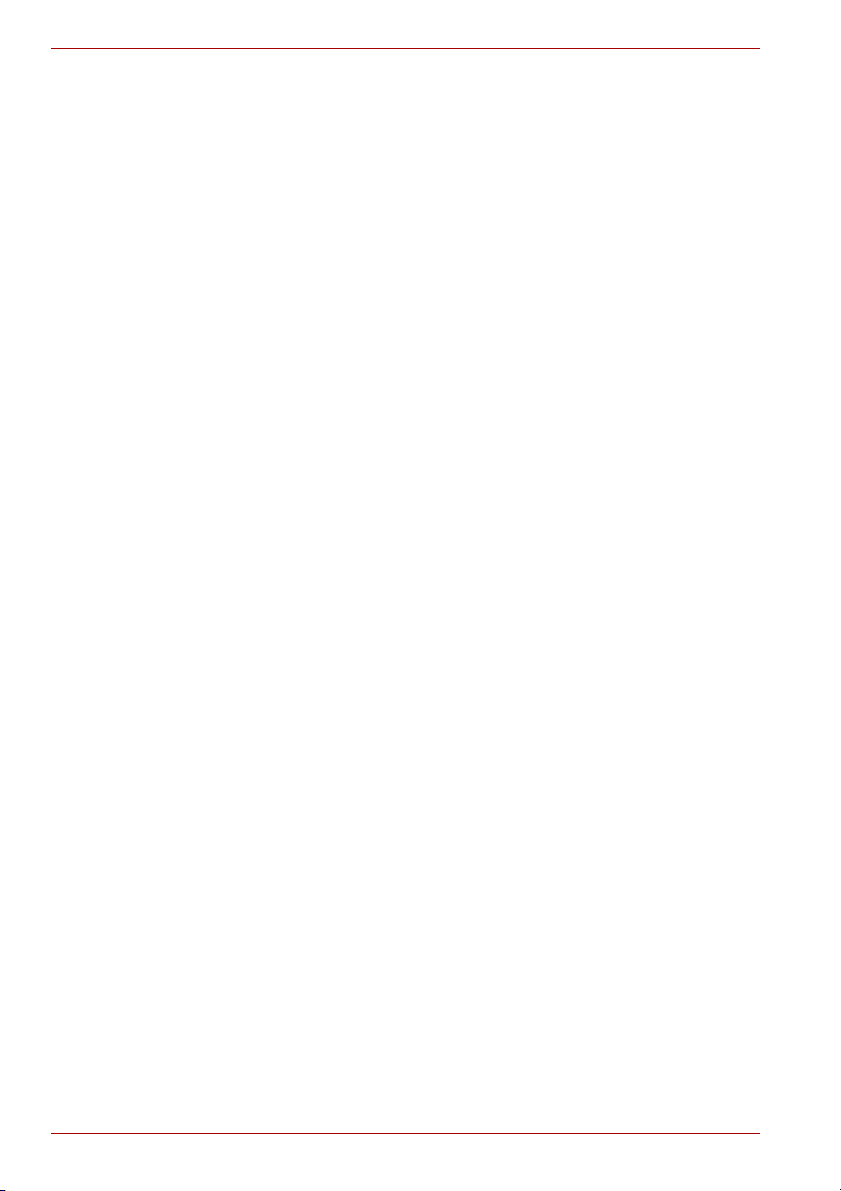
Satellite A660/A660D, Satellite A665/A665D
Повреждения в результате давления или ударов
Не подвергайте компьютер давлению и сильным ударам любого рода
во избежание повреждения его компонентов и утраты
работоспособности.
Перегрев устройств формата ExpressCard
При продолжительной эксплуатации отдельные устройства формата
ExpressCard подвержены нагреву, что чревато сбоями в их работе.
Соблюдайте осторожность при удалении из компьютера устройства
формата ExpressCard, которое эксплуатировалось в течение
длительного времени.
Мобильные телефоны
Имейте в виду, что мобильные телефоны могут создавать помехи
работе звуковой системы. Работе компьютера они никак не мешают, в
то же время рекомендуется пользоваться мобильным телефоном на
расстоянии не менее 30 см от компьютера.
Инструкция по безопасной и комфортной эксплуатации
В Руководстве по безопасной и удобной работе изложена важная
информация о безопасной и правильной эксплуатации компьютера.
Не забудьте ознакомиться с его содержанием, приступая к работе на
компьютере.
xx Руководство пользователя
Page 21
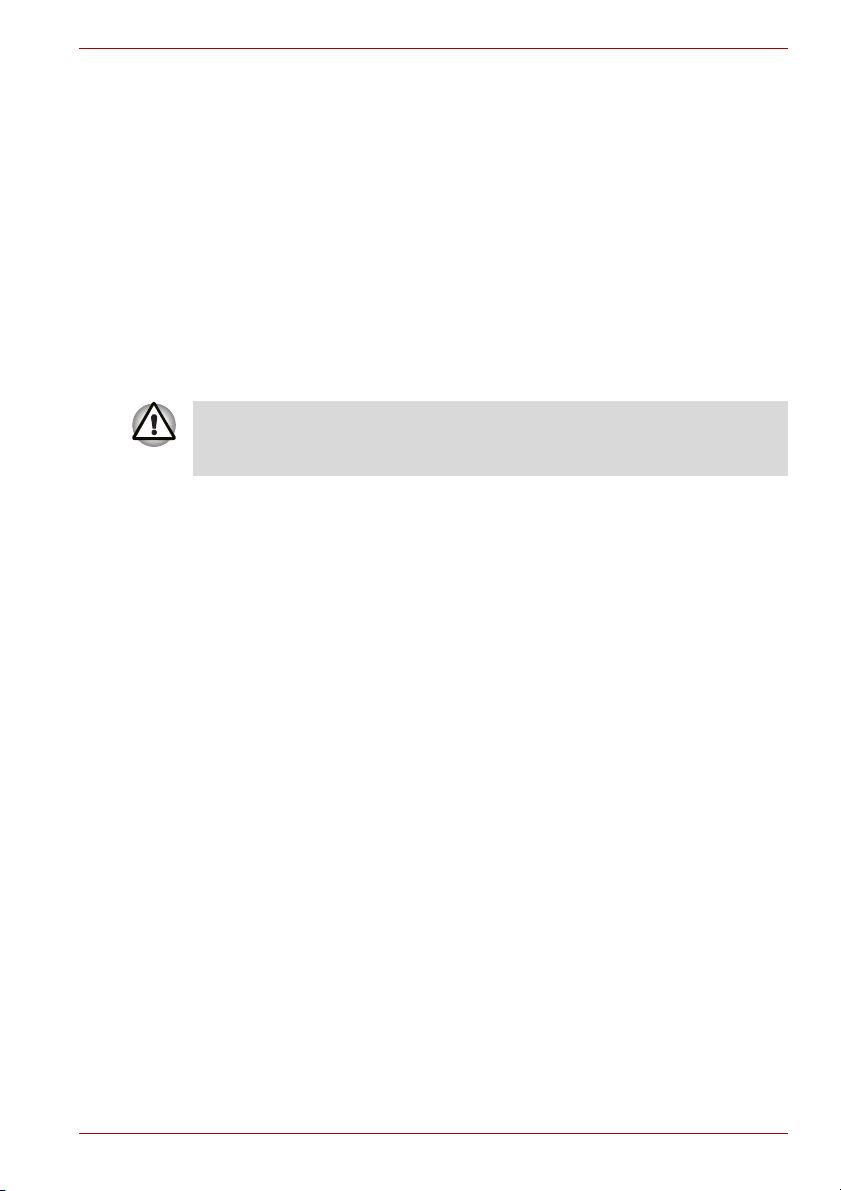
Satellite A660/A660D, Satellite A665/A665D
С чего начать
В данной главе содержится перечень оборудования, входящего в
комплектацию компьютера, а также основные сведения о подготовке
компьютера к работе.
Некоторые из описанных здесь функций могут работать
неправильно, если используется операционная система, отличная
от предустановленной на фабрике корпорации TOSHIBA.
Контрольный перечень оборудования
Аккуратно распаковав компьютер, позаботьтесь о том, чтобы
сохранить коробку и упаковочные материалы на будущее.
Глава 1
Аппаратные средства
Проверьте наличие следующих компонентов:
■ Портативный персональный компьютер серии Satellite A665/A665D,
Satellite A660/A660D
■ Адаптер переменного тока со шнуром питания (2-контактная или
3-контактная вилка)
■ Батарейный источник питания
Документация
■ Руководство пользователя компьютера серии Satellite A665/A665D,
Satellite A660/A660D
■ Краткое руководство пользователя компьютера серии Satellite
A665/A665D, Satellite A660/A660D
■ Инструкция по безопасной и комфортной эксплуатации (входит в
состав Руководства пользователя)
■ Сведения о гарантийных обязательствах
При отсутствии или повреждении каких-либо из вышеперечисленных
компонентов срочно обратитесь к продавцу.
Руководство пользователя 1-1
Page 22
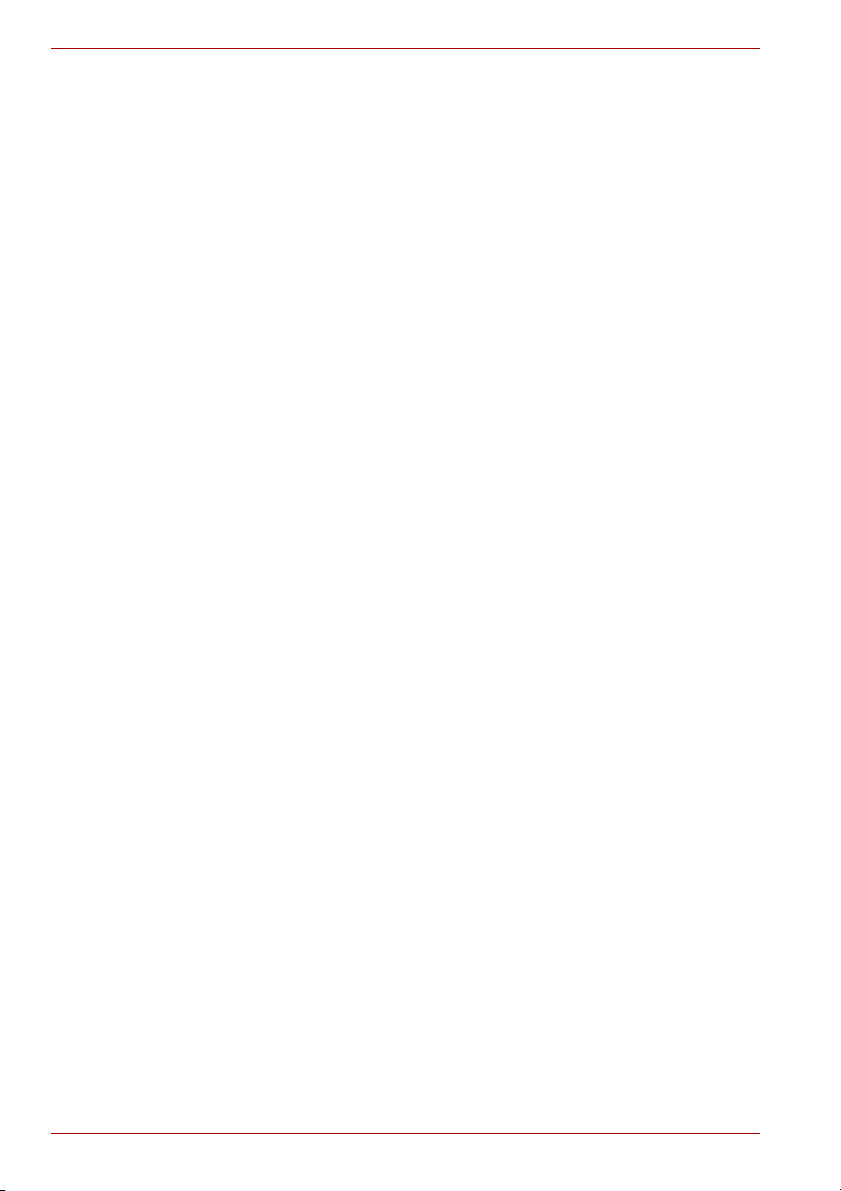
Satellite A660/A660D, Satellite A665/A665D
Программное обеспечение
Предустановлена указанная далее операционная система Windows®,
а также утилиты и другое программное обеспечение.
■ Windows 7
■ Пакет дополнительных средств TOSHIBA
■ Программа настройки аппаратных средств TOSHIBA Hardware Setup
■ Утилита поддержки флэш-карт TOSHIBA
■ Утилита TOSHIBA Supervisor Password
■ Утилита TOSHIBA Recovery Media Creator
■ Программный проигрыватель TOSHIBA DVD PLAYER
■ Corel DVD MovieFactory for TOSHIBA (предустанавливается на
некоторые модели)
■ WinDVD BD for TOSHIBA (предустанавливается на некоторые
модели)
■ Утилита TOSHIBA Assist
■ Набор утилит TOSHIBA ConfigFree™
■ Защита жесткого диска TOSHIBA
■ Программа TOSHIBA Disc Creator
■ Программа TOSHIBA Face Recognition
■ Утилита TOSHIBA eco
■ Утилита TOSHIBA PC Health Monitor
Утилита TOSHIBA Sleep
■
* Установленное на выбранной модели компьютера ПО может не
соответствовать вышеуказанному перечню программного
обеспечения.
1-2 Руководство пользователя
Page 23
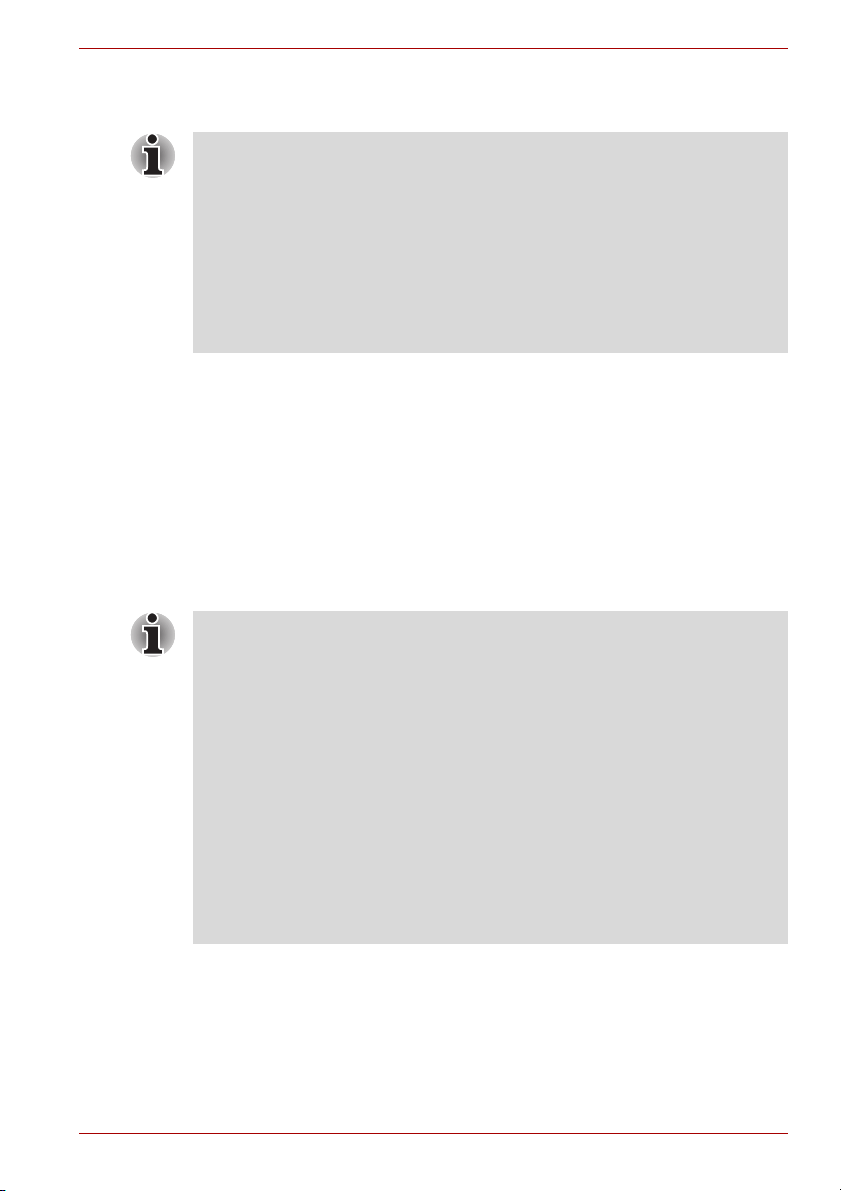
С чего начать
■ Всем пользователям настоятельно рекомендуем ознакомиться
с разделом Запуск компьютера впервые.
■ Не забудьте также ознакомиться с рекомендациями по
безопасной и правильной работе на компьютере, изложенными в
Руководстве по безопасной и удобной работе. Руководство
призвано способствовать тому, чтобы ваша работа на
портативном компьютере была удобнее и продуктивнее.
Соблюдение наших рекомендаций поможет снизить
травматизма и возникновения болезненных ощущений в области
кистей, рук, плеч, шеи.
Этот раздел, содержащий основные сведения о начале работы с
компьютером, охватывает следующие темы:
■ Подключение адаптера переменного тока
■ Открытие дисплея
■ Включение питания
■ Запуск компьютера впервые
■ Выключение питания
■ Перезапуск компьютера
■ Утилита System Recovery Options и восстановление
предустановленного программного обеспечения
Satellite A660/A660D, Satellite A665/A665D
вероятность
■ Пользуйтесь программой обнаружения вирусов, регулярно ее
обновляя.
■ Ни в коем случае не приступайте к форматированию
носителей, не проверив их содержимое: при форматировании
уничтожаются все записанные данные.
■ Рекомендуется регулярно выполнять резервное копирование
данных, хранящихся на встроенном жестком диске или на другом
устройстве хранения данных, на внешний носитель. Обычные
носители данных
в течение долгого времени, что при определенных условиях
может стать причиной потери данных.
■ Прежде чем устанавливать какое-либо устройство или
приложение, сохраните все данные, хранящиеся в памяти, на
жестком диске или на другом носителе данных. В противном
случае данные могут быть утрачены.
Руководство пользователя 1-3
недолговечны и нестабильны при использовании
Page 24
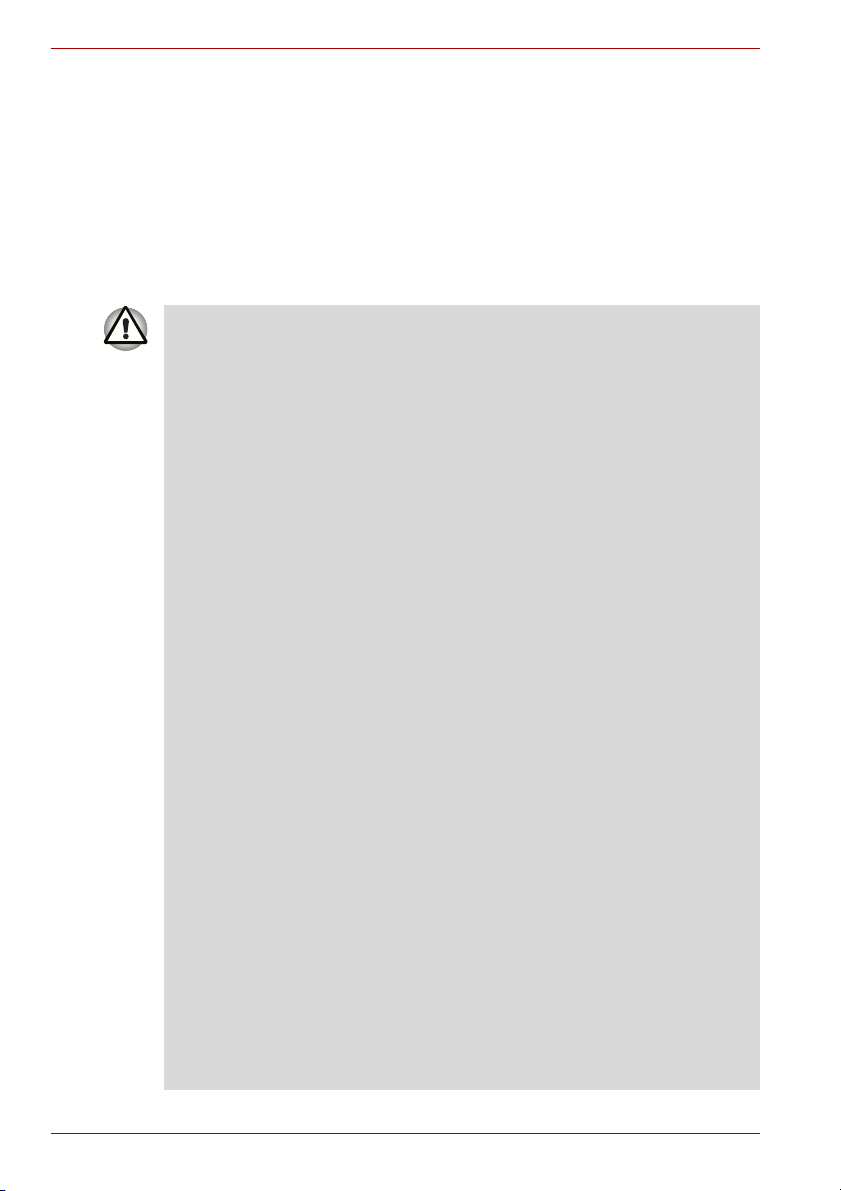
Satellite A660/A660D, Satellite A665/A665D
Подключение адаптера переменного тока
Подсоединяйте адаптер переменного тока при необходимости
зарядить аккумулятор, или если вы хотите работать от сети.
Адаптер переменного тока также необходимо подключить при первом
использовании компьютера, потому что аккумуляторные батареи
следует зарядить перед использованием.
Адаптер переменного тока можно подключить к любому источнику
питания с напряжением от 100 до 240 вольт и частотой 50 или 60 герц
Подробнее о применении адаптера переменного тока для зарядки
батареи см. главу 6, Питание и режимы его включения.
■ Во избежание возгорания и повреждения компьютера
пользуйтесь адаптером переменного тока производства
корпорации TOSHIBA, входящим в комплектацию аппарата, или
теми адаптерами, которые рекомендованы корпорацией
TOSHIBA. Применение несовместимого адаптера переменного
тока может привести к повреждению компьютера, что чревато
тяжелой травмой. Корпорация TOSHIBA не несет
ответственности за последствия использования
несовместимого адаптера.
■ Ни в коем случае
источнику питания, напряжение или частота которого не
соответствуют указанным на бирке электротехнических
нормативов. Несоблюдение этого требования способно
привести к возгоранию или поражению электрическим током,
что может стать причиной тяжелой травмы.
■ Используйте и приобретайте шнуры питания переменного
тока, соответствующие характеристикам и требованиям к
напряжению и частоте, действующим в стране использования
компьютера. Несоблюдение этого требования способно
привести к возгоранию или поражению электрическим током,
что может стать причиной тяжелой травмы.
■ Входящий в комплектацию шнур питания соответствует
нормам безопасности, утвержденным в регионе, где изделие
приобретено, и не подлежит эксплуатации за пределами
данного региона. В других регионах приобретаются шнуры
питания, соответствующие местным нормам безопасности.
■ Не пользуйтесь переходником с 3-контактной на 2-контактную
вилку.
■ Подключайте адаптер переменного тока к компьютеру строго
в том порядке, который изложен в данном руководстве
пользователя. Подключать шнур питания к действующей
розетке следует в самую последнюю очередь, в противном
случае остаточный заряд на выходном штекере адаптера
может
привести к удару электрическим током и легкой травме,
если до него дотронуться. Не дотрагивайтесь до каких бы то
ни было металлических деталей – это во всех случаях должно
стать непременной мерой предосторожности.
не подключайте адаптер переменного тока к
.
1-4 Руководство пользователя
Page 25
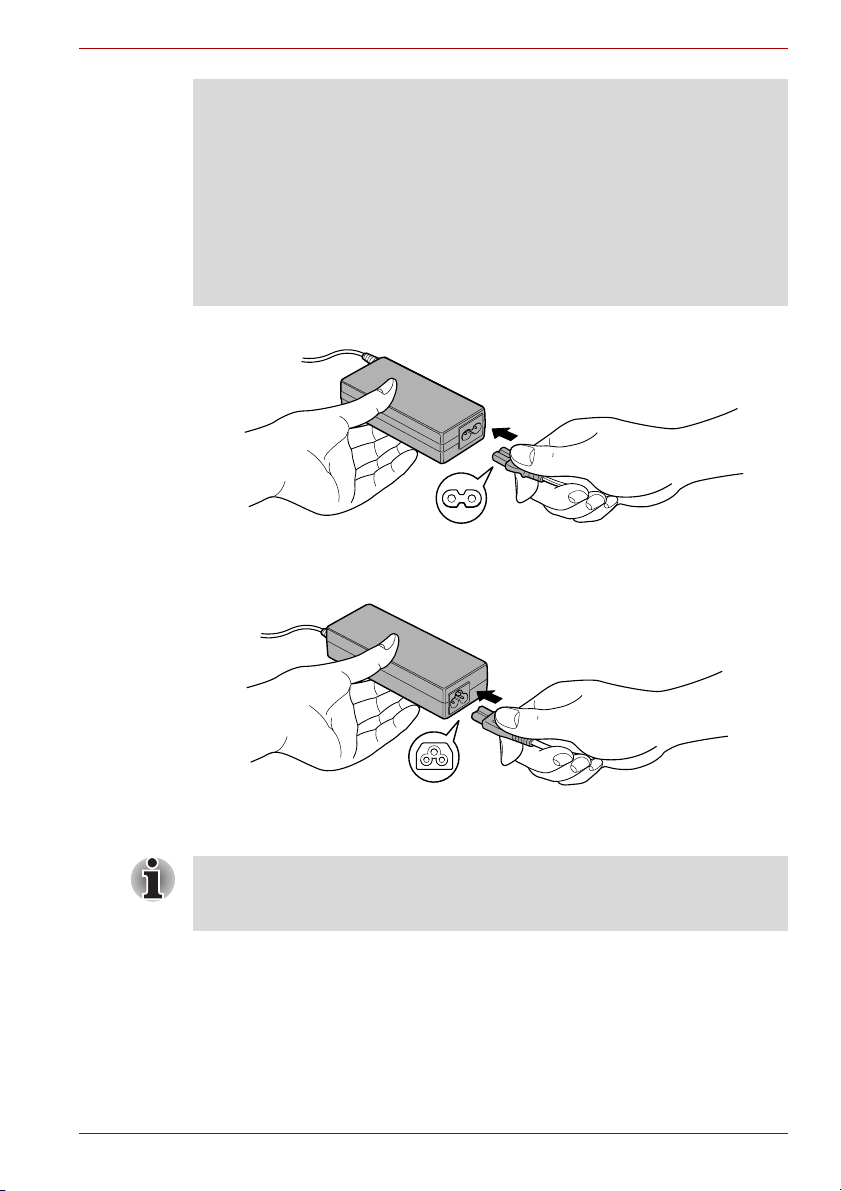
Satellite A660/A660D, Satellite A665/A665D
■ Ни в коем случае не ставьте компьютер или адаптер
переменного тока на деревянную поверхность, предметы мебели
или любые другие поверхности, которые могут быть повреждены
воздействием тепла, так как при нормальном использовании низ
компьютера и поверхность адаптера нагреваются.
■ Размещайте компьютер и адаптер переменного тока только
на жесткой, теплостойкой поверхности.
Меры предосторожности
и указания по обращению с оборудованием
подробно изложены в прилагаемом Руководстве по безопасной и
удобной работе.
1. Подсоедините шнур питания к адаптеру переменного тока.
Рисунок 1-1 Подключение шнура питания (с 2-контактным штекером) к
адаптеру переменного тока
Рисунок 1-2 Подключение шнура питания (с 3-контактным штекером) к
адаптеру переменного тока
В зависимости от модели в комплект поставки входит
2-контактный или 3-контактный вариант адаптера и шнура
питания.
Руководство пользователя 1-5
Page 26
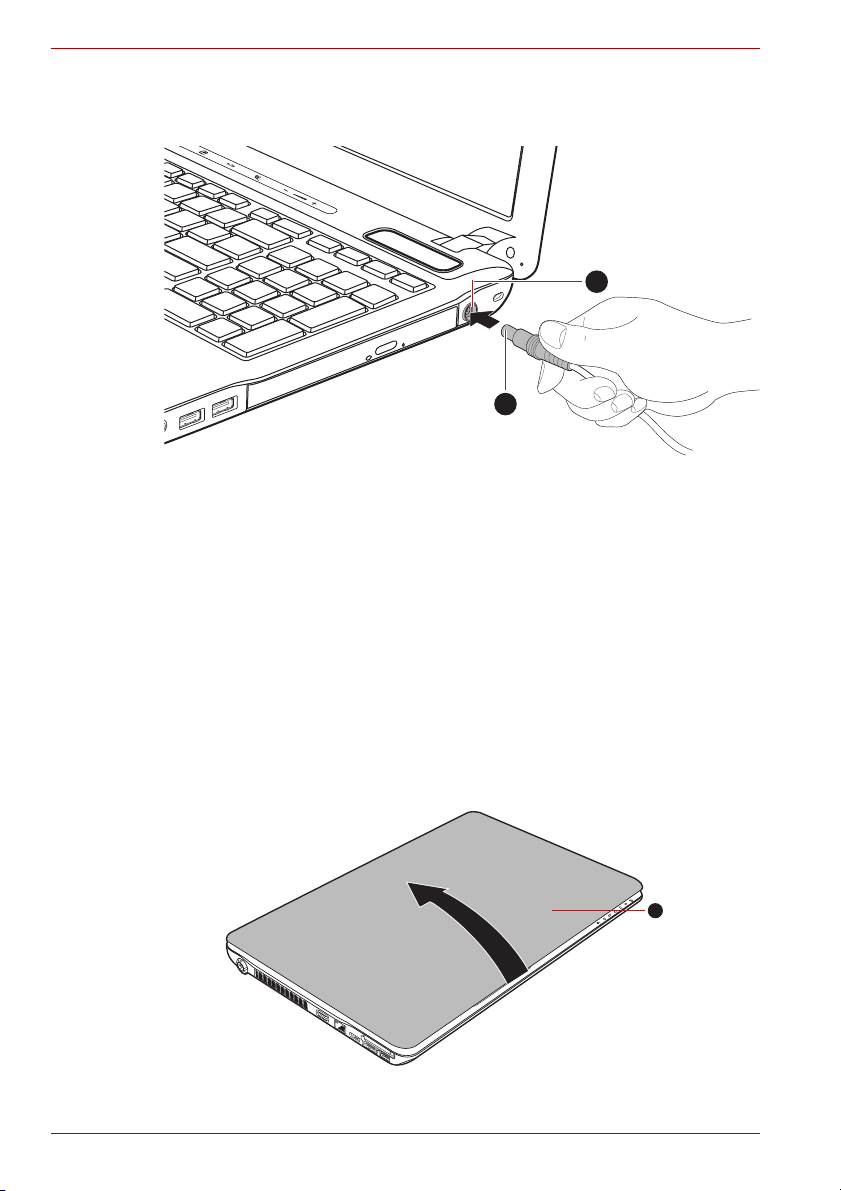
Satellite A660/A660D, Satellite A665/A665D
2. Подключите вилку адаптера переменного тока к гнезду источника
питания постоянного тока с напряжением 19 В, расположенному с
правой стороны компьютера.
1. Гнездо для подключения источника
постоянного тока с напряжением 19 В
2. Штекер вывода адаптера переменного тока
Рисунок 1-3 Подключение штекера вывода адаптера переменного тока к
3. Вставьте вилку шнура питания в сетевую розетку - индикаторы
батареи и питания от источника постоянного тока,
расположенные спереди компьютера, должны загореться.
1
2
компьютеру
Открывание дисплея
Панель дисплея можно открывать под разными углами для
оптимальной видимости.
Положив руку на упор для запястий и прижимая ею основной корпус
компьютера, другой рукой медленно приподнимите панель дисплея.
В дальнейшем положение панели дисплея следует отрегулировать
под таким углом, который обеспечивал бы оптимальную четкость
изображения.
1
1. Панель дисплея
Рисунок 1-4 Открываем панель дисплея
1-6 Руководство пользователя
Page 27
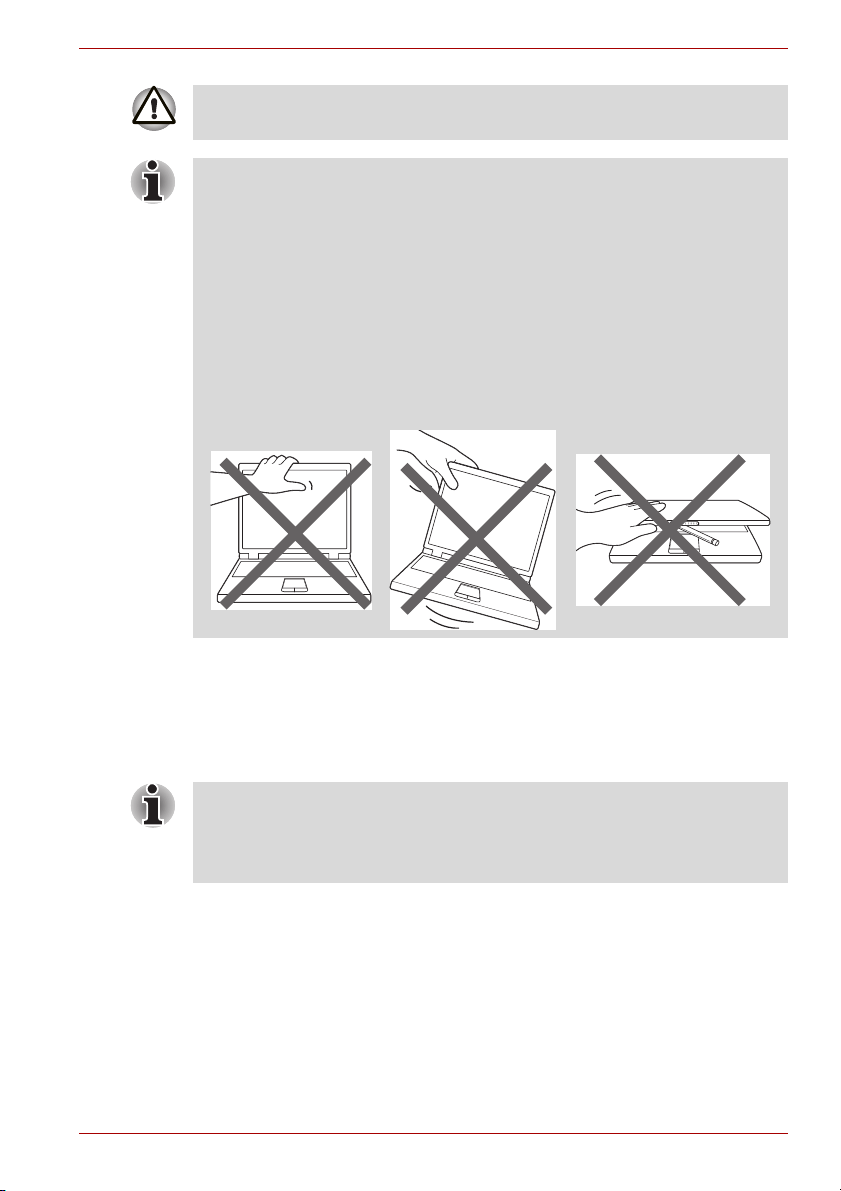
Satellite A660/A660D, Satellite A665/A665D
Будьте осторожны, открывая и закрывая панель дисплея: Резкие
движения могут вывести компьютер из строя.
■ Открывая панель дисплея, не отклоняйте ее слишком далеко
назад во избежание излишнего давления на шарнирное крепление
и его повреждения.
■ Не нажимайте на панель дисплея.
■ Не поднимайте компьютер, взявшись за панель дисплея.
■ Закрывая панель дисплея, следите за тем, чтобы между ней и
клавиатурой не было посторонних предметов, например,
авторучки.
■
Открывая или закрывая панель дисплея, положите одну руку на
упор для запястий, удерживая ею компьютер, а второй рукой, не
торопясь, откройте или закройте панель дисплея (не
применяйте силу, открывая или закрывая панель дисплея).
Включение питания
В этом разделе рассказывается о том, как включается питание, на
состояние которого указывает индикатор питания. Более подробную
информацию см. в разделе Контроль за состоянием источников
питания главы 6, Питание и режимы его включения.
■ Включив питание компьютера впервые, не выключайте его до
полной загрузки и настройки операционной системы. Подробнее
см. раздел Запуск компьютера впервые.
■ Регулировка громкости во время загрузки Windows невозможна.
1. Откройте панель дисплея.
2. Нажмите и удерживайте кнопку питания компьютера в течение
одной-двух секунд.
Руководство пользователя 1-7
Page 28
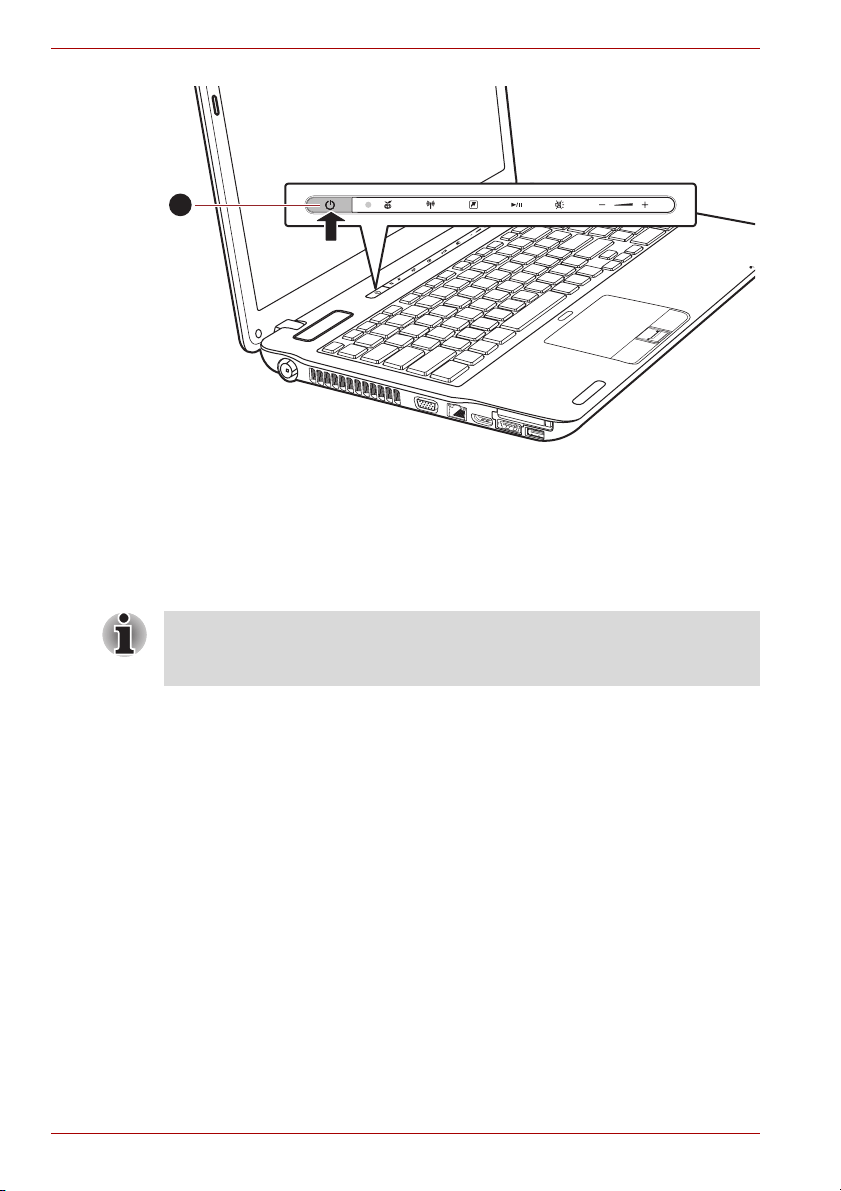
Satellite A660/A660D, Satellite A665/A665D
1
1. Кнопка питания
Рисунок 1-5 Включение питания
Запуск компьютера впервые
При включении питания компьютера на экран выводится окно запуска
операционной системы Windows 7. Чтобы установить операционную
систему надлежащим образом, последовательно выполните указания
на экране.
Внимательно ознакомьтесь с Условиями лицензирования
программного обеспечения, когда соответствующий текст
появится на экране.
Выключение питания
Питание можно выключать переходом в один из следующих режимов:
завершение работы, режим гибернации или спящий режим.
Режим завершения работы
При выключении компьютера переходом в этот режим данные не
сохраняются, а при его последующем включении на экран выводится
основное окно загрузки операционной системы.
1. Если вы ввели какие-либо данные, сохраните их на жесткий диск
или другой накопитель.
2. Прежде чем извлечь компакт-диск или дискету из дисковода,
убедитесь в полном отсутствии
1-8 Руководство пользователя
обращения к ним компьютера.
Page 29
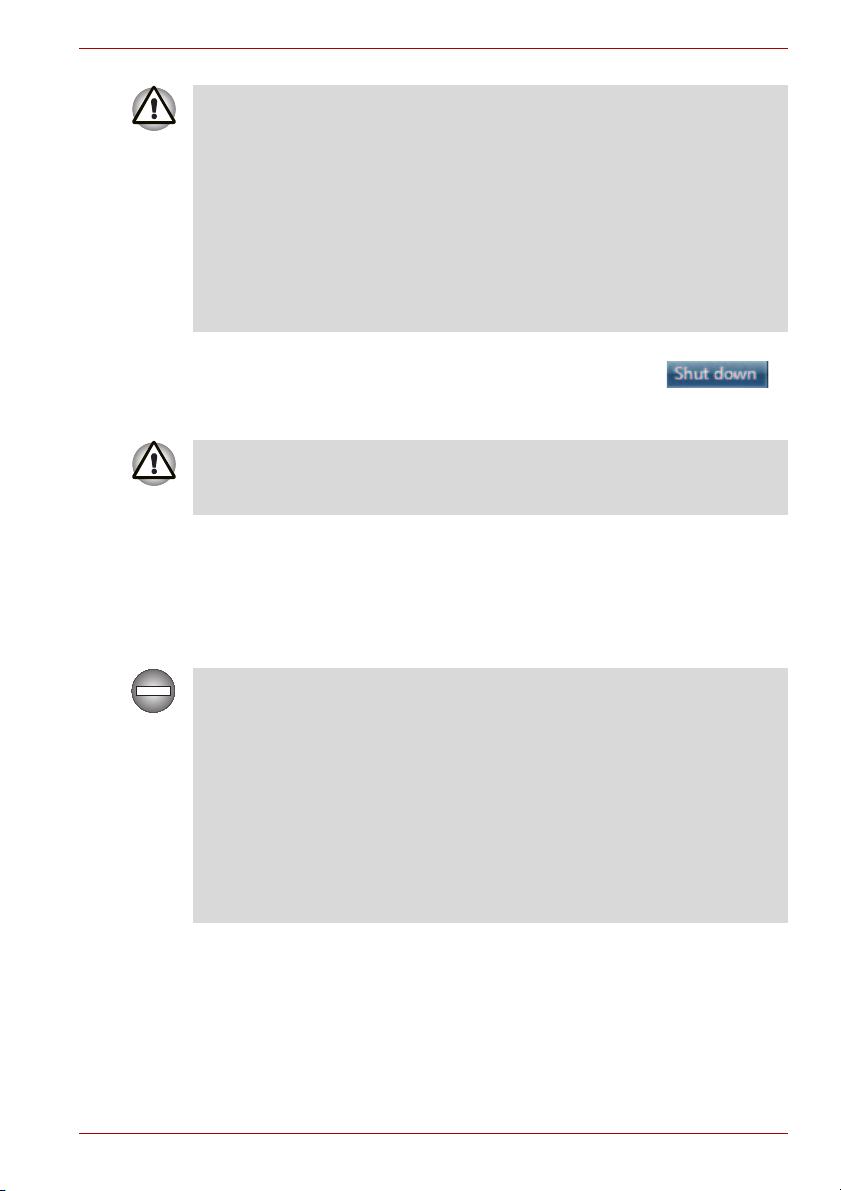
Satellite A660/A660D, Satellite A665/A665D
■ Убедитесь в том, что индикаторы жесткого диска/привода
оптических дисков не светятся. Если выключить питание во
время обращения к диску (дискете), это может привести к
потере данных или повредить диск.
■ Ни в коем случае не выключайте питание компьютера во время
работы приложений. Это может стать причиной потери
данных.
в коем случае не выключайте питание, не отсоединяйте
■ Ни
внешние устройства хранения и не извлекайте носители
данных в процессе чтения/записи. Это может привести к
потере данных.
3. Нажмите кнопку Пуск (Start).
4. Нажмите кнопку Завершение работы (Shut down) ().
5. Выключите питание всех периферийных устройств, подключенных
к компьютеру.
Не включайте компьютер и периферийные устройства сразу же
после их выключения: подождите немного во избежание
повреждения оборудования.
Спящий режим
Если потребуется прервать работу, питание можно выключить
переводом компьютера в спящий режим, не закрывая работающие
программы. В этом режиме рабочие данные сохраняются в системной
памяти компьютера с тем, чтобы при повторном включении питания
пользователь продолжил бы работу с того места, на котором прервался.
Когда необходимо выключить компьютер на борту самолета или в
местах, где эксплуатация электронных устройств подпадает по
действие нормативных или регламентирующих правил,
обязательно завершайте работу компьютера полностью. Это
относится и к выключению средств беспроводной связи, и к
отключению функций автоматической реактивации компьютера,
например, записи по таймеру. Если не завершить работу
компьютера полностью
, то операционная система может его
активизировать для выполнения запрограммированных задач или
сохранения данных, что чревато созданием помех работе
авиационных и других систем и, как следствие, возникновением
угрозы нанесения тяжелых травм.
Руководство пользователя 1-9
Page 30
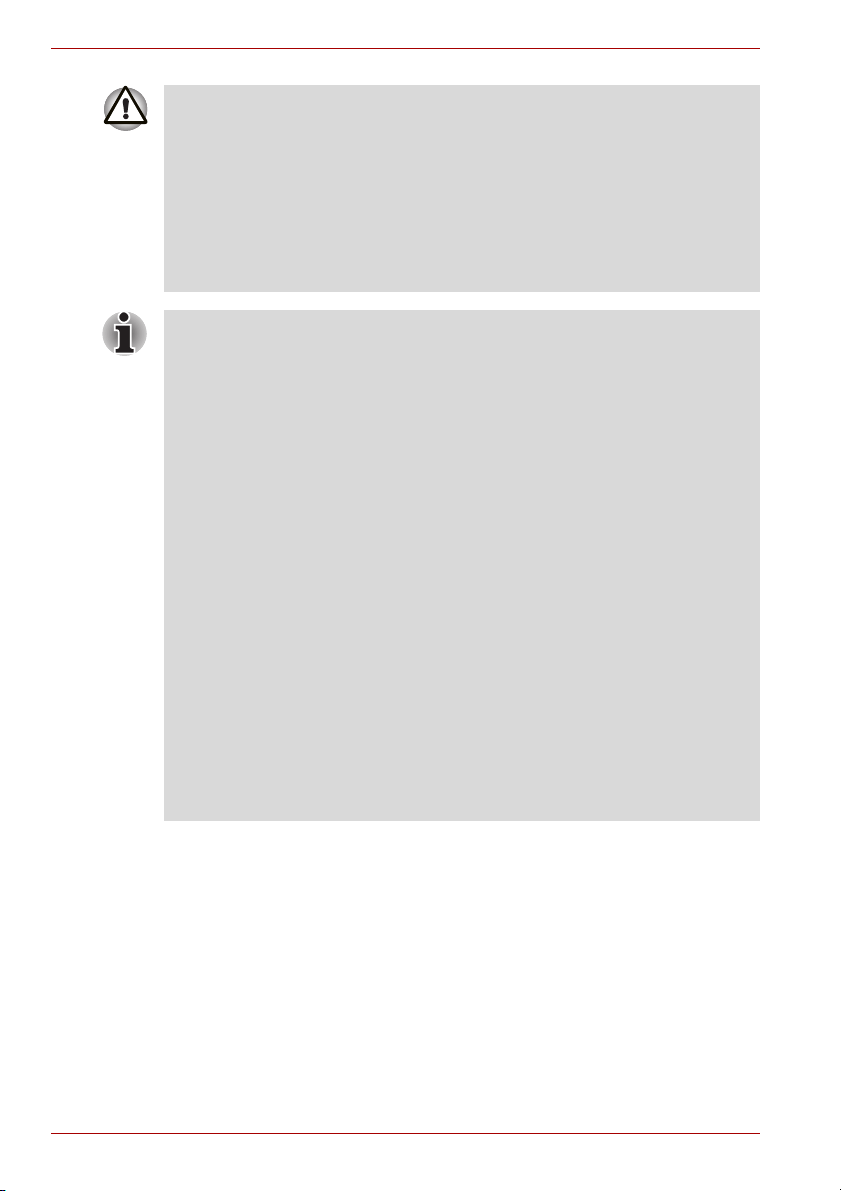
Satellite A660/A660D, Satellite A665/A665D
■ Перед переходом в спящий режим обязательно сохраняйте свои
данные.
■ Не устанавливайте и не удаляйте модуль памяти, пока
компьютер находится в спящем режиме. Компьютер или модуль
памяти могут выйти из строя.
■ Не вынимайте батарейный источник питания, пока компьютер
находится в спящем режиме (если компьютер не подключен к
источнику питания переменного
памяти, могут быть потеряны.
■ При подключенном адаптере переменного тока компьютер
переходит в режим сна в соответствии с настройкой
параметров электропитания (чтобы их настроить, щелкните
Пуск (Start) -> Панель управления (Control Panel) -> Система и
безопасность (System and Security) -> Электропитание (Power
Options)).
■ Чтобы вывести компьютер из спящего режима, нажмите на
кнопку питания или любую клавишу клавиатуры, удерживая ее
непродолжительное время в нажатом
виду, что клавишами клавиатуры можно пользоваться лишь при
условии активации функции пробуждения по сигналу клавиатуры
(Wake-up on Keyboard) в окне утилиты HW Setup.
■ Если компьютер перейдет в спящий режим при активном
сетевом приложении, восстановления последнего при выводе
компьютера из режима сна может и не произойти.
■ Воспрепятствовать автоматическому переходу компьютера в
режим
сна можно, отключив данную функцию в окне
«Электропитание» (Power Options) (открывается щелчком
Пуск (Start) -> Панель управления (Control Panel) -> Система и
безопасность (System and Security) -> Электропитание (Power
Options)).
■ Чтобы пользоваться функцией гибридного спящего режима
(Hybrid Sleep), произведите ее настройку в окне «Параметры
электропитания» (Power Options).
тока). Данные, находящиеся в
положении. Имейте в
Преимущества спящего режима
Спящий режим обладает следующими преимуществами:
■ Восстановление предыдущего рабочего состояния происходит
существенно быстрее по сравнению с режимом гибернации.
■ Экономится питание за счет отключения системы при отсутствии
ввода данных в компьютер или доступа к аппаратуре в течение
времени, заданного для спящего режима.
■ Можно использовать функцию выключения питания при закрытии
дисплея.
1-10 Руководство пользователя
Page 31

Satellite A660/A660D, Satellite A665/A665D
Переход в спящий режим
Перевести компьютер в спящий режим можно также нажатием
«горячих» клавиш FN + F3. Подробнее см. главу 5, Клавиатура.
Перевести компьютер в спящий режим можно тремя способами.
■ Нажав кнопку Пуск (Start), наведите курсор на значок со стрелкой
(), после чего выберите в меню пункт Сон (Sleep).
■ Закройте панель дисплея. Обратите внимание на то, что эта
функция должна быть включена в окне «Электропитание» (Power
Options) (открывается щелчком Пуск (Start) -> Панель
управления (Control Panel) -> Система и
and Security) -> Электропитание (Power Options)).
■ Нажмите кнопку питания. Обратите внимание на то, что эта
функция должна быть включена в окне «Электропитание» (Power
Options) (открывается щелчком Пуск (Start) -> Панель
управления (Control Panel) -> Система и безопасность (System
and Security) -> Электропитание (Power Options)).
После повторного включения компьютера можно продолжить работу с
того места, где она была остановлена при выключении компьютера.
■ Когда компьютер находится в спящем режиме, индикатор питания
мигает янтарным.
■ Если компьютер работает от батарейного источника
питания, для продления рабочего времени лучше пользоваться
режимом гибернации, в котором компьютер потребляет
меньше питания, чем в спящем режиме.
безопасность (System
Ограничения спящего режима
Спящий режим не работает при следующих условиях:
■ Питание включается немедленно после завершения работы.
■ Модули памяти находятся под воздействием статического
электричества или помех.
Руководство пользователя 1-11
Page 32

Satellite A660/A660D, Satellite A665/A665D
Режим гибернации
При выключении компьютера переводом в режим гибернации данные
из оперативной памяти сохраняются на жестком диске таким образом,
что при последующем включении компьютер возвращается в прежнее
состояние. Имейте в виду, что состояние подключенных к компьютеру
периферийных устройств не восстанавливается при выходе
компьютера из режима гибернации.
■ Сохраняйте рабочие данные. При переходе в режим гибернации
компьютер сохраняет содержимое памяти на жестком диске.
Однако надежная защита данных обеспечивается только
сохранением их вручную.
■ Если снять батарею или отсоединить адаптер переменного
тока до завершения процедуры сохранения, данные будут
потеряны. Дождитесь, пока погаснет индикатор обращения к
жесткому диску.
■ Не устанавливайте
компьютер находится в режиме гибернации. Данные будут
потеряны.
Преимущества режима гибернации
Режим гибернации обладает следующими преимуществами.
■ Сохраняет данные на жесткий диск при автоматическом
завершении работы компьютера в случае разрядки батареи.
■ При включении компьютера можно немедленно вернуться к
предыдущему состоянию.
■ Экономится питание за счет отключения системы при отсутствии
ввода данных в компьютер или доступа к аппаратуре в течение
времени, заданного для
■ Можно использовать функцию выключения питания при закрытии
дисплея.
и не удаляйте модуль памяти, пока
режима гибернации.
Перевод в режим гибернации
Перевести компьютер в режим гибернации можно также нажатием
«горячих» клавиш FN + F4. Подробнее см. главу 5, Клавиатура.
Чтобы перейти в режим гибернации, выполните следующие действия:
1. Нажмите кнопку Пуск (Start).
2. Наведите курсор на значок со стрелкой (), после
чего выберите в меню пункт Гибернация (Hibernate).
1-12 Руководство пользователя
Page 33

Satellite A660/A660D, Satellite A665/A665D
Автоматический переход в режим гибернации
Компьютер можно настроить на автоматический переход в режим
гибернации при нажатии на кнопку питания или закрытии крышки
дисплея. Такая настройка производится в изложенном далее порядке:
1. Нажав кнопку Пуск (Start), откройте Панель управления (Control
Panel).
2. Щелкните Система и безопасность (System and Security), затем –
Электропитание (Power Options).
3. Выберите параметр Choose what the power button does
(Действие, выполняемое при нажатии кнопки питания)
what closing the lid does (Действие, выполняемое при закрытии
панели дисплея).
4. Установите необходимые настройки перехода в режим гибернации
(Hibernation Mode) в пунктах При нажатии кнопки питания (When
I press the power button) и При закрытии панели дисплея (When
I close the lid).
5. Нажмите кнопку Сохранить изменения (Save changes).
или Choose
Сохранение данных в режиме гибернации
При выключении питания в спящем режиме компьютеру требуется
немного времени для записи данных из оперативной памяти на
жесткий диск. В течение этого времени светится индикатор обращения
к жесткому диску.
После выключения компьютера и сохранения содержимого памяти на
жесткий диск отключите питание всех периферийных устройств.
Не включайте компьютер или устройства сразу же после
выключения. Подождите немного, чтобы все конденсаторы
полностью разрядились.
Перезапуск компьютера
Необходимость перезагрузить компьютер может, к примеру,
возникнуть в следующих обстоятельствах:
■ Изменены некоторые настройки компьютера.
■ После сбоя компьютер не реагирует на команды с клавиатуры.
Перезагрузка компьютера выполняется тремя способами:
■ Нажав кнопку Пуск (Start), наведите курсор на значок со стрелкой
(), после чего выберите в меню пункт Перезапуск
(Restart).
■ Одновременно один раз
чего появится окно меню, затем выберите пункт Перезагрузка
(Restart) в меню Выключить компьютер (Shut down options).
■ Нажав на кнопку питания, удерживайте ее четыре секунды в
нажатом положении. После выключения компьютера подождите
десять-пятнадцать секунд, прежде чем включать его повторно
нажатием на кнопку питания.
Руководство пользователя 1-13
нажмите кнопки CTRL, ALT и DEL, после
Page 34

Satellite A660/A660D, Satellite A665/A665D
Утилита System Recovery Options и восстановление предустановленного программного обеспечения
Для работы утилиты восстановления системы System Recovery Options
на жестком диске отведен скрытый раздел емкостью примерно 1,5 ГБ.
Утилита System Recovery Options не сможет выполнять свои
функции, если этот раздел удалить.
Утилита System Recovery Options
Утилита System Recovery Options устанавливается на жесткий диск
при его изготовлении. В меню System Recovery Options имеется ряд
инструментальных средств для устранения проблем с загрузкой, для
проведения диагностики и восстановления системы.
Более подробную информацию об устранении проблем с загрузкой см.
в разделе «Справка и поддержка» Windows.
Для устранения неполадок утилиту System Recovery Options можно
запускать и вручную.
Ниже описан прядок действий
1. Выключите компьютер.
2. Нажав и удерживая клавишу F8, включите питание. На экране
появится меню Дополнительные параметры загрузки
(Advanced Boot Options).
3. С помощью клавиш управления курсором выберите пункт
Восстановить компьютер (Repair Your Computer), после чего
нажмите ENTER.
4. Следуйте указаниям на экране.
Функцию архивации Complete PC в системе Windows можно
использовать во всех выпусках операционной системы Windows
. Следуйте указаниям на экране.
®
7.
Восстановление предустановленного программного обеспечения
Возможные способы восстановления предустановленного
программного обеспечения зависят от приобретенной модели:
■ Создание оптических дисков-реаниматоров и восстановление
предустановленного программного обеспечения с них
■ Восстановление предустановленного программного обеспечения с
жесткого диска-реаниматора
■ Заказ дисков-реаниматоров в TOSHIBA и восстановление
предустановленного программного обеспечения с них*
* Обратите внимание на то, что данная услуга является платной.
1-14 Руководство пользователя
Page 35

Satellite A660/A660D, Satellite A665/A665D
Создание оптических дисков-реаниматоров
В данном разделе рассказывается о том, как создавать дискиреаниматоры.
■ При создании дисков-реаниматоров обязательно подключайте
адаптер переменного тока.
■ Обязательно закройте все программы, кроме TOSHIBA
Recovery Media Creator.
■ Не запускайте такие сильно загружающие процессор
программы, как экранная заставка.
■ Компьютер должен работать на полной мощности.
■ Не пользуйтесь функциями экономии электроэнергии.
■ Не производите запись на диск во время работы антивирусного
программного обеспечения. Дождитесь
затем отключите антивирусные программы, а также все
остальное программное обеспечение, осуществляющее
автоматическую проверку файлов в фоновом режиме.
■ Не пользуйтесь утилитами для жесткого диска, включая
предназначенные для повышения скорости доступа к данным.
Такие утилиты могут привести к нестабильной работе и
повредить данные.
■ В ходе записи/перезаписи дисков не выключайте компьютер, не
пользуйтесь функцией выхода из системы и не переводите ее в
режим сна или в режим гибернации.
■ Установите компьютер на ровную поверхность, избегайте
таких подверженных вибрации мест, как самолеты, поезда или
автомобили.
■ Не используйте на неустойчивых столах и других неустойчивых
поверхностях.
Восстановительный образ программного обеспечения, установленного
на компьютер, хранится на его жестком диске. Этот образ можно
скопировать на носитель стандарта DVD, выполнив следующие
действия:
1. Приготовьте пустой носитель DVD.
2. Приложение позволяет выбирать тип носителя, на который будет
скопирован образ для восстановления: DVD-R, DVD-R DL,
DVD-RW, DVD+R, DVD+R DL и DVD+RW.
Помните о том, что некоторые из перечисленных выше типов
носителей могут быть несовместимы с приводом оптических
дисков, установленным в вашем компьютере. Поэтому перед
выполнением дальнейших действий вам необходимо убедиться в
том, что выбранный вами пустой носитель поддерживается
приводом оптических дисков.
3. Включите компьютер и позвольте операционной системе Windows 7
загрузиться с жесткого диска в обычном режиме.
завершения их работы,
Руководство пользователя 1-15
Page 36

Satellite A660/A660D, Satellite A665/A665D
4. Вставьте первый пустой носитель в лоток привода оптических
дисков.
5. Выберите значок TOSHIBA Recovery Media Creator в меню
Start (Пуск) Windows 7.
6. После запуска TOSHIBA Recovery Media Creator выберите тип
носителя и название, которое желаете копировать, затем нажмите
кнопку Создать (Create).
Восстановление предустановленного программного обеспечения
с самостоятельно созданных дисков-реаниматоров.
Если предустановленные файлы оказались повреждены, восстановить
программное обеспечение в том виде, в каком оно было на момент
приобретения компьютера, можно с помощью самостоятельно
созданных дисков-реаниматоров. Восстановление производится в
изложенном далее порядке:
Если звук был отключен нажатием клавиш FN + ESC, включите его,
прежде чем приступать к восстановлению. Подробнее см. главу 5,
Клавиатура.
Утилитой System Recovery Options нельзя пользоваться для
восстановления программного обеспечения, предустановленного
без указанной утилиты.
Во время установки операционной системы Windows жесткий диск
будет отформатирован и все находящиеся на нем данные будут
утеряны.
1. Вставьте диск-реаниматор (первый из нескольких) в привод
оптических дисков и выключите питание компьютера.
2. Удерживая нажатой клавишу F12 на клавиатуре, включите
компьютер. Когда появится надпись
TOSHIBA Leading Innovation>>>, отпустите клавишу F12.
3. С помощью клавиш управления курсором со стрелками,
направленным вверх и вниз, выберите в меню значок CD-ROM.
4. Выполните указания, которые будут выводиться
экране меню.
в появившемся на
1-16 Руководство пользователя
Page 37

Satellite A660/A660D, Satellite A665/A665D
Восстановление предустановленного программного обеспечения
с жесткого диска-реаниматора
Часть пространства на жестком диске превращена в скрытый раздел
для восстановления. В этом разделе хранятся файлы, которые служат
для восстановления заранее устанавливаемого программного
обеспечения в случае возникновения проблем.
Если впоследствии вы когда-либо будете размечать жесткий диск
заново, то изменять, удалять и добавлять разделы необходимо только
в строгом соответствии с руководством
может оказаться недостаточно места для программного обеспечения.
Кроме того, если для изменения параметров разделов на жестком
диске вы воспользуетесь соответствующими программами от
сторонних поставщиков, восстановление работоспособности вашего
компьютера может оказаться невозможным.
Если звук отключен нажатием клавиши Mute (Fn + ESC), включите
его, чтобы слышать звук во время процесса восстановления.
Подробнее см. главу 5, Клавиатура.
Утилитой System Recovery Options нельзя пользоваться для
восстановления программного обеспечения, предустановленного
без указанной утилиты.
Во время установки операционной системы Windows жесткий диск
будет отформатирован и все находящиеся на нем данные будут
утеряны.
1. Выключите компьютер.
2. Включите компьютер, удерживая нажатой кнопку 0 («ноль») на
клавиатуре.
Выполните указания, которые будут выводиться в появившемся на
экране меню.
Перед восстановлением компьютера до заводского состояния
верните настройки BIOS к значениям, используемым по умолчанию.
, в противном случае на диске
Заказ дисков-реаниматоров в TOSHIBA*
Вы можете заказать диски-реаниматоры для своего ноутбука в
Интернет-магазине резервных носителей европейского отделения
TOSHIBA.
* Обратите внимание на то, что данная услуга является платной.
1. Посетите сайт https://backupmedia.toshiba.eu.
2. Следуйте указаниям на экране.
Вы получите диски-реаниматоры в течение двух недель после
оформления заказа.
Руководство пользователя 1-17
Page 38

Satellite A660/A660D, Satellite A665/A665D
1-18 Руководство пользователя
Page 39

Путеводитель
В этой главе рассказывается о различных компонентах компьютера, с
каждым из которых рекомендуется ознакомиться, прежде чем
приступать к работе на компьютере.
Правовые замечания (неприменяемые значки)*1
Чтобы ознакомиться с правовыми замечаниями, касающимися
неприменяемых значков, см. раздел «Правовые замечания»
приложения G или щелкните выше значок *1.
Обращайтесь с компьютером аккуратно, чтобы не поцарапать и
не повредить его поверхность.
Satellite A660/A660D, Satellite A665/A665D
Глава 2
Вид спереди с закрытым дисплеем
На этом рисунке показан вид компьютера спереди с закрытой панелью
дисплея.
1 3
1. Окошко инфракрасного приемника*
2. Разъем Bridge Media
3. Системные индикаторы
* имеется в некоторых моделях.
Внешний вид компьютера зависит от приобретенной модели.
Рисунок 2-1 Вид компьютера спереди с закрытой панелью дисплея
Окно
инфракрасного
приемника
Руководство пользователя 2-1
Это окошко датчика, принимающего сигналы с
пульта дистанционного управления, который
входит в комплектацию компьютера.
2
Page 40

Satellite A660/A660D, Satellite A665/A665D
Разъем Bridge
Media
Держите подальше от разъема Bridge media такие посторонние
металлические предметы, как шурупы, скобки или скрепки для
бумаг. Посторонние металлические предметы могут вызвать
короткое замыкание, что может стать причиной повреждения,
возгорания и, как следствие, тяжелой травмы.
Системные
индикаторы
Вид справа
На следующем рисунке показан вид компьютера справа.
В этот разъем можно вставлять карты памяти
SD™/SDHC™/SDXC™, запоминающие
устройства Memory Stick® (PRO™), xD-Picture
Card™ и MultiMediaCard™. См. раздел
Дополнительные устройства главы 3,
Аппаратные средства, утилиты и
дополнительные устройства.
Светодиодные системные индикаторы
светятся во время выполнения компьютером
тех или иных конкретных операций.
3 5
1 2 4 6
1. Гнездо для подключения головных
телефонов
2. Гнездо для подключения микрофона
3. Порты USB 2.0
Внешний вид компьютера зависит от приобретенной модели.
Рисунок 2-2 Правая сторона компьютера
Гнездо для
подключения
головных
телефонов
Это гнездо позволяет подключать цифровые
громкоговорители или стереофонические
головные телефоны (с сопротивлением не
менее 16 Ом). Внутренний громкоговоритель
выключается автоматически при подключении
цифровых громкоговорителей или головных
телефонов.
2-2 Руководство пользователя
4. Привод оптических дисков
5. Гнездо для подключения источника
постоянного тока с напряжением 19 В
6. Разъем защитного замка-блокиратора
Page 41

Satellite A660/A660D, Satellite A665/A665D
Гнездо для
подключения
микрофона
3,5-миллиметровое минигнездо для
микрофона позволяет подключать
трехконтактный миништекер
стереофонического микрофона и других
стереофонических устройств для ввода звука.
Гнездо, помеченное значком ( ),
поддерживают функцию Функция Sleep and
Music.
Порты
универсальной
последовательной
На правой стороне компьютера имеются два
порта универсальной последовательной
шины, соответствующие стандарту USB 2.0.
шины (USB 2.0)
Держите подальше от разъемов USB такие посторонние
металлические предметы, как шурупы, скобки и скрепки для бумаг.
Посторонние металлические предметы могут вызвать короткое
замыкание, что может стать причиной повреждения, возгорания и,
как следствие, тяжелой травмы.
Имейте в виду, что полностью проверить функциональную
работоспособность всех имеющихся в продаже устройств с
интерфейсом USB не представляется возможным. Исходя из
этого, следует отметить, что отдельные функции того или
иного устройства могут работать некорректно.
Привод оптических
дисков
Компьютер может быть оснащен приводом
BD-Writer, BD-Combo или DVD Super Multi.
Гнездо для
подключения
источника
постоянного тока с
напряжением 19 В
К этому гнезду подключается адаптер
переменного тока, который служит для
снабжения компьютера питанием и зарядки
его батарей. Имейте в виду, что пользоваться
можно адаптером переменного тока только
той модели, которая входила в комплектацию
компьютера на момент его приобретения.
Применение недопустимого адаптера чревато
повреждением компьютера.
Разъем защитного
блокиратора
Чтобы воспрепятствовать похищению
компьютера, аппарат можно прикрепить к
письменному столу или другому
крупногабаритному предмету защитным
тросом, присоединенным к этому разъему.
Руководство пользователя 2-3
Page 42

Satellite A660/A660D, Satellite A665/A665D
Вид слева
На этом рисунке представлена левая сторона компьютера.
1 3
1. Гнездо телевизионного приемника
2. Вентиляционные отверстия
3. Порт для подключения внешнего
монитора
4. Гнездо для подключения к
локальной сети
* имеется в некоторых моделях.
Внешний вид компьютера зависит от приобретенной модели.
Рисунок 2-3 Левая сторона компьютера
7
6
5
2
5. Порт выхода HDMI*
6. Комбинированный порт eSATA/USB
7. Разъем ExpressCard
8. Порт универсальной
последовательной шины (USB 2.0)
4
8
Гнездо
телевизионного
приемника
Телевизионный приемник обеспечивает
просмотр и запись телепередач.
Телевизионным приемником оснащаются
некоторые модели.
Вентиляционные
отверстия
Вентиляционные отверстия позволяют
поступать воздуху в систему во избежание
перегрева процессора и других компонентов.
Не загораживайте вентиляционные отверстия. Держите
подальше от вентиляционных отверстий такие посторонние
металлические предметы, как шурупы, скобки или скрепки для
бумаг. Посторонние металлические предметы могут вызвать
короткое замыкание, что может стать причиной повреждения,
возгорания и, как следствие, тяжелой травмы.
Порт для
подключения
Этот порт позволяет подключить к компьютеру
внешний монитор.
внешнего монитора
2-4 Руководство пользователя
Page 43

Satellite A660/A660D, Satellite A665/A665D
Гнездо адаптера
для подключения к
локальной сети
Это гнездо служит для подключения к
локальной сети. Компьютер оснащен
встроенным адаптером для подключения к
локальной сети, который поддерживает
стандарты Ethernet LAN (10 Мбит/с, 10BASE-T),
Fast Ethernet LAN (100 Мбит/с, 100BASE-Tx)
или Gigabit Ethernet LAN (1000 Мбит/с,
1000BASE-T). Адаптер для подключения к
локальной сети оборудован двумя
индикаторами. Подробнее см. главу 4, Изучаем
основы.
■ К гнезду для подключения к локальной сети подсоединяйте
только сетевой кабель во избежание повреждения или
неправильной работы аппаратуры.
■ Не подсоединяйте сетевой кабель к источнику электропитания
во избежание повреждения или неправильной работы
аппаратуры.
Порт выхода HDMI К порту выхода HDMI подключается кабель
стандарта HDMI со штекером типа A. Кабель
стандарта HDMI служит для передачи видеои аудиосигналов. Помимо этого, он может
обеспечивать передачу и прием управляющих
сигналов.
Комбинированный
порт eSATA/USB
С правой стороны компьютера находится
один порт универсальной последовательной
шины, совместимый со стандартом USB 2.0.
Порты, помеченные значком ( ),
поддерживают функцию USB Sleep and
Charge. Этот порт имеет функцию eSATA
(External Serial ATA).
Держите подальше от комбинированного порта eSATA/USB такие
посторонние металлические предметы, как шурупы, скобки и
скрепки для бумаг. Посторонние металлические предметы могут
вызвать короткое замыкание, что может стать причиной
повреждения, возгорания и, как следствие, тяжелой травмы.
Разъем
ExpressCard
Руководство пользователя 2-5
Этот разъем позволяет установить одно
устройство формата ExpressCard.
Page 44

Satellite A660/A660D, Satellite A665/A665D
Назад
Вид снизу
Порт
универсальной
последовательной
шины (USB 2.0)
С левой стороны компьютера находится один
порт универсальной последовательной шины,
совместимый со стандартом USB 2.0. Порты,
помеченные значком , имеют Функция Sleep
and Charge.
Имейте в виду, что полностью проверить функциональную
работоспособность всех имеющихся в продаже устройств с
интерфейсом USB не представляется возможным. Исходя из
этого, следует отметить, что отдельные функции того или
иного устройства могут работать некорректно.
На приведенном далее рисунке представлена тыльная сторона
компьютера.
Рисунок 2-4 Тыльная сторона компьютера
На приведенном далее рисунке представлен вид компьютера снизу.
Во избежание повреждений переворачивать компьютер можно только
с закрытым дисплеем.
1 2 3
5
4
1. Замок батареи
2. Батарейный источник питания
3. Защелка батарейного отсека
Внешний вид компьютера зависит от приобретенной модели.
Рисунок 2-5 Вид компьютера снизу
2-6 Руководство пользователя
4. Вентиляционные отверстия
5. Разъем для установки модуля
памяти
Page 45

Satellite A660/A660D, Satellite A665/A665D
Замок батареи Чтобы высвободить, а затем снять
батарейный источник питания, сдвиньте замок
в открытое положение.
Батарейный
источник питания
Батарейный источник питания снабжает
компьютер электроэнергией, когда к
компьютеру не подключен адаптер
переменного тока. Более подробная
информация об эксплуатации и работе
батарейного источника питания изложена в
главе 6, Питание и режимы его включения.
Защелка
батарейного отсека
Чтобы высвободить, а затем снять
батарейный источник питания, сдвиньте
защелку, удерживая ее в открытом
положении. Более подробная информация об
извлечении батарейного источника питания
изложена в главе 6, Питание и режимы его
включения.
Вентиляционные
отверстия
Вентиляционные отверстия препятствуют
перегреву процессора.
Не загораживайте вентиляционные отверстия. Держите
подальше от вентиляционных отверстий такие посторонние
металлические предметы, как шурупы, скобки или скрепки для
бумаг. Посторонние металлические предметы могут вызвать
короткое замыкание, что может стать причиной повреждения,
возгорания и, как следствие, тяжелой травмы
Разъем для
установки модуля
памяти
Разъем для установки модуля памяти
позволяет устанавливать, заменять и удалять
дополнительный модуль памяти. См. раздел
Дополнительный модуль памяти главы 3,
Аппаратные средства, утилиты и
дополнительные устройства.
Руководство пользователя 2-7
Page 46

Satellite A660/A660D, Satellite A665/A665D
Вид спереди с открытым дисплеем
В данном разделе показан компьютер с открытым дисплеем.
Чтобы открыть дисплей, приподнимите панель дисплея, установив ее
под удобным углом обзора.
1
2
3
4
5
6
7
14
13
12
6
7
8
1. Веб-камера*
2. Индикатор веб-камеры*
3. Микрофон*
4. Антенны для подключения к
беспроводной локальной и
территориально распределенной сетям
(не видна)*
5. Экран дисплея
6. Шарнирное крепление дисплея
7. Громкоговорители
8. Клавиатура
* имеется в некоторых моделях.
Внешний вид компьютера зависит от приобретенной модели.
Рисунок 2-6 Вид компьютера спереди с открытой панелью дисплея
9. Устройство Touch Pad
10. Кнопки управления устройства
Touch Pad
11. Кнопка включения/выключения
устройства Touch Pad
12. Кнопка
13. Датчик окружающего освещения
14. Кнопки функций
питания
9
10
11
2-8 Руководство пользователя
Page 47

Satellite A660/A660D, Satellite A665/A665D
Веб-камера Веб-камера служит для видео- или
фотосъемки с записью отснятого материала
на компьютер. Веб-камерой можно
пользоваться для проведения
видеоконференции с применением
коммуникационной программы, например,
Windows Live Messenger. Снабдить отснятые
видео- и фотоматериалы спецэффектами
можно с помощью программного обеспечения
TOSHIBA Web Camera Application.
С помощью специальных программ отснятые
видеоматериалы можно передавать по сети
или использовать
в видеоконференциях
через Интернет.
Веб-камерой оснащаются отдельные модели.
См. раздел Веб-камера главы 4, Изучаем
основы.
Индикатор вебкамеры
Этот индикатор светится о время работы вебкамеры.
Микрофон Встроенный микрофон служит для записи
звука с помощью прикладных программ подробнее см. раздел Звуковая система
главы 4 Изучаем основы. Микрофоном
оснащаются некоторые модели.
Антенны для
подключения к
беспроводной
Некоторые компьютеры данной серии
оснащаются антеннами для подключения к
беспроводной локальной сети.
локальной сети
Антенны для
подключения к
беспроводной
территориально-
Некоторые компьютеры данной серии
оснащаются антеннами для подключения к
беспроводной территориальнораспределенной сети.
распределенной
сети
Экран дисплея Имейте в виду, что при работе компьютера от
адаптера переменного тока изображение на
экране встроенного дисплея несколько ярче,
чем при работе от батарейного источника
питания. Такая разница в яркости
объясняется экономией заряда батареи.
Более подробную информацию о дисплее
компьютера см. в разделе Контроллер
дисплея и видеорежим Приложения B.
Шарнирные
крепления дисплея
Руководство пользователя 2-9
Шарнирные крепления позволяют установить
панель дисплея под удобным углом обзора.
Page 48

Satellite A660/A660D, Satellite A665/A665D
Громкоговорители Громкоговорители обеспечивают
воспроизведение системных звуковых
сигналов (например, о разряде батареи) и
звука, генерируемого программным
обеспечением. Некоторые модели оснащаются
громкоговорителями Harman/Kardon.
Keyboard
(Клавиатура)
В компьютер может быть интегрирована
клавиатура одного из следующих типов:
клавиатура размера A4 со встроенными
накладными клавишами для ввода цифр,
накладными клавишами управления
курсором, а также с клавишами и ;
полноразмерная клавиатура с отдельными
клавишами для ввода цифр, отдельными
клавишами управления курсором, а также с
клавишами и . Встроенная клавиатура
совместима с
расширенной клавиатурой
IBM®. Подробнее см. главу 5, Клавиатура.
Уст ройст во
Tou ch Pad
Устройство Touch Pad, расположенное в центре
упора для рук, служит для управления курсором
на экране. Более подробную информацию см. в
разделе Использование устройства Touch
Pad главы 4, Изучаем основы.
Кнопки управления
устройства
Tou ch Pad
Кнопки управления, расположенные под
устройством Touch Pad, позволяют выбирать
пункты меню или выполнять действия с текстом
и графикой с помощью экранного курсора.
Кнопка включения/
выключения
устройства
Touchpad
Кнопка включения/выключения устройства
Touchpad под клавишей пробела позволяет
выключать устройство Touchpad. Чтобы
включить устройство Touchpad, нажмите эту
клавишу еще раз.
Кнопка питания Данная кнопка служит для включения и
выключения питания компьютера.
Датчик
окружающего
освещения
Автоматически регулирует контрастность и
обеспечивает наилучшую видимость
изображения в любых условиях освещения в
помещении. Используя до 8 предустановок
контрастности, вы сможете видеть самое
лучшее изображение в любом помещении.
Кнопки функций Имеются также семь кнопок:
они позволяют управлять изображением и
звуком, запускать приложения и получать
доступ к утилитам.
2-10 Руководство пользователя
Page 49

Индикаторы
В этом разделе рассказывается о функциях индикаторов.
Системные индикаторы
Светодиодные системные индикаторы, расположенные под
соответствующими значками, светятся во время выполнения
компьютером тех или иных операций.
Satellite A660/A660D, Satellite A665/A665D
Рисунок 2-7 Системные индикаторы
Питание от
источника
постоянного тока
Питание При включенном компьютере индикатор
Батарея Индикатор батареи показывает состояние
Жесткий диск/
привод оптических
дисков
Разъем Bridge Media При обращении компьютера к разъему
Индикатор питания от источника
постоянного тока обычно светится белым
при правильном питании от адаптера
переменного тока. Однако если напряжение
на выходе адаптера отличается от
нормального или источник питания
компьютера неисправен, индикатор мигает
янтарным.
питания обычно светится белым. Однако при
переводе компьютера в спящий режим
индикатор мигает оранжевым (светится
примерно две секунды и гаснет на две) как во
время завершения работы системы, так и в
выключенном состоянии.
заряда батарейного источника питания: белый
цвет означает полный заряд, янтарный –
батарея заряжается, мигает янтарным –
батарея разряжена. Подробнее см. главу 6,
Питание и режимы его включения.
Индикатор жесткого диска/привода
оптических дисков светится белым, когда
компьютер обращается ко встроенному
жесткому диску, приводу оптических дисков
или устройству eSATA.
Bridge media индикатор разъема Bridge
media светится белым.
Руководство пользователя 2-11
Page 50

Satellite A660/A660D, Satellite A665/A665D
Индикаторы беспроводной связи
Индикаторы беспроводных средств, расположенные под
соответствующими значками, светятся во время выполнения
компьютером тех или иных операций.
Рисунок 2-8 Индикаторы беспроводной связи
Беспроводная связь Индикатор беспроводной связи мигает
Беспроводная
территориальнораспределенная
сеть
янтарным, когда включены функции Bluetooth
и подключения к беспроводным локальным
сетям.
Обеими функциями – Bluetooth и подключения
к беспроводной локальной сети – оснащаются
некоторые модели.
Когда функция подключения к беспроводной
территориально распределенной сети
включена, индикатор беспроводной
территориально распределенной сети
светится или мигает синим.
Свечение или мигание индикатора указывает
на состояние функции подключения к
беспроводной территориально
распределенной сети.
Для использования этой функции должен
быть установлен модуль подключения к
беспроводной территориальнораспределенной сети. Модулем подключения
к беспроводной территориально
-
распределенной сети оснащаются некоторые
модели.
2-12 Руководство пользователя
Page 51

Satellite A660/A660D, Satellite A665/A665D
Индикаторы клавиатуры
Полноразмерная клавиатура
На приведенной далее иллюстрации показано расположение
индикатора CAPS LOCK и индикатора NUM LOCK, указывающих на
следующие состояния:
■ Если светится индикатор CAPS LOCK, то любой буквенный символ
вводится с клавиатуры в верхнем регистре.
■ Когда светится индикатор NUM LOCK, с помощью десяти клавиш
можно вводить цифры.
1
2
1. Индикатор CAPS LOCK
2. Индикатор NUM LOCK
Рисунок 2-9 Индикаторы клавиатуры
CAPS LOCK Этот индикатор светится зеленым, когда
буквенные клавиши зафиксированы в
верхнем регистре.
NUM LOCK Когда светится индикатор NUM LOCK,
находящиеся на клавиатуре клавиши с
цифрами можно использовать для ввода
цифр.
Руководство пользователя 2-13
Page 52

Satellite A660/A660D, Satellite A665/A665D
Приводы оптических дисков
Компьютер оснащен приводом DVD Super Multi, BD-Writer или BDCombo. Для работы с дисками CD/DVD/BD диаметром 8 см (4,72") и
12 см (3,15") (лоточный привод оптических дисков) и 12 см (4,72")
(щелевой привод оптических дисков) применяется контроллер
интерфейса Serial ATA. Более подробную информацию о загрузке и
выгрузке дисков см. в разделе Запись дисков CD/DVD/BD на приводе
DVD Super Multi, BD-Writer или BD-Combo главы 4, Изучаем основы.
Коды регионов для носителей BD
Носители стандарта BD изготавливаются в соответствии с
характеристиками трех маркетинговых регионов. При приобретении
диска BD-Video (BDMV) убедитесь в том, что он подходит
проигрывателю, в противном случае диск будет воспроизводиться
неправильно.
Код Регион
A Канада, США, Япония, Юго-Восточная Азия, Восточная
B Европа, Австралия, Новая Зеландия, Ближний Восток,
C Китай, Индия, Россия, Монголия, страны полуострова
Азия, Центральная Америка, Южная Америка
Африка
Индостан
Коды регионов для приводов и носителей DVD
Приводы DVD Super Multi и носители для них производятся в
соответствии со спецификациями для шести регионов сбыта. При
приобретении диска DVD убедитесь в том, что он соответствует
приводу, в противном случае диск будет воспроизводиться
неправильно.
Код Регион
1 Канада, США
2 Япония, Европа, ЮАР, Ближний Восток
3 Юго-Восточная Азия, Восточная Азия
4 Австралия, Новая Зеландия, острова Тихого океана,
5 Россия, страны полуострова Индостан, Африка,
6 Китай
2-14 Руководство пользователя
Центральная и Южная Америка, Карибский бассейн
Сев. Корея, Монголия
Page 53

Satellite A660/A660D, Satellite A665/A665D
Записываемые диски
В этом разделе описываются типы записываемых дисков CD/DVD/BD.
Обязательно проверьте по техническим характеристикам привода,
установленного на вашем компьютере, возможность записи на нем
дисков того или иного типа. Для записи на компакт-диски пользуйтесь
программой TOSHIBA Disc Creator. Более подробную информацию см.
в главе 4, Изучаем основы.
Диски CD
■ Диски формата CD-R служат для однократной записи данных.
Записанные данные невозможно удалить или внести в них какиелибо изменения.
■ Запись на диски формата CD-RW, включая многоскоростные,
высокоскоростные и сверхскоростные, производится многократно.
Диски DVD
■ Диски форматов DVD-R, DVD+R, DVD-R (Dual Layer) и DVD+R
(Double Layer) служат для однократной записи данных. Записанные
данные невозможно удалить или внести в них какие-либо
изменения.
■ На диски формата DVD-RW, DVD+RW и DVD-RAM допускается
многократная запись.
Отдельные диски форматов DVD-R (Dual Layer) и DVD+R (Double
Layer) могут не читаться.
Диски BD
■ Диски BD-R и BD-R(DL) служат для однократной записи данных.
Записанные данные невозможно удалить или внести в них какиелибо изменения.
■ Диски BD-RE и BD-RE(DL) допускают многократную запись.
Руководство пользователя 2-15
Page 54

Satellite A660/A660D, Satellite A665/A665D
Привод BD-Writer
Полноразмерный модульный привод BD-Writer обеспечивает запись
данных на записываемые диски CD/DVD/BD, а также воспроизведение
данных с дисков CD/DVD/BD диаметром 12 см (4,72") или 8 см (3,15")
(на приводах лоточного типа) без дополнительного адаптера.
Скорость считывания данных ниже в центральной части диска и
выше на его периферии.
Считывание с дисков BD-ROM 6-кратная скорость (максимум)
Считывание с дисков DVD ROM 8-кратная скорость (максимум)
Считывание с дисков CD-ROM 24-кратная скорость (максимум)
Запись на диски BD-R 6-кратная скорость (максимум)
Запись на диски BD-R(DL) 4-кратная скорость (максимум)
Запись на диски BD-RE 2-кратная скорость
Запись на диски BD-RE(DL) 2-кратная скорость (максимум)
Запись на диски DVD-R 8-кратная скорость (максимум)
Запись на диски DVD-RW 6-кратная скорость (максимум)
Запись на диски DVD+R 8-кратная скорость (максимум)
Запись на диски DVD+RW 8-кратная скорость (максимум)
Запись на диски DVD-R DL 4-кратная скорость (максимум)
Запись на диски DVD+R DL 4-кратная скорость (максимум)
Запись на диски DVD-RAM 5-
Запись на диски CD-R 24-кратная скорость (максимум)
Запись на диски CD-RW 16-кратная (максимум,
(максимум)
кратная скорость (максимум)
сверхскоростные носители)
Привод BD-Combo
Полноразмерный модульный привод BD-Combo обеспечивает запись
данных на записываемые диски CD/DVD, а также воспроизведение
данных с дисков CD/DVD/BD диаметром 12 см (4,72 дюйма) или 8 см
(3,15 дюйма) (на приводах лоточного типа) без дополнительного
адаптера.
Скорость считывания данных ниже в центральной части диска и
выше на его периферии.
Считывание с дисков BD-ROM 6-кратная скорость (максимум)
Считывание с дисков DVD-ROM 8-кратная скорость (максимум)
Считывание с дисков CD-ROM 24-кратная скорость (максимум)
Запись на диски DVD-R 8-кратная скорость (максимум)
Запись на диски DVD-RW 6-кратная скорость (максимум)
Запись на диски DVD+R 8-кратная скорость
Запись на диски DVD+RW 4-кратная скорость (максимум)
Запись на диски DVD-R DL 4-кратная скорость (максимум)
Запись на диски DVD+R DL 4-кратная скорость (максимум)
Запись на диски DVD-RAM 5-кратная скорость (максимум)
Запись на диски CD-R 24-кратная скорость (максимум)
Запись на диски CD-RW 16-кратная (максимум,
сверхскоростные носители)
2-16 Руководство пользователя
(максимум)
Page 55

Satellite A660/A660D, Satellite A665/A665D
Привод DVD Super Multi
Полноразмерный модульный привод DVD Super Multi обеспечивает
запись данных на перезаписываемые диски CD и DVD, а также
воспроизведение дисков CD/DVD диаметром 12 или 8 см (4,72 или
3,15 дюйма) (привод лоточного типа) или 12 см (4,72 дюйма) (привод
щелевого типа) без дополнительного адаптера.
Скорость ниже в центральной части диска и выше на его
периферии.
Считывание с дисков DVD ROM8-кратная скорость (максимум)
Считывание с дисков CD-ROM 24-кратная скорость (максимум)
Запись на диски DVD-R 8-кратная скорость (максимум)
Запись на диски DVD-R DL 6-кратная скорость (максимум)
Запись на диски DVD-RW 6-кратная скорость (максимум)
Запись на диски DVD+R 8-кратная скорость (максимум)
Запись
Запись на диски DVD+RW 8-кратная скорость (максимум)
Запись на диски DVD-RAM 5-кратная скорость (максимум)
Запись на диски CD-R 24-кратная скорость (максимум)
Запись на диски CD-RW 24-кратная скорость (максимум,
С приводом, загрузка дисков в который осуществляется через
щель, следует использовать только круглые стандартные
(12-сантиметровые) диски. Применение дисков любого другого
размера или формы может привести к невозможности извлечения
диска из щели и повреждению как системы, так и самого диска.
на диски DVD+R DL 6-кратная скорость (максимум)
сверхскоростные носители)
Руководство пользователя 2-17
Page 56

Satellite A660/A660D, Satellite A665/A665D
Пульт дистанционного управления
Пульт дистанционного управления, входящий в комплектацию
отдельных моделей, дает возможность пользоваться некоторыми
функциями компьютера, находясь на расстоянии от него.
Имеются два различных типа пультов дистанционного управления:
■ Полноразмерный пульт дистанционного управления
■ Тонки й пульт дистанционного управления
■ В комплект поставки отдельных моделей входит
полноразмерный или тонкий пульт дистанционного управления.
■ Модели, комплектуемые компактным пультом дистанционного
управления, не имеют ТВ-тюнера и, соответственно, не
позволяют просматривать телевизионные передачи.
На приведенной далее иллюстрации изображены кнопки, имеющиеся
на пульте дистанционного управления.
Его можно использовать для воспроизведения дисков CD, DVD, BD и
видеозаписей, а также просмотра изображений с помощью Media
Center. Подобно тому, как телевизионный пульт дистанционного
управления позволяет изменять настройки приема телепередач, а
также пользоваться видеомагнитофоном или проигрывателем дисков
DVD, пульт дистанционного управления компьютера служит для
управления приложениями программного обеспечения Media Center.
Пульт дистанционного управления позволяет:
■ переключаться между приложениями Media Center и управлять ими;
■ управлять выводом изображения;
■ переводить компьютер в режим сна и выводить аппарат из этого
режима.
Информацию об использовании пульта дистанционного управления, а
также об установке и извлечении батарей, см. в разделе
Использование пульта дистанционного управления данной
главы.
2-18 Руководство пользователя
Page 57

Satellite A660/A660D, Satellite A665/A665D
Полноразмерный пульт дистанционного управления
2
5
3
7
9
1
4
8
6
10
11
13
15
19
20
26
24
1. Питание
2. Индикатор обращения
3. Запись
4. Стоп
5. Пауза
6. Воспроизведение
7. Перемотка назад
8. Перемотка вперед
9. Повтор
10. Пропуск
11. Возврат
12. Подробнее
13. Стрелки
Рисунок 2-10 Полноразмерный пульт дистанционного управления
12
17
14
16
18
21
22
23
25
14. OK
15. Регулятор громкости
16. Управление каналами/
страницами
17. Запуск
18. Выключение звука
19. Записанная телепрограмма
20. Программа передач
21. ТВ-прием
22. Меню DVD
23. Цифры
24. Очистка
25. Ввод
26. Телетекст
Руководство пользователя 2-19
Page 58

Satellite A660/A660D, Satellite A665/A665D
Питание Запуск или завершение работы
Индикатор
обращения
Запись Запись и сохранение на жестком диске
Стоп Остановка воспроизведения текущего файла.
Пауза Приостановка воспроизведения аудио- или
Воспроизведение Начало просмотра выбранного файла.
операционной системы.
Выполняет функцию, аналогичную функции
кнопки питания компьютера. По умолчанию
режим сна приравнивается к выключению
компьютера. Чтобы перенастроить этот
параметр, щелкните Пуск (Start), выберите
Панель управления (Control Panel) ->
Система и безопасность (System and
Security) -> Электропитание (Power
Options). Возможны три следующих варианта
реакции на нажатие кнопки сна: никакие
действия не совершаются,
переход в режим
сна или переход в режим гибернации.
Светится при поступлении на компьютер
сигнала с пульта дистанционного управления.
Имейте в виду, что при полностью
разряженной батарее индикатор не светится.
указанной ТВ-программы.
видеофайлов либо ТВ-программ (как
транслируемых в режиме реального времени,
так и сохраненных на жестком диске).
Перемотка назад
(REW)
Перемотка вперед
(FWD)
Перемотка видео-, аудиофайла или диска
DVD назад.
Перемотка видео-, аудиофайла или диска
DVD вперед.
Повтор Перемотка файла назад (прыжок на 7 секунд
назад при воспроизведении видеофайлов
или ТВ-программ, воспроизведение
предыдущей звуковой дорожки CD-диска или
предыдущего раздела DVD-диска).
Пропуск Быстрая перемотка файла вперед (прыжок в
30 секунд при воспроизведении видеофайлов
или ТВ-программ, воспроизведение
следующей звуковой дорожки или раздела на
DVD-диске).
2-20 Руководство пользователя
Page 59

Satellite A660/A660D, Satellite A665/A665D
Назад Вывод предыдущего окна.
Подробнее Более подробная информация о
телепрограмме, нежели в программе передач.
Стрелки Перемещение курсора между окнами
приложений Media Center.
OK Подтверждение выбора действия или
параметра. Данная кнопка выполняет
функции, аналогичные функциям клавиши
ENTER. Нажатие кнопки OK во время
просмотра ТВ-программ в полноэкранном
режиме приведет к переключению на канал,
который просматривался до переключения на
текущий. Для возврата к просмотру текущего
канала нажмите на кнопку повторно. Функция
данной кнопки аналогична функции кнопки
Jump некоторых телевизионных пультов
дистанционного управления.
Громкость + Повышение громкости при просмотре
телевизионных программ, воспроизведении
дисков DVD или прослушивании компактдисков.
Громкость - Понижение громкости при просмотре
телевизионных программ, воспроизведении
дисков DVD или прослушивании компактдисков.
Запуск Открытие основного окна приложения Media
Center.
Следующий канал /
Страница вверх (+)
Переключение каналов либо переход к
началу или концу страницы.
и Предыдущий
канал / Страница
вниз (-)
Выключение звука Обеспечивает отключение звука компьютера.
Записанная
телепрограмма
Позволяет начать запись ТВ-программы.
При этом включается функция «Запись ТВпрограмм» (Recorded TV) Media Center.
Программа
передач
Отображение списка телевизионных каналов
и программ, которые можно просмотреть и
сохранить на жестком диске.
Руководство пользователя 2-21
Page 60

Satellite A660/A660D, Satellite A665/A665D
ТВ-прием Кнопка быстрого доступа к полноэкранному
Меню DVD Включение основного меню фильма на DVD-
Цифры Позволяет выбрать номер канала или
Очистить Уд а ле н ие введенных буквенных, цифровых
Ввод Функции те же, что и у кнопки OK пульта
Красная, зеленая,
желтая и голубая
кнопки
Телетекст Переход в режим телетекста или выход из
режиму. Переход к текущему эпизоду
телепередачи после остановки просмотра.
диске (если такое меню существует).
раздела при просмотре телевизионных
передач или записей на дисках CD/DVD/BD.
путем ввода цифровых, буквенных или
специальных символов.
Для выбора каналов или разделов с
двузначными номерами последовательно
нажмите на соответствующие кнопки.
Например, для выбора канала или раздела
под номером 10 последовательно нажмите на
кнопки «1» и «0».
или специальных символов.
дистанционного управления.
Переход к регистрационной ссылке.
На некоторых моделях эти кнопки
отсутствуют.
него.
На некоторых моделях эта кнопка
отсутствует.
2-22 Руководство пользователя
Page 61

Satellite A660/A660D, Satellite A665/A665D
Тонкий пульт дистанционного управления
2
1 3
4
6
5
7
9
8
10
12
11
11
11
13
14 15
11
16
18
17
1. Меню DVD
2. Запуск
3. Питание
4. Перемотка назад
5. Воспроизведение/пауза
6. Перемотка вперед
7. Повтор
8. Стоп
9. Пропуск
10. Возврат
11. Стрелки
12. Подробнее
13. OK
14. Громкость +
15. Повышение яркости
16. Громкость -
17. Выключение звука
18. Снижение яркости
Рисунок 2-11 Тонкий пульт дистанционного управления
Меню DVD Включение основного меню фильма на
DVD-диске (если такое меню существует).
Запуск Открытие основного окна приложения
Media Center.
Руководство пользователя 2-23
Page 62

Satellite A660/A660D, Satellite A665/A665D
Питание Запуск или завершение работы
Перемотка назад
(REW)
Воспроизведение/
пауза
Перемотка вперед
(FWD)
Повтор Перемотка назад (прыжок на семь секунд
Стоп Остановка воспроизведения текущего файла.
операционной системы.
Выполняет функцию, аналогичную функции
кнопки питания компьютера. По умолчанию
режим сна приравнивается к выключению
компьютера. Чтобы перенастроить этот
параметр, щелкните Пуск (Start), выберите
Панель управления (Control Panel) ->
Система и безопасность (System and
Security) -> Электропитание (Power
Options). Имеется четыре варианта:
Do nothing (Бездействие), Sleep (Режим сна),
Hibernate (Режим гибернации) и Shut down
(Выключение).
Перемотка видео-, аудиофайла или диска
DVD назад.
Начало просмотра выбранного файла.
Приостановка воспроизведения звуковой
дорожки или видеозаписи.
Перемотка видео-, аудиофайла или диска
DVD вперед.
назад при воспроизведении видеофайлов,
воспроизведение предыдущей звуковой
дорожки или раздела DVD-диска).
Пропуск Быстрая перемотка вперед (прыжок в
30 секунд при воспроизведении
видеофайлов, воспроизведение следующей
звуковой дорожки или раздела на DVDдиске).
Назад Вывод предыдущего окна.
Стрелки Перемещение курсора между окнами
приложений Media Center.
Подробнее Эта кнопка выполняет те же функции, что и
вспомогательная (правая) кнопка мыши.
Служит для вызова меню дополнительных
команд и функций.
OK Подтверждение выбора действия или
параметра. Данная кнопка выполняет
функции, аналогичные функциям клавиши
ENTER.
2-24 Руководство пользователя
Page 63

Satellite A660/A660D, Satellite A665/A665D
Громкость + Увеличение громкости при просмотре дисков
DVD/BD и воспроизведении дисков CD.
Повышение
яркости
Громкость - Уменьшение громкости при просмотре дисков
Выключение звука Обеспечивает отключение звука компьютера.
Обеспечивает пошаговое повышение яркости
изображения на экране встроенного дисплея.
DVD/BD и воспроизведении дисков CD.
Снижение яркости Обеспечивает пошаговое снижение яркости
изображения на экране встроенного дисплея.
Использование пульта дистанционного управления
В комплектацию некоторых компьютеров входит пульт дистанционного
управления, позволяющий на расстоянии управлять отдельными
функциями компьютера.
■ Пульт дистанционного управления рассчитан только на работу
с данным компьютером.
■ Некоторые программы могут не работать с пультом
дистанционного управления.
Радиус действия пульта дистанционного управления
Направив пульт дистанционного управления на компьютер, нажмите
на любую кнопку. Ниже представлены сведения об угле и радиусе
действия пульта дистанционного управления.
Расстояние 5 метров от инфракрасного приемника.
Угол В пределах 30 градусов по горизонтали и
15 градусов по вертикали по отношению к
окошку инфракрасного приемного устройства.
Руководство пользователя 2-25
Page 64

Satellite A660/A660D, Satellite A665/A665D
30˚
30˚
5m
15˚
15˚
Рисунок 2-12 Радиус действия пульта дистанционного управления
* Внешний вид входящего в комплектацию пульта дистанционного
управления зависит от конкретной модели.
Даже если пульт дистанционного управления находится в зоне
действия как описано выше, в перечисленных далее случаях в его
работе могут возникать сбои, либо пульт может работать
неправильно.
■ При наличии препятствия между подключенным к компьютеру
инфракрасным приемником и пультом дистанционного
управления.
■ При попадании на инфракрасное приемное устройство прямых
солнечных лучей или
сильного флуоресцентного света.
■ При загрязнении окошка инфракрасного приемного устройства
и излучающих элементов пульта дистанционного управления.
■ При работе поблизости других компьютеров с инфракрасным
пультом дистанционного управления.
■ При падении заряда батарейного источника питания.
2-26 Руководство пользователя
Page 65

Установка и удаление батарей
Перед использованием пульта дистанционного управления установите
батарейки типа CR2016, входящие в комплект поставки.
Храните батареи в недоступном детям месте.
Оказавшись в ротовой полости ребенка, они могут вызвать
закупорку дыхательных путей. В таком случае следует немедленно
обратиться к врачу.
Пользуясь батарейками для пульта дистанционного управления,
учитывайте следующее:
■ Пользуйтесь батареями только указанного типа.
■ При установке батарей следите за соблюдением полярности
(+ или -).
■ Не перезаряжайте, не нагревайте, не разбирайте, не
закорачивайте батареи и не подвергайте их воздействию
открытого огня.
■ Не пользуйтесь батареями с истекшим «рекомендованным
сроком эксплуатации», а также полностью
■ Не используйте одновременно различные типы батарей, а
также батареи с разной степенью заряда.
■ Не храните батареи вместе с украшениями, шпильками для
волос или другими металлическими изделиями.
■ При хранении и перед утилизацией отработанных батарей
закрывайте контакты (+ и -) изоляционным лентой во
избежание короткого замыкания.
Несоблюдение данных требований может повлечь за собой
нагревание, протечку и взрыв батарей и стать причиной ожогов
или травм. В случае попадания на кожу или одежду реактива из
батареи немедленно промойте пораженный участок чистой водой.
При попадании реактива в глаза немедленно промойте их чистой
водой и обратитесь к врачу. Не прикасайтесь голыми руками к
реактиву, попавшему на инструменты
удаления используйте ткань или бумажную салфетку.
Satellite A660/A660D, Satellite A665/A665D
разряженными.
или устройства. Для его
Типы батарей для полноразмерного пульта дистанционного
управления
Если поставляемые в комплекте с пультом дистанционного управления
батарейные источники питания разряжены, следует заменить их на
новые марганцевые или щелочные батареи типа AA, имеющиеся в
свободной продаже. Применение батарей других типов недопустимо.
Руководство пользователя 2-27
Page 66

Satellite A660/A660D, Satellite A665/A665D
Установка батарей
1. Снимите крышку батарейного отсека сзади пульта дистанционного
управления. Чтобы снять крышку, сдвиньте ее в направлении,
показанном стрелкой.
Рисунок 2-13 Открытие крышки батарейного отсека
2. Установите батареи в отсек.
При установке батарейных источников питания соблюдайте
полярность (+ и -).
Рисунок 2-14 Установка батарей
3. Закройте крышку батарейного отсека.
Нажмите на крышку до щелчка.
Рисунок 2-15 Закрепление крышки батарейного отсека
2-28 Руководство пользователя
Page 67

Satellite A660/A660D, Satellite A665/A665D
Замена батарей
Истечение срока годности батареек пульта дистанционного управления
может послужить причиной его некорректной работы или
функционирования только на близком расстоянии от компьютера.
В таком случае замените разряженные батареи новыми.
1. Снимите крышку батарейного отсека сзади пульта дистанционного
управления.
2. Замените батареи.
При установке батарейных источников питания соблюдайте
полярность (+ и -).
Рисунок 2-16 Удаление батарей
3. Закройте крышку батарейного отсека до щелчка.
Типы батарей для тонкого пульта дистанционного управления
После того, как поставляемые в комплекте с пультом дистанционного
управления батареи будут разряжены, их следует заменить новыми
имеющимися в продаже литиевыми батареями CR2016. Применение
батарей других типов недопустимо.
Установка батареи
1. Снимите крышку батарейного отсека сзади пульта дистанционного
управления.
Рисунок 2-17 Открытие крышки батарейного отсека
Руководство пользователя 2-29
Page 68

Satellite A660/A660D, Satellite A665/A665D
2. При установке батареи соблюдайте полярность. Утопите батарею
до ограничителя, а затем сдвиньте ее вперед так, чтобы она
уместилась в батарейном отсеке.
1
1. Ограничитель
2. Батарея
Рисунок 2-18 Установка батареи
2
3. Закройте крышку батарейного отсека. Нажмите на крышку до
щелчка.
Рисунок 2-19 Закрепление крышки батарейного отсека
Замена батареи
1. Снимите крышку батарейного отсека сзади пульта дистанционного
управления.
2. Отжав ограничитель, выдвиньте батарею из батарейного отсека.
Рисунок 2-20 Удаление батарей
3. Установите батарею на место. При установке батарейных
источников питания соблюдайте полярность. Утопите батарею до
ограничителя, а затем сдвиньте ее вперед так, чтобы она
уместилась в батарейном отсеке.
4. Закройте крышку батарейного отсека. Нажмите на крышку до
щелчка.
2-30 Руководство пользователя
Page 69

Satellite A660/A660D, Satellite A665/A665D
Размещение тонкого пульта дистанционного управления
Как вставить тонкий пульт дистанционного управления
Чтобы вставить тонкий пульт дистанционного управления, выполните
перечисленные ниже действия.
1. Убедитесь в том, что разъем ExpressCard пуст.
2. Поверните тонкий пульт дистанционного управления лицевой
стороной вверх и вставьте его.
Рисунок 2-21 Как вставить тонкий пульт дистанционного управления
3. Осторожно нажмите на тонкий пульт дистанционного управления,
обеспечивая его надежное подключение.
Извлечение тонкого пульта дистанционного управления
Чтобы извлечь тонкий пульт дистанционного управления, выполните
перечисленные ниже действия.
1. Аккуратно нажмите на тонкий пульт дистанционного управления, и
он выдвинется из разъема.
2. Возьмитесь за тонкий пульт дистанционного управления и
вытяните его из разъема.
Рисунок 2-22 Извлечение тонкого пульта дистанционного управления
Руководство пользователя 2-31
Page 70

Satellite A660/A660D, Satellite A665/A665D
Адаптер переменного тока
Адаптер переменного тока автоматически преобразует напряжение в
диапазоне от 100 до 240 вольт при частоте 50 или 60 герц, позволяя
пользоваться компьютером почти во всех странах или регионах.
Адаптер преобразует переменный ток в постоянный, снижая
напряжение, подаваемое на компьютер.
Чтобы перезарядить батарею, просто подсоедините адаптер
переменного тока к источнику питания и компьютеру. Более
подробную информацию
включения.
Рисунок 2-23 Адаптер переменного тока (2-контактная вилка)
см. в главе 6, Питание и режимы его
Рисунок 2-24 Адаптер переменного тока (3-контактная вилка)
■ В зависимости от модели в комплектацию компьютера входит
адаптер/кабель питания с двух- или трехконтактной вилкой.
■ Не пользуйтесь переходником с 3-контактной на 2-контактную
вилку.
■ Входящий в комплектацию шнур питания соответствует
нормам безопасности, утвержденным в регионе, где изделие
приобретено, и не подлежит эксплуатации за пределами
данного региона. Чтобы пользоваться адаптером
соответственно, компьютером в других регионах, необходимо
приобрести шнур питания, отвечающий требованиям техники
безопасности того или иного региона.
Во избежание возгорания и повреждения компьютера пользуйтесь
адаптером переменного тока производства корпорации TOSHIBA,
входящим в комплектацию аппарата, или теми адаптерами,
которые рекомендованы корпорацией TOSHIBA. Применение
несовместимого адаптера переменного тока может привести к
повреждению компьютера, что чревато тяжелой травмой.
Корпорация TOSHIBA не несет ответственности за последствия
использования несовместимого адаптера.
2-32 Руководство пользователя
и,
Page 71

Satellite A660/A660D, Satellite A665/A665D
Глава 3
Аппаратные средства, утилиты и
дополнительные устройства
Аппаратные средства
В этом разделе рассказывается об аппаратных средствах компьютера.
Технические характеристики могут меняться в зависимости от модели.
Процессор
Центральный
процессор
Тип процессора зависит от модели. Чтобы
узнать, каким процессором оснащена ваша
модель, запустите диагностическую утилиту
PC Diagnostic Tool, щелкнув Пуск (Start) ->
Все программы (All programs) -> TOSHIBA ->
Утилиты (Utilities) -> TOSHIBA PC diagnostic
Tool.
Правовые замечания (центральный процессор)*2
Правовая информация относительно технических характеристик
центрального процессора подробно изложена в приложении G.
Память
Разъемы для
модулей памяти
Компьютер оснащен двумя разъемами для
установки модулей памяти емкостью 1 ГБ,
2 ГБ или 4 ГБ; максимальный объем
системной памяти составляет 8192 МБ.
Максимальная общая емкость модулей
памяти, которые можно установить в
компьютер, составляет 8,192 МБ. Фактический
полезный объем системной
меньше общей емкости установленных
модулей памяти.
памяти будет
Руководство пользователя 3-1
Page 72

Satellite A660/A660D, Satellite A665/A665D
Видеопамять Видеопамять является частью графического
Если емкость памяти, установленной в ваш компьютер,
превышает 3 ГБ, общий объем памяти может отображаться
равным приблизительно только 3 ГБ (это зависит от
характеристик аппаратных средств компьютера).
Это нормально, поскольку операционная система обычно
отображает объем доступной, а не физической (ОЗУ) памяти,
установленной в компьютер.
Различные компоненты системы (графический процессор
видеоадаптера, устройства PCI, в том числе беспроводной сетевой
адаптер, и другие устройства) требуют собственное
пространство памяти. Поскольку 32-разрядные операционные
системы не могут работать более чем с 4 ГБ оперативной памяти,
эти ресурсы системы будут использовать физическую память с
перекрытием. Недоступность занятой таким образом памяти для
операционной системы является техническим ограничением.
Некоторые инструментальные средства могут отображать
фактический
объем физической памяти, установленной в
компьютере, однако операционной системе по-прежнему будет
доступно только около 3 ГБ.
Компьютеры, работающие под управлением 64-разрядных
операционных систем, способны обращаться к системной памяти
объемом 4 и более ГБ.
адаптера компьютера и служит для хранения
изображений, выводимых на дисплей.
Емкость доступной видеопамяти зависит от
объема системной памяти компьютера.
Пуск (Start) -> Панель управления (Control
Panel) -> Внешний вид и персонализация
(Appearance and Personalization) -> Экран
(Display) -> Изменить разрешение (Adjust
resolution).
Чтобы проверить объем видеопамяти,
нажмите кнопку Дополнительные
параметры (Advanced Settings) в окне
«Разрешение экрана
» (Screen Resolution).
Правовые замечания (основная системная память)*3
Правовые замечания относительно технических характеристик
(основной системной) памяти подробно изложены в приложении G.
3-2 Руководство пользователя
Page 73

Питание
Satellite A660/A660D, Satellite A665/A665D
Батарейный
источник питания
Источником питания компьютера служит одна
перезаряжаемая ионно-литиевая батарея.
Правовые замечания (срок службы батарейного
источника питания)
Правовые замечания относительно срока службы батарейного
источника питания подробно изложены в приложении G.
Батарейка RTC Внутренняя энергонезависимая батарея
Адаптер
переменного тока
*4
служит для снабжения питанием системных
часов реального времени (RTC) и календаря.
Адаптер переменного тока служит источником
питания системы и используется для
перезарядки батареи при истощении ее
заряда. В комплектацию адаптера входит
съемный шнур
трехконтактной вилкой.
Будучи универсальным, адаптер работает от
переменного тока с напряжением в диапазоне
от 100 до 240 В, при этом имейте в виду, что
напряжение на выходе варьируется в
зависимости от модели. Использование
адаптера нерекомендованного типа может
привести к повреждению компьютера.
См. раздел Адаптер переменного тока
главы 2, Путеводитель.
питания с двух- или
Дисковые накопители
Жесткий диск или
твердотельный
накопитель
■ В настоящем руководстве термин «жесткий диск» также
относится и к твердотельному накопителю, если не указано
иное.
■ Твердотельный накопитель представляет собой высокоемкий
носитель данных, в котором вместо магнитных дисков,
применяемых в жестких дисках, используется твердотельная
память.
В некоторых необычных условиях продолжительного
неиспользования и/или воздействия высоких температур в работе
твердотельного накопителя возможны ошибки хранения данных.
Руководство пользователя 3-3
Имейте в виду, что часть общей емкости
жесткого диска зарезервирована под
служебное пространство.
Page 74

Satellite A660/A660D, Satellite A665/A665D
Правовые замечания (емкость жесткого диска)*5
Правовые замечания по емкости жесткого диска см. в разделе
«Правовые замечания» приложения G или щелкните выше значок *5.
Привод оптических дисков
Привод В компьютер может быть заранее установлен
Дисплей
Встроенная панель дисплея поддерживает отображение видео и
графики с высоким разрешением и широким углом обзора,
обеспечивая максимальное удобство и четкость.
Панель дисплея
привод оптических дисков указанного далее
типа.
■ Привод DVD Super Multi с поддержкой
технологии Double Layer
■ Привод BD-Writer
■ Привод BD-Combo
40,6-сантиметровый (16-дюймовый) или
39,6-сантиметровый (15,6-дюймовый)
жидкокристаллический экран на
тонкопленочных транзисторах, 262 тыс.
цветов, возможные значения разрешения:
■ HD, 1366 пикселей по горизонтали на
768 по вертикали
Технология экономии энергии дисплея
В модели на базе набора микросхем Intel может быть реализована
технология экономии энергии дисплея, обеспечивающая снижение
потребления электроэнергии компьютером благодаря оптимизации
контрастности изображения на встроенном жидкокристаллическом
дисплее. Этим средством можно воспользоваться, если компьютер:
■ оснащен набором микросхем Intel
■ работает с использованием электропитания от батарей
■ использует только встроенный жидкокристаллический дисплей.
Технологию экономии электропитания дисплея можно включить на
панели управления графикой и мультимедиа Intel
Получить доступ к этой панели управления можно одним из
следующих способов:
■ Щелкните Пуск (Start) -> Панель управления (Control Panel).
Выберите Крупные значки (Large icons) или Мелкие значки
(Small icons) в разделе Просмотр (View by), затем щелкните
Графика и мультимедиа Intel (Intel(R) Graphics and Media).
■ Щелкните правой кнопкой по рабочему столу, затем щелкните
Свойства (Properties).
3-4 Руководство пользователя
®
HM55 или HM57 Express
®
.
Page 75

Satellite A660/A660D, Satellite A665/A665D
На панели управления:
1. Щелкните Питание (Power), затем щелкните Функции питания
(Power Features).
2. Выберите От батареи (On battery) из ниспадающего меню в
разделе Параметры плана электропитания графической
системы (Graphics Power Plan Settings), затем установите
флажок Тех нология энергосбережения дисплея (Display Power
Saving Technology).
Если вы желаете повысить качество изображения в упомянутых выше
условиях, приблизьте значение данного параметра к «Максимальному
качеству» (Maximum Quality) или
выключите эту функцию.
*Подробную информацию о конфигурации приобретенной вами
модели см. на веб-сайте вашего региона или в каталоге.
AMD® Vari-Bright™
В модели на базе набора микросхем AMD может быть реализована
технология AMD
потребления электроэнергии компьютером благодаря оптимизации
контрастности изображения на встроенном жидкокристаллическом
дисплее. Этим средством можно воспользоваться, если компьютер:
■ работает с использованием электропитания от батарей
■ использует только встроенный жидкокристаллический дисплей.
Функция Vari-Bright™ включается в Центре управления Catalyst. Чтобы
получить доступ в центр, выполните переход:
Пуск (Start) -> Все программы (All Programs) -> Центр управления
Catalyst (Catalyst Control Center) -> CCC (Advanced). В центре управления
1. щелкните Графика (Graphics) в верхнем левом углу, затем в
ниспадающем меню выберите PowerPlay™.
2. Установите флажки Включить PowerPlay™ (Enable PowerPlay™)
и Включить Vari-Bright™ (Enable Vari-Bright™).
Если вы хотите улучшить качество изображения при указанных выше
условиях, измените параметры в сторону Maximize Quality
(Максимальное качество) или отключите эту функцию.
®
Vari-Bright™, обеспечивающая снижение
Дополнительно
Правовые замечания (ЖКД)*6
Правовая информация относительно технических характеристик ЖКД
подробно изложена в приложении G.
Графический
контроллер
Руководство пользователя 3-5
Графический контроллер обеспечивает
максимальную производительность дисплея.
Дополнительную информацию см. в разделе
Контроллер дисплея и видеорежим
приложения B.
Page 76

Satellite A660/A660D, Satellite A665/A665D
Управление графикой
В некоторых моделях, оснащенных видеосистемой NVIDIA, может
быть реализована технология NVIDIA
В этом разделе описывается порядок настройки вывода трехмерного
изображения с помощью технологии NVIDIA
управления NVIDIA.
Технология NVIDIA
производительность ноутбука, выполняя плавное переключение
между отдельным графическим процессором NVIDIA, используемым,
когда необходима максимальная производительность при работе с
графикой, и интегрированной графической микросхемой Intel,
применяемой, когда требуется увеличить время работы от батареи.
Переключение происходит автоматически и не требует перезапуска
ноутбука пользователем.
В меню «Управление параметрами 3D» (Manage 3D Settings) панели
управления NVIDIA можно задать глобальные
отображения трехмерной графики и создать исключения для
отдельных программ. Исключения будут применяться автоматически
каждый раз при запуске указанных программ.
■ Рекомендуется использовать параметры технологии NVIDIA
Optimus по умолчанию.
■ Если после изменения параметров программа не работает
нормально, восстановите настройки параметров,
используемые по умолчанию.
■ Если после изменения параметров программа не работает
нормально, восстановите настройки параметров
предпочитаемого графического процессора, используемые по
умолчанию.
®
Optimus™ интеллектуально оптимизирует
®
Optimus™.
®
Optimus™ на панели
настройки параметров
Глобальные параметры отображения трехмерной
графики
1. Щелкните Пуск (Start) -> Панель управления (Control Panel) ->
Панель управления NVIDIA (NVIDIA Control Panel).
2. Разверните категорию Параметры 3D (3D Settings) и выберите
Управление параметрами 3D (Manage 3D settings).
3. Во вкладке Глобальные параметры (Global Settings) из
ниспадающего списка выберите предпочитаемый графический
процессор. Для программ, требующих определенного графического
процессора, значение этого параметра изменить нельзя.
3-6 Руководство пользователя
Page 77

Satellite A660/A660D, Satellite A665/A665D
4. Настройте глобальные параметры для предпочитаемого
графического процессора.
■ Чтобы просмотреть описание того или иного параметра и
типовые сценарии его использования, наводите курсор на
параметры.
■ Чтобы ознакомиться с подробными инструкциями, выберите
Справка (Help) из панели меню, а затем – Справка панели
управления NVIDIA (NVIDIA Control Panel Help).
■ Чтобы восстановить настройку параметра, используемую по
умолчанию, щелкните параметр и
Восстановить (Restore).
нажмите кнопку
Исключения из настроек параметров отображения
трехмерной графики для программ
1. Щелкните Пуск (Start) -> Панель управления (Control Panel) ->
Панель управления NVIDIA (NVIDIA Control Panel).
2. Разверните категорию Параметры 3D (3D Settings) и выберите
Управление параметрами 3D (Manage 3D settings).
3. Во вкладке Программные настройки (Program Settings) из
ниспадающего списка выберите программу, для которой будут
создаваться исключения.
■ Чтобы добавить программу в список, нажмите кнопку Добавить
(Add), а затем выберите желаемую программу.
■ Чтобы удалить программу
которую желаете удалить, и нажмите кнопку Удалит ь (Remove).
■ Чтобы для программы восстановить настройки, используемые
по умолчанию, щелкните программу и нажмите кнопку
Восстановить (Restore).
Руководство пользователя 3-7
из списка, выберите программу,
Page 78

Satellite A660/A660D, Satellite A665/A665D
4. Выберите предпочитаемый графический процессор для этой
программы. Для программ, требующих определенного графического
процессора, значение этого параметра изменить нельзя.
■ «Высокопроизводительный процессор NVIDIA» (High-
performance NVIDIA processor): выбирайте этот вариант для
программ, которым необходима высокая производительность
при работе с графикой, например, для трехмерных игр.
■ «Интегрированная графика» (Integrated graphics): выбирайте
этот вариант для программ, которым не нужна высокая
производительность при работе с графикой, например, для
двухмерных игр.
5. Настройте исключения для выбранной программы.
■ Чтобы просмотреть описание того или иного параметра и
типовые сценарии его использования, наводите курсор на
параметры.
■ Чтобы ознакомиться с подробными инструкциями, выберите
Справка (Help) из панели меню, а затем – Справка панели
управления NVIDIA (NVIDIA Control Panel Help).
Правовые замечания (графический процессор (ГП))*7
Правовые замечания относительно технических характеристик
графического процессора подробно изложены в приложении G.
Звук
Звуковая система Встроенная звуковая система поддерживает
встроенные в компьютер громкоговорители и
микрофон, позволяя также подключить к
соответствующим гнездам внешний микрофон
и головные телефоны.
3-8 Руководство пользователя
Page 79

Satellite A660/A660D, Satellite A665/A665D
Мультимедийные средства
Веб-камера Веб-камера служит для видео- или
фотосъемки с записью отснятого материала
на компьютер. Веб-камерой можно
пользоваться для проведения
видеоконференции с применением
коммуникационной программы, например,
Windows Live Messenger. Снабдить отснятые
видео- и фотоматериалы спецэффектами
можно с помощью программного обеспечения
TOSHIBA Web Camera Application.
См. раздел Веб-камера главы 4, Изучаем
основы.
Средства связи
ЛВС Компьютер оснащен встроенным адаптером
Bluetooth Отдельные компьютеры данной серии
Беспроводная ЛВС Некоторые компьютеры данной серии
для подключения к локальной сети, который
поддерживает стандарты Ethernet LAN
(10 Мбит/с, 10BASE-T), Fast Ethernet LAN
(100 Мбит/с, 100BASE-Tx) или Gigabit Ethernet
LAN (1000 Мбит/с, 1000BASE-T).
оснащаются средствами беспроводной связи
на основе технологии Bluetooth, избавляющими
от необходимости пользоваться кабелями для
обмена данными между такими электронными
устройствами, как, например, компьютеры,
принтеры и мобильные телефоны. Когда
модуль Bluetooth включен, он
беспроводную персональную сетевую среду –
безопасную и надежную, которой можно быстро
и просто воспользоваться.
оснащаются модулем подключения к
беспроводной локальной сети, совместимым
с другими сетевыми системами,
построенными на основе радиотехнологии
Direct Sequence Spread Spectrum/Orthogonal
Frequency Division Multiplexing и отвечающими
требованиям стандарта IEEE 802.11.
создает
Правовые замечания (модуль подключения к
беспроводной локальной сети)
Правовые замечания относительно технических характеристик
модуля подключения к беспроводной локальной сети см. в разделе
«Правовые замечания» приложения G.
Руководство пользователя 3-9
*8
Page 80

Satellite A660/A660D, Satellite A665/A665D
Особые функции
Перечисленные далее функции либо являются уникальными для
компьютеров TOSHIBA, либо представляют собой дополнительные
возможности для удобства работы с компьютером.
Порядок активации функций:
* Чтобы настроить параметры электропитания, щелкните Пуск (Start) ->
Панель управления (Control Panel) -> Система и безопасность
(System and Security) -> Электропитание (Power Options).
Кнопка eco Эта кнопка служит для запуска утилиты
TOSHBIA eco. Нажатием этой кнопки
включается и выключается режим eco.
Когда режим eco включен, этот значок
светится зеленым. Когда режим eco выключен,
этот значок становится серым.
Программируемая
кнопка
Конфигурация этой кнопки зависит от
приобретенной модели и региона вашего
пребывания.
Горяч ие клавиши «Горячими» называются комбинации
определенных клавиш, позволяющие быстро
менять настройки параметров системы
непосредственно с клавиатуры без
использования программы настройки
конфигурации системы.
Автоматическое
отключение
питания дисплея
Данная функция обеспечивает
автоматическое отключение питания дисплея
*1
компьютера при отсутствии ввода данных с
клавиатуры в течение установленного
промежутка времени с восстановлением
питания нажатием любой клавиши. Настройка
выполняется в окне «Электропитание» (Power
Options).
Автоматическое
отключение
питания жесткого
диска *1
Данная функция обеспечивает
автоматическое отключение питания жесткого
диска при отсутствии обращения к нему в
течение
заданного промежутка времени с
восстановлением питания при обращении к
жесткому диску. Настройка выполняется в
окне «Электропитание» (Power Options).
Автоматический
переход системы в
режим сна/
гибернации
*1
Эта функция автоматически переводит
систему в спящий режим или режим
гибернации при отсутствии ввода данных или
обращения к аппаратуре в течение заданного
промежутка времени. Настройка выполняется
в окне «Электропитание» (Power Options).
3-10 Руководство пользователя
Page 81

Satellite A660/A660D, Satellite A665/A665D
Пароль на
включение питания
Можно использовать два уровня защиты
паролем: «супервизор» и «пользователь».
Эта функция предотвращает
несанкционированный доступ к компьютеру.
Мгновенная защита С помощью определенной комбинации
клавиш можно настроить систему на
мгновенную автоматическую блокировку для
обеспечения безопасности данных.
Интеллектуальный
блок питания
*1
Блок питания компьютера с интеллектуальными
возможностями оснащается микропроцессором,
который автоматически определяет остаток
заряда батареи и защищает электронные
компоненты от таких ненормальных условий
эксплуатации, как, например, перегрузка
напряжения, поступающего с адаптера
переменного тока. Настройка выполняется в
окне «Электропитание» (Power Options).
Режим экономии
заряда батареи
Данная функция позволяет настроить
*1
параметры экономии заряда батарейного
источника питания компьютера. Настройка
выполняется в окне «Электропитание» (Power
Options).
Включение/
выключение
компьютера при
открытой/закрытой
панели дисплея
Эта функция автоматически отключает
питание компьютера, когда панель дисплея
закрыта, и включает его при открытии
дисплея. Настройка выполняется в окне
*1
«Электропитание» (Power Options).
Автоматический
переход в режим
гибернации при
разрядке батареи
Когда батарея разряжается до такой степени,
что дальнейшая работа компьютера
невозможна, система автоматически
*1
переходит в режим гибернации и отключается.
Настройка выполняется в окне
«Электропитание» (Power Options).
Руководство пользователя 3-11
Page 82

Satellite A660/A660D, Satellite A665/A665D
Рассеивание
*1
тепла
Для защиты от перегрева центральный
процессор оснащен встроенным
температурным датчиком. При подъеме
температуры внутри компьютера до
определенного уровня включается
охлаждающий вентилятор, либо снижается
тактовая частота процессора. Настройка
выполняется в окне «Электропитание» (Power
Options).
Режим максимальной производительности
Сначала включается вентилятор, затем при
необходимости понижается тактовая частота
центрального процессора.
Оптимизированный расход заряда батареи
Сначала понижается тактовая частота
центрального процессора, затем при
необходимости включается вентилятор.
При повышении температуры процессора до недопустимого уровня
в любом из режимов компьютер автоматически выключается во
избежание повреждения, при этом любые несохраненные данные
теряются.
Защита жесткого
диска TOSHIBA
Принцип действия данной функции
заключается в автоматическом переводе
головки жесткого диска в безопасное
положение во избежание ее повреждения от
соприкосновения с диском при поступлении со
встроенного датчика ускорения сигналов о
вибрации и ударах. Подробнее см. раздел
Использование функции защиты жесткого
диска главы 4, Изучаем основы.
■ Функция защиты жесткого диска TOSHIBA не гарантирует его
полную защиту от повреждений.
■ Защита жесткого диска TOSHIBA отсутствует в моделях,
оснащенных твердотельным накопителем.
3-12 Руководство пользователя
Page 83

Satellite A660/A660D, Satellite A665/A665D
Режим гибернации Эта функция позволяет выключить питание
компьютера, не закрывая активные
программы. Содержимое оперативной памяти
автоматически сохраняется на жестком диске.
При включении питания компьютера в
следующий раз работу можно продолжать с
того момента, где она была остановлена.
Подробнее см. раздел Выключение питания
главы 1, С чего начать.
Спящий режим Когда требуется прервать работу
на
компьютере, данная функция позволяет
выключить питание аппарата, не закрывая
активные программы. Рабочие данные
сохраняются в системной памяти компьютера
с тем, чтобы при повторном включении
питания пользователь продолжил бы работу с
того места, на котором прервался.
Функция Sleep and
Charge
Эта функция позволяет заряжать мобильные
телефоны, портативные цифровые плееры и
другие USB-совместимые внешние
устройства через порт USB, когда компьютер
находится в режиме сна, гибернации или в
выключенном состоянии.
Управление этой функцией осуществляется с
помощью утилиты TOSHIBA Sleep. Более
подробную информацию см. в разделе
Использование утилиты TOSHIBA Sleep
главы 4, Изучаем основы.
Функция Sleep and
Music
Эта новая технология, реализованная в
звуковой системе, позволяет воспроизводить
звук, поступающий из цифровых музыкальных
проигрывателей и
других внешних устройств,
подключенных к гнезду для подключения
микрофона, через внутренние
громкоговорители компьютера, когда
компьютер находится в спящем режиме,
режиме гибернации или в состоянии
завершенной работы.
Управление этой функцией осуществляется с
помощью утилиты TOSHIBA Sleep. Более
подробную информацию см. в разделе
Использование утилиты TOSHIBA Sleep
главы 4, Изучаем основы.
Руководство пользователя 3-13
Page 84

Satellite A660/A660D, Satellite A665/A665D
Функция USB
Wakeup
Утилита TOSHIBA
PC Health Monitor
Эта функция позволяет вывести компьютер из
режима сна в зависимости от того,
подключены ли те или иные внешние
устройства к портам USB.
Так, например, если к порту USB подключена
мышь или клавиатура с интерфейсом USB, то
вывести компьютер из режима сна с их
помощью нельзя.
Функция USB Wakeup работает под
операционной системой Windows 7 со всеми
портами USB.
Утилита TOSHIBA PC Health Monitor
осуществляет профилактический мониторинг
ряда системных функций, таких как
энергопотребление, состояние батареи и
охлаждение системы, и информирует
пользователя о важных состояниях системы.
Эта утилита распознает серийные номера
системы и ее отдельных компонентов и
отслеживает действия, связанные с их
использованием.
Подробнее см. приложение F, Утилита
TOSHIBA PC Health Monitor.
Пакет дополнительных средств TOSHIBA
В этом разделе рассказывается о компонентных утилитах TOSHIBA,
предустановленных на компьютер.
Утилита TOSHIBA
Power Saver
Утилита TOSHIBA
Button Support
Утилитой TOSHIBA Button Support нельзя пользоваться, если
компьютер не оснащен кнопкой eco и программируемой кнопкой.
3-14 Руководство пользователя
Утилита TOSHIBA Power Saver предоставляет
в ваше распоряжение средства расширенного
управления электропитанием.
Данная утилита управляет функциями
перечисленных далее кнопок компьютера.
■ Кнопка eco
■ Программируемая кнопка
Программу, запускаемую этой кнопкой, можно
изменить.
Page 85

Satellite A660/A660D, Satellite A665/A665D
Утилита TOSHIBA
Zooming
Данная утилита позволяет увеличить или
уменьшить размер значков на рабочем столе
Windows и элементов окон поддерживаемых
ею прикладных программ.
Утилита TOSHIBA
PC Diagnostic Tool
Утилита TOSHIBA PC Diagnostic Tool служит
для вывода на экран значений основных
системных параметров и для тестирования
отдельных аппаратных компонентов,
встроенных в компьютер.
Утилита TOSHIBA
Password
Утилита TOSHIBA Password позволяет
назначить пароль, ограничивающий доступ к
компьютеру.
Утилита
Flash Cards
TOSHIBA
Утилита TOSHIBA Flash Cards позволяет
быстро изменить выбранные функции
системы, а также запускать прикладные
программы.
■ Функции горячих клавиш
■ Функция запуска утилит TOSHIBA
Утилита HW Setup Эта утилита позволяет настроить аппаратное
обеспечение в соответствии с конкретными
условиями работы и с периферийными
устройствами.
Утилита TOSHIBA
Accessibility
Утилита TOSHIBA Accessibility обеспечивает
поддержку пользователей, ограниченных в
движении, когда им необходимо
воспользоваться функциями «горячих
»
клавиш TOSHIBA. Утилита TOSHIBA
Accessibility позволяет сделать клавишу FN
«залипающей», что избавляет от
необходимости удерживать ее в нажатом
положении при нажатии ее комбинации с
клавишами функций для получения доступа к
той или иной функции. Клавиша FN остается
активной, пока не будет нажата другая
клавиша.
Руководство пользователя 3-15
Page 86

Satellite A660/A660D, Satellite A665/A665D
Утилиты и приложения
В этом разделе рассказывается о входящих в комплектацию
компьютера предустановленных утилитах и о порядке их запуска.
Подробнее об их применении см. в электронном руководстве по
каждой утилите, справочных файлах или файле README.TXT.
Наличие перечисленных ниже утилит и приложений зависит от
приобретенной модели.
Программа
TOSHIBA Face
Recognition
Программный
проигрыватель
TOSHIBA DVD
PLAYER
■ При воспроизведении некоторых видеодисков DVD возможно
выпадение кадров, пропуск звуковых фрагментов,
рассинхронизация звука и изображения.
■ При воспроизведении видеодисков DVD обязательно
подключайте к компьютеру адаптер переменного тока.
Энергосберегающие функции могут создавать помехи
воспроизведению.
■ Если при воспроизведении диска DVD с субтитрами с помощью
проигрывателя Media Player на экране наблюдается мерцание,
воспроизводите диски DVD с помощью проигрывателя TOSHIBA
DVD PLAYER или
Программа TOSHIBA Face Recognition
использует библиотеку проверки подлинности
лиц для проверки данных о лицах
пользователей во время их входа в Windows.
Если проверка проходит успешно, вход
пользователя в Windows выполняется
автоматически. Таким образом пользователь
избавляется от необходимости вводить пароль
и выполнять другие подобные действия, что
облегчает процесс входа в систему
Эта
программа предназначена для
воспроизведения видеодисков DVD
Управление функциями проигрывателя
осуществляется через экранный интерфейс.
Щелкните Пуск (Start) -> Все программы (All
Programs) -> TOSHIBA DVD PLAYER ->
TOSHIBA DVD PLAYER.
Подробную информацию о том, как
пользоваться проигрывателем TOSHIBA DVD
PLAYER, см. в файле справки.
приложения Media Center.
3-16 Руководство пользователя
Page 87

Satellite A660/A660D, Satellite A665/A665D
Стек Bluetooth
Toshiba для
Windows
Эта программа обеспечивает связь
компьютера с такими внешними
устройствами, поддерживающими технологию
Bluetooth, как принтеры или мобильные
телефонные аппараты.
Использование технологии Bluetooth невозможно, если компьютер
не оснащен модулем Bluetooth.
Утилита TOSHIBA
Assist
Утилита TOSHIBA Assist представляет собой
графический пользовательский интерфейс,
который обеспечивает доступ к ряду
инструментальных средств, утилит и
приложений, упрощающих работу на
компьютере и его настройку.
Набор утилит
TOSHIBA ConfigFree
Набор утилит TOSHIBA ConfigFree упрощает
управление коммуникационными
устройствами и сетевым подключением,
облегчает идентификацию пользователя и
устранение неполадок связи
, позволяет
создавать пользовательские профили для
подключения к одной и той же сети в разных
местах, а также к различным сетям. Чтобы
активировать данные утилиты,
последовательно щелкните Пуск (Start) ->
Все программы (All Programs) ->
TOSHIBA -> ConfigFree.
Утилита TOSHIBA
eco
В этом компьютере реализован экономичный
режим eco. В указанном режиме немного
снижается производительность некоторых
устройств в целях уменьшения
потребления
электроэнергии. Постоянное использование
этого режима может обеспечить
существенную экономию электричества.
Утилита TOSHIBA eco помогает отслеживать
получаемую экономию и отображает
примерное энергопотребление в реальном
времени. Более того, она показывает общую
полученную экономию, а также экономию по
дням, неделям и месяцам. Постоянное
использование режима eco позволяет
отслеживать экономию электричества.
Руководство пользователя 3-17
Page 88

Satellite A660/A660D, Satellite A665/A665D
Программа
TOSHIBA Disc
Creator
Утилита TOSHIBA
DVD-RAM
Программа Corel
DVD MovieFactory
для компьютеров
TOSHIBA
Программа
TOSHIBA Bulletin
Board
Позволяет производить запись дисков CD и
DVD в различных форматах, в том числе
звукозапись на компакт-диски, которые можно
воспроизводить на обычных CDпроигрывателях, а также копировать файлы и
папки с жесткого диска компьютера на диски
CD/DVD. Данное приложение применяется на
компьютерах, оборудованных приводом DVD
Super Multi.
Чтобы запустить программу, щелкните Пуск
(Start) -> Все
программы (All Programs) ->
TOSHIBA -> Приложения для CD и DVD
(CD&DVD Applications) -> Disc Creator.
Данная утилита выполняет функцию
физического форматирования дисков
DVD-RAM и защиты их от записи. Данная
утилита входит в модуль установки
программы TOSHIBA Disc Creator. Чтобы
запустить утилиту, последовательно нажмите
на Пуск (Start) -> Все программы (All
Programs) -> TOSHIBA -> CD&DVD
Applications -> DVD-RAM Utility
Программа Corel DVD MovieFactory for
TOSHIBA позволяет быстро создавать диски
Blu-ray и DVD с фильмами, видеозаписями и
слайд-шоу посредством удобного
интерфейса, обеспечивающего легкое
выполнение различных задач.
Это приложение предустанавливается на
некоторые модели.
Bulletin Board – это место, к которому удобно
прикреплять самые разные вещи и визуально
организовывать их по своему вкусу.
Чтобы прикрепить на Bulletin Board любимые
изображения, файлы или заметки, просто
перетащите их
на Bulletin Board. Это
приложение можно использовать для
создания ярлыков с миниатюрами,
напоминаний, списков дел и прочего в своем
персональном стиле.
Чтобы запустить эту утилиту, щелкните Пуск
(Start) -> Все программы (All Programs) ->
TOSHIBA -> TOSHIBA Bulletin Board.
3-18 Руководство пользователя
Page 89

Satellite A660/A660D, Satellite A665/A665D
TOSHIBA ReelTime Это приложение – графический инструмент
журналирования/индексации, позволяющий
просматривать файлы, к которым недавно
было совершено обращение, в забавном и
простом в использовании формате.
Просматривайте и прокручивайте историю
недавно открытых или импортированных
файлов в виде их миниатюр через интуитивно
понятный интерфейс.
Чтобы запустить эту утилиту, щелкните Пуск
(Start) -> Все программы (All Programs) ->
TOSHIBA Media
Controller
TOSHIBA ->
Это приложение позволяет контролировать
музыку, изображения и видеоматериалы,
TOSHIBA ReelTime.
транслируя их на совместимые устройства,
имеющиеся в доме.
Чтобы получить доступ к этой утилите,
щелкните Пуск (Start) -> Все программы (All
Programs) -> TOSHIBA -> TOSHIBA Media
Controller -> TOSHIBA Media Controller.
Более подробную информацию см. в
справочной системе приложения TOSHIBA
Media Controller
Программа WinDVD
BD для TOSHIBA
Эта программа предназначена для
воспроизведения дисков Blu-ray.
Управление
функциями проигрывателя осуществляется
через экранный интерфейс. Щелкните Пуск
(Start) -> Все программы (All Programs) ->
Corel -> Corel WinDVD BD.
Утилита TOSHIBA
HDD/SSD Alert
Эта утилита имеет функции, реализованные в
виде мастера, которые обеспечивают
отслеживание эксплуатационного состояния
дискового накопителя и выполнение
резервного копирования системы.
Чтобы запустить эту утилиту, щелкните Пуск
(Start) -> Все программы (All Programs) ->
TOSHIBA -> Утилиты (Utilities) -> HDD SSD
Alert.
Руководство пользователя 3-19
Page 90

Satellite A660/A660D, Satellite A665/A665D
TOSHIBA Service
Station
Утилита TOSHIBA
Sleep
Это приложение позволяет компьютеру
автоматически находить обновления для
программного обеспечения TOSHIBA и
информационные сообщения TOSHIBA,
актуальные для вашей компьютерной
системы и ее программ. Когда это
приложение активировано, оно периодически
передает нашим
количество информации о системе, которая
обрабатывается в строгом соответствии с
правилами и нормативами, а также
действующими законами о защите данных.
Чтобы запустить эту утилиту, щелкните Пуск
(Start) -> Все программы (All Programs) ->
TOSHIBA -> Утилиты (Utilities) -> Service
Station.
Эта утилита может включать и выключать
функции Sleep and Charge и Sleep and Music.
Чтобы запустить эту утилиту, щелкните Пуск
(Start) -> Все программы (All Programs) ->
TOSHIBA -> Утилиты (Utilities) -> Утилиты
Sleep (Sleep Utilities).
Дополнительные устройства
Дополнительные устройства могут расширить возможности
компьютера и сделать его более универсальным. В этом разделе
рассказывается об установке и подключении следующих устройств:
серверам ограниченное
Карты/память
■ ExpressCard
■ Разъем Bridge Media
■ Карты Secure Digital™ (SD) (карты памяти SD, SDHC, SDXC,
miniSD и microSD)
■ Запоминающие устройства формата Memory Stick (карты
памяти Memory Stick, Memory Stick PRO, Memory Stick Duo,
Memory Stick PRO Duo, Memory Stick Micro)
■ xD picture card
■ Карта памяти MultiMediaCard
■ Дополнительный модуль памяти
3-20 Руководство пользователя
Page 91

Satellite A660/A660D, Satellite A665/A665D
Периферийные устройства
■ Комплект жесткого диска
■ Внешний монитор
■ Подключение телевизора через интерфейс HDMI
■ Комплект флоппи-дисковода с интерфейсом USB
eSATA
Прочее
■ Замок
ExpressCard
В единственный разъем компьютера для карт ExpressCard можно
установить любое отвечающее требованиям отраслевых стандартов
устройство формата ExpressCard производства как корпорации
TOSHIBA, так и других поставщиков. Плату можно устанавливать в
разъем в «горячем» режиме. Интерфейс PCI Express поддерживает
считывание и запись данных с теоретической максимальной
скоростью 2,5 Гбит/с.
Установка устройств формата ExpressCard
Функция «горячей» установки Windows позволяет устанавливать
устройства формата ExpressCard без выключения компьютера.
Во избежание некорректной работы отдельных устройств
формата ExpressCard не производите их установку, когда
компьютер находится в режиме сна или гибернации.
Установка устройства формата ExpressCard производится в
следующем порядке:
1. Нажмите на карту-заглушку, чтобы частично выдвинуть ее из
компьютера.
2. Взявшись за карту-заглушку, извлеките ее.
3. Вставьте устройство формата ExpressCard в разъем ExpressCard,
расположенный на левой стороне компьютера.
Руководство пользователя 3-21
Page 92

Satellite A660/A660D, Satellite A665/A665D
4. Аккуратно нажмите на устройство формата ExpressCard до упора
для обеспечения надежности соединений.
1. Разъем ExpressCard
2. ExpressCard
1
2
Рисунок 3-1 Установка устройства формата ExpressCard
5. Установив устройство формата ExpressCard в разъем, проверьте
по документации к нему, правильно ли произведена установка
устройства. Проверьте также настройку соответствующих
параметров Windows.
Удаление устройства формата ExpressCard
Удаление устройств формата ExpressCard производится в следующем
порядке.
1. Щелкните значок Безопасное извлечение устройства и
носителя (Safely Remove Hardware and Eject Media) на панели
задач Windows.
2. Наведя курсор на обозначение ExpressCard, нажмите левую
кнопку управления устройства Touch Pad.
3. Нажмите на выступающую кнопку выгрузки платы ExpressCard,
которая частично выдвинется из разъема.
4. Взявшись за устройство формата ExpressCard, извлеките его из
разъема.
1. ExpressCard
Рисунок 3-2 Удаление устройства формата ExpressCard
1
5. Вставьте карту-заглушку в разъем для устройств формата
ExpressCard.
Если разъем ExpressCard не используется, обязательно
вставляйте в него карту-заглушку.
3-22 Руководство пользователя
Page 93

Разъем Bridge Media
Компьютер оснащен разъемом Bridge media для установки
запоминающих устройств различной емкости, упрощающих передачу
данных с таких устройств, как цифровые камеры или карманные
персональные компьютеры (КПК).
■ Не допускайте проникновения посторонних предметов в разъем
Bridge media. Ни в коем случае не допускайте попадания
металлических предметов (например, винтов, скобок или
скрепок для бумаги) в компьютер или клавиатуру. Посторонние
металлические предметы могут вызвать короткое замыкание,
что может стать причиной повреждения или возгорания
компьютера и, как следствие, тяжелой травмы.
■ Устройства формата Memory Stick Duo
Bridge media. Не пытайтесь вставить устройство формата
Memory Stick Duo в разъем, иначе устройство невозможно будет
извлечь. Использование несовместимых запоминающих устройств
может привести к повреждению или потере данных.
■ Разъем Bridge media поддерживает следующие типы
запоминающих устройств.
■ Карты Secure Digital (SD) (карты памяти SD, SDHC, SDXC,
miniSD и microSD)
■ Запоминающие устройства формата Memory Stick (карты
памяти Memory Stick, Memory Stick PRO, Memory Stick Duo,
Memory Stick PRO Duo, Memory Stick Micro)
■ xD picture card
■ Карта MultiMediaCard (MMC™)
■ Обратите внимание на то, что для карт памяти miniSD/
microSD требуется адаптер.
■ Обратите внимание на то, что для карт памяти Memory Stick
PRO Duo требуется адаптер.
■ Обратите внимание на то, что не все
устройства прошли тестирование и сертификацию на
корректную работу, которая поэтому не гарантируется.
■ Разъем не предназначен для установки карт CF и SmartMedia и
не поддерживает функции Magic Gate.
Satellite A660/A660D, Satellite A665/A665D
несовместимы с разъемом
запоминающие
Secure Digital (SD) Card
Memory Stick
Рисунок 3-3 Образцы запоминающих устройств
Руководство пользователя 3-23
Адаптер для карт microSD и карта microSD
xD picture card
Карта MultiMediaCard (MMC)
Page 94

Satellite A660/A660D, Satellite A665/A665D
Запоминающее устройство
В этом разделе изложены важнейшие меры предосторожности при
обращении с запоминающими устройствами.
Замечания о картах памяти SD/SDHC/SDXC
Карты памяти SD/SDHC/SDXC совместимы со спецификацией SDMI
(Secure Digital Music Initiative), предназначенной для предотвращения
незаконного копирования и воспроизведения цифровых музыкальных
записей. Поэтому копирование и воспроизведение защищенных
записей на другом компьютере или устройстве невозможно.
Воспроизведение записей, защищенных авторским правом,
допускается исключительно для себя.
Далее рассказывается о простом способе отличить карты памяти SD
от карт SDHC и SDXC.
■ Карты памяти SD, SDHC и
Однако логотипы у них разные, так что при покупке карты памяти
обращайте внимание на логотип – SD, SDHC или SDXC.
■ Карты памяти SD помечены логотипом ().
■ Карты памяти SDHC помечены логотипом ().
■ Карты памяти SDXC помечены логотипом ().
■ Максимальная емкость карт памяти SD составляет 2 ГБ.
Максимальная емкость карт памяти SDHC составляет 32 ГБ.
SDXC выглядят практически одинаково.
Тип карты Варианты емкости
SD 8 МБ, 16 МБ, 32 МБ, 64 МБ, 128 МБ, 256 МБ,
SDHC 4 ГБ, 8 ГБ, 16 ГБ, 32 ГБ
SDXC 64 ГБ
512 МБ, 1 ГБ, 2 ГБ
Форматирование запоминающих устройств
Карты памяти поступают в продажу уже отформатированными по
определенным стандартам. Если необходимо переформатировать
карту памяти, это делается с помощью того устройства, с которым
эксплуатируется данная карта.
Форматирование карт памяти SD/SDHC/SDXC
Карты памяти SD/SDHC/SDXC поступают в продажу уже
отформатированными по определенным стандартам. Если вы решите
отформатировать карту памяти SD/SDHC/SDXC еще раз, обязательно
сделайте это устройством, в котором используются карты памяти SD/
SDHC/SDXC, например, цифровой фотокамерой или цифровым
аудиоплеером, а не командой форматирования, имеющейся в Windows.
3-24 Руководство пользователя
Page 95

Satellite A660/A660D, Satellite A665/A665D
При необходимости отформатировать все области карты,
включая защищенную, воспользуйтесь соответствующей
программой, в которой применяется система защиты от
копирования.
Уход за носителями
При обращении с картами памяти соблюдайте изложенные далее
меры предосторожности.
Уход за картами памяти
■ Не сгибайте карты памяти.
■ Не допускайте попадания жидкостей на карты памяти, не храните
их в условиях высокой влажности и вблизи сосудов с жидкостями.
■ Не прикасайтесь к металлическим частям карт памяти, не
допускайте попадания на них жидкостей или загрязнения.
■ После завершения работы с картой памяти поместите ее в
оригинальную упаковку
■ Конструкция карт памяти предусматривает возможность их
установки только в определенном положении. Не применяйте силу,
вставляя карту памяти в разъем.
■ Не допускайте установки карты памяти в разъем не до конца.
Нажмите на карту памяти до щелчка.
.
Уход за картами флэш-памяти
■ Если вам не нужно записывать данные на карту памяти,
установите переключатель защиты от записи в заблокированное
положение.
■ Срок службы карт памяти ограничен, поэтому настоятельно
рекомендуем производить резервное копирование ценных данных.
■ Не производите запись на карту памяти при снижении заряда
батареи. Падение заряда может повлиять на точность записи
данных.
извлекайте карту памяти из разъема во время считывания или
■ Не
записи данных.
Дополнительные сведения по эксплуатации см. в документации
соответствующего запоминающего устройства.
Руководство пользователя 3-25
Page 96

Satellite A660/A660D, Satellite A665/A665D
Защита от записи
Функцией защиты от записи снабжены перечисленные далее
запоминающие устройства:
■ Карта SD (карта памяти SD, SDHC, SDXC)
■ Запоминающие устройства формата Memory Stick (карты памяти
Memory Stick, Memory Stick PRO, Memory Stick Duo, Memory Stick
PRO Duo, Memory Stick Micro)
■ Карта MultiMediaCard (MMC)
Если вам не нужно записывать данные на карту памяти,
установите переключатель защиты от записи в заблокированное
положение.
Установка запоминающего устройства
Приведенные далее указания относятся к запоминающим устройствам
всех типов при условии их совместимости. Установка запоминающего
устройства производится в следующем порядке:
1. Поверните запоминающее устройство контактами (металлической
областью) вниз.
2. Вставьте запоминающее устройство в разъем Bridge media,
расположенный в передней части компьютера.
3. Осторожно нажмите на запоминающее устройство, обеспечивая
надежное его подключение.
1
2
1. Разъем Bridge Media
2. Запоминающее устройство
Рисунок 3-4 Установка запоминающего устройства
■ Следите за верным положением запоминающего устройства
при установке в разъем. Устройство, установленное в неверном
положении, извлечь крайне затруднительно.
■ Вставляя запоминающее устройство, не дотрагивайтесь до
металлических контактов. Разряд статического
электричества может уничтожить данные, записанные на
устройство.
■ Во избежание потери данных не выключайте компьютер и
избегайте его перевода в режим сна
время копирования файлов.
3-26 Руководство пользователя
или в спящий режим во
Page 97

Satellite A660/A660D, Satellite A665/A665D
Удаление запоминающего устройства
Приведенные далее указания относятся к запоминающим устройствам
всех типов при условии их совместимости. Уда ление запоминающего
устройства производится в следующем порядке:
1. Щелкните значок Безопасное извлечение устройства и
носителя (Safely Remove Hardware and Eject Media) на панели
задач Windows.
2. Наведя курсор на обозначение запоминающего устройства,
нажмите на левую кнопку управления устройства Touch Pad.
3. Нажмите на запоминающее устройство, которое должно частично
выдвинуться из разъема.
4. Взявшись за устройство, извлеките его из разъема.
1
1. Разъем Bridge Media
2. Запоминающее устройство
Рисунок 3-5 Извлечение запоминающего устройства
2
■ Прежде чем извлечь запоминающее устройство или выключить
питание компьютера, убедитесь в том, что индикатор
разъема Bridge media не светится. Удаление запоминающего
устройства или отключение питания в тот момент, когда
компьютер обращается к карте, может привести к потере
данных или повреждению карты.
■ Не извлекайте запоминающее устройство, когда компьютер
находится в режиме сна
или гибернации. В противном случае
возможны сбои в работе компьютера или потеря данных на
запоминающем устройстве.
■ Не оставляйте адаптер карт памяти miniSD/microSD Card в
разъеме Bridge Media после удаления карты.
Руководство пользователя 3-27
Page 98

Satellite A660/A660D, Satellite A665/A665D
Дополнительный модуль памяти
Емкость системной памяти компьютера можно увеличить, установив
дополнительный модуль памяти. В этом разделе рассказывается о
порядке установки и удаления дополнительных модулей памяти.
■ Под компьютер нужно положить коврик, чтобы не поцарапать и
не повредить корпус во время установки или замены модуля
памяти. Коврик не должен быть изготовлен из материалов,
создающих или удерживающих электростатический заряд.
■ Во время установки или удаления модуля памяти не
дотрагивайтесь до каких-либо других компонентов внутри
компьютера.
■ Вставьте два
Компьютер будет работать в двухканальном режиме.
В двухканальном режиме осуществляется эффективный доступ
к установленным модулям памяти.
■ Применяйте только модули памяти, утвержденные
корпорацией TOSHIBA.
■ Не пытайтесь устанавливать и удалять модули памяти в
указанных ниже обстоятельствах:
а. При включенном компьютере.
б. Когда компьютер выключен переводом в спящий режим или
режим гибернации.
в. При активированной функции включения компьютера по
сигналу из локальной сети.
г. При переведенном во включенное положение переключателе
беспроводной связи.
■ Не допускайте попадания винтов и других посторонних
предметов внутрь компьютера. Это может привести к сбоям
работе аппаратуры или к поражению электрическим током.
■ Разряд статического электричества может катастрофически
повредить такое высокоточное электронное устройство, как
дополнительный модуль памяти. В силу способности тела
человека накапливать заряд статического электричества
крайне важно
памяти, приступая к их установке. Заряд снимается простым
прикосновением голой руки к ближайшему металлическому
предмету.
модуля памяти в разъемы A и B соответственно.
его снять, прежде чем дотрагиваться до модулей
Важное замечание об установке несовместимых
модулей памяти
Если будет установлен несовместимый с компьютером модуль
памяти, индикатор питания начнет мигать (светиться в течение
0,5 секунды и гаснуть на 0,5 секунды) следующим образом:
■ При сбое только в разъеме A индикатор дважды часто мигает
янтарным, а затем – белым.
3-28 Руководство пользователя
Page 99

Satellite A660/A660D, Satellite A665/A665D
■ При сбое только в разъеме B индикатор часто мигает янтарным, а
затем дважды – белым.
■ Если сбои произошли в разъемах A и B, то индикатор дважды
мигнет янтарным, а затем дважды – белым.
В любом из таких случаев отключите питание компьютера и удалите
несовместимый модуль (или модули) памяти.
Чтобы не повредить головки винтов при их снятии и затягивании,
пользуйтесь только крестовой отверткой нулевого номера.
Установка модуля памяти
Установка модуля памяти производится в следующем порядке:
1. Выключите компьютер - убедитесь в том, что индикатор питания
не светится (при необходимости см. раздел Выключение питания
главы 1, С чего начать).
2. Отсоедините адаптер переменного тока, а также все
подключенные к компьютеру кабели и периферийные устройства.
3. Закройте панель дисплея.
4. Перевернув компьютер, извлеките батарейный источник
(при необходимости см. раздел Замена батарейного источника
питания главы 6, Питание и режимы его включения).
5. Отверните винт, удерживающий крышку отсека для модулей
памяти. Винт нужен для того, чтобы не крышка отсека не
потерялась.
питания
Пользуйтесь тонкой крестовой отверткой размера 0.
6. Снимите крышку, поддев ее ногтем или тонким предметом.
2
1
1. Крышка отсека модулей
памяти
2. Винт
Рисунок 3-6 Снимаем крышку отсека для модулей памяти
Руководство пользователя 3-29
Page 100

Satellite A660/A660D, Satellite A665/A665D
7. Совместив выемки модуля памяти и разъема, аккуратно вставьте
модуль в разъем под углом примерно 45 градусов, затем нажмите
на модуль так, чтобы защелки с обеих сторон зафиксировали его в
разъеме.
1
2
Рисунок 3-7 Установка модуля памяти
3
1. Выемка
2. Разъем A
3. Разъем B
■ Ни в коем случае не допускайте попадания металлических
предметов (например, винтов, скобок или скрепок для бумаги) в
компьютер. Посторонние металлические предметы могут
вызвать короткое замыкание, что может стать причиной
повреждения или возгорания компьютера и, как следствие,
тяжелой травмы.
■ Не касайтесь контактов модуля памяти или компьютера.
Загрязнение контактов может стать причиной
сбоев доступа к
памяти.
■ Разъем A предназначен для установки первого модуля памяти.
Дополнительный модуль памяти устанавливается в разъем B.
Если необходимо установить только один модуль,
устанавливайте его в разъем A. Устанавливая и удаляя модули
памяти, не перепутайте разъемы A и B – их обозначения
нанесены на корпус компьютера.
■ Совместив канавки, расположенные по краям модуля памяти, с
защелками разъема, вставьте модуль
плотно в разъем. Если
модуль вставляется с трудом, осторожно разведите защелки
разъема кончиками пальцев в стороны.
Держите модуль одновременно за оба его края (левый и правый)
с канавками.
3-30 Руководство пользователя
